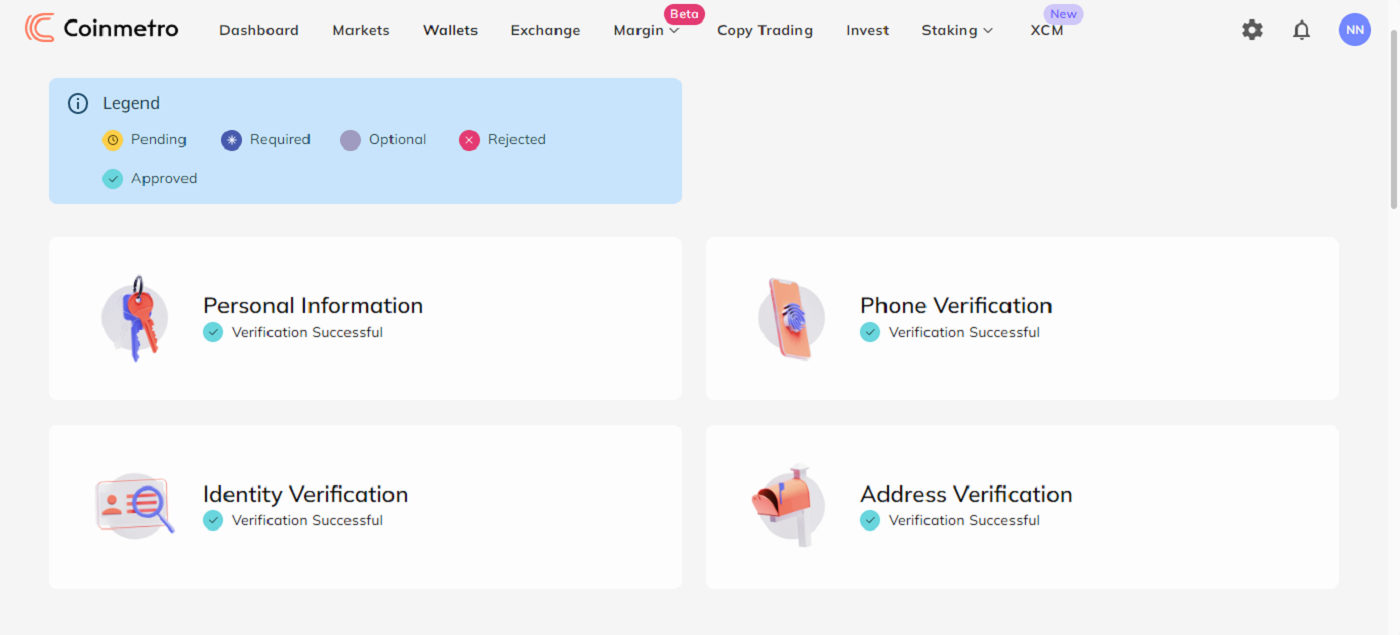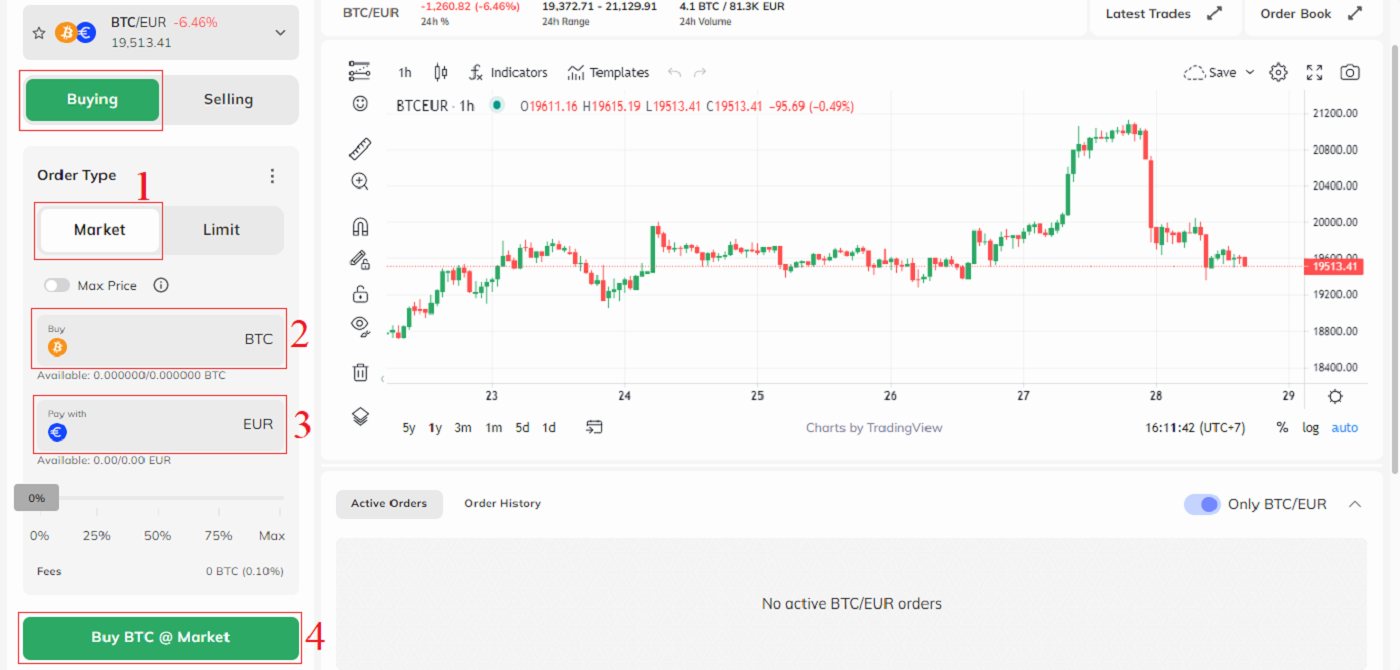Hvernig á að eiga viðskipti á Coinmetro fyrir byrjendur
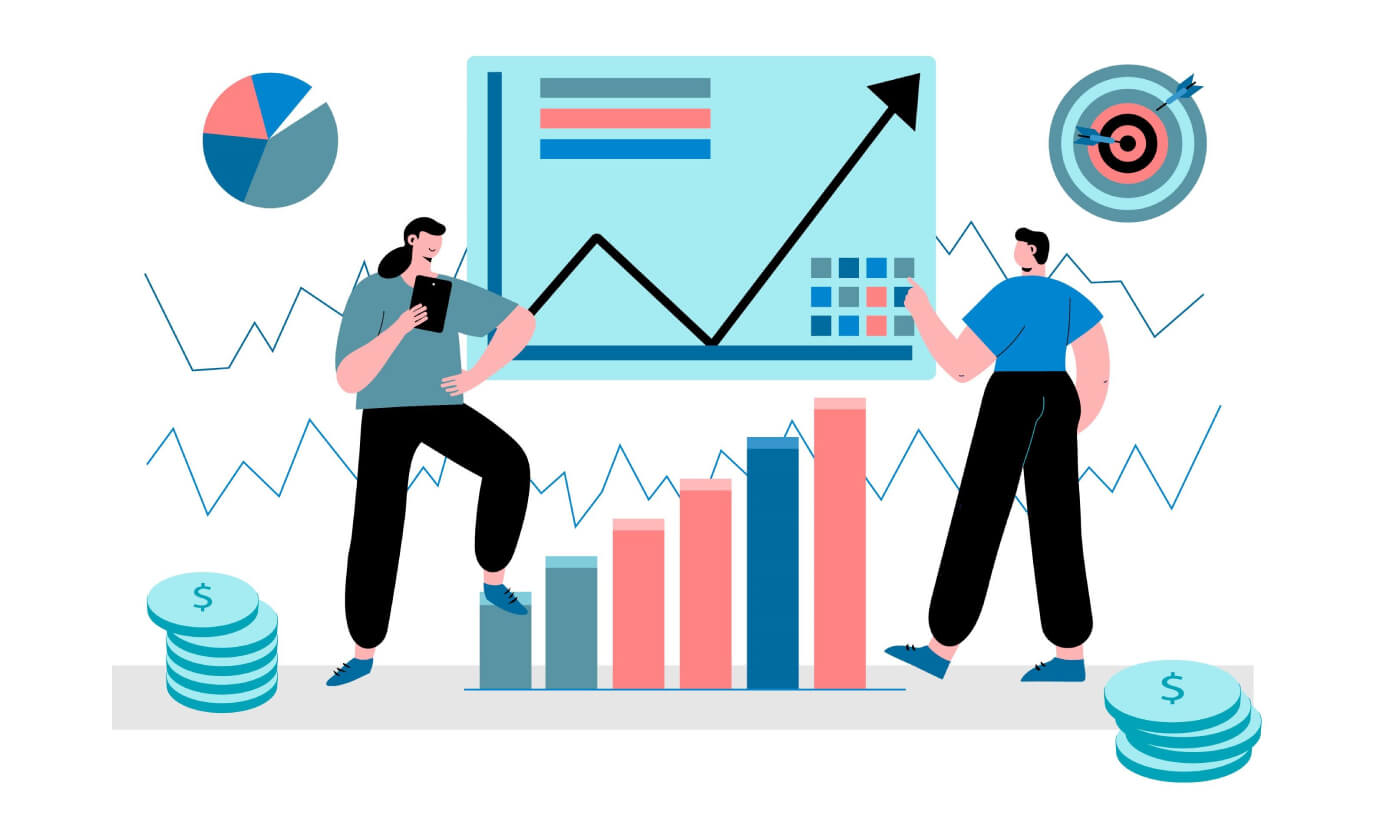
Hvernig á að skrá sig í Coinmetro
Hvernig á að skrá Coinmetro reikning [PC]
1. Í fyrsta lagi þarftu að fara yfir á Coinmetro heimasíðuna og smella á [Skráðu þig] .
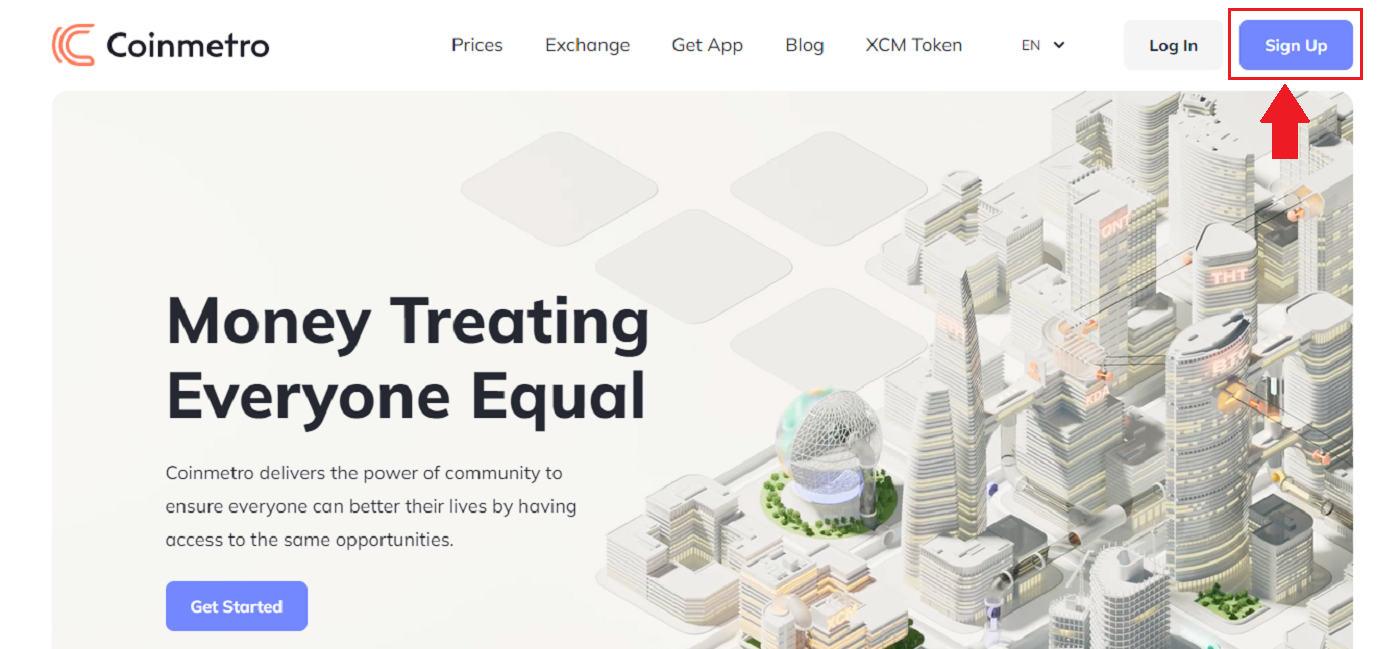
2. Þegar skráningarsíðan hefur hlaðið inn skaltu slá inn [Email] , smelltu á [Set password] , og sláðu síðan inn kóðann. Þegar þú hefur lokið við að lesa þjónustuskilmálana skaltu smella á [Ég samþykki þjónustuskilmálana og persónuverndarstefnuna] áður en þú smellir á [Búa til reikning] .
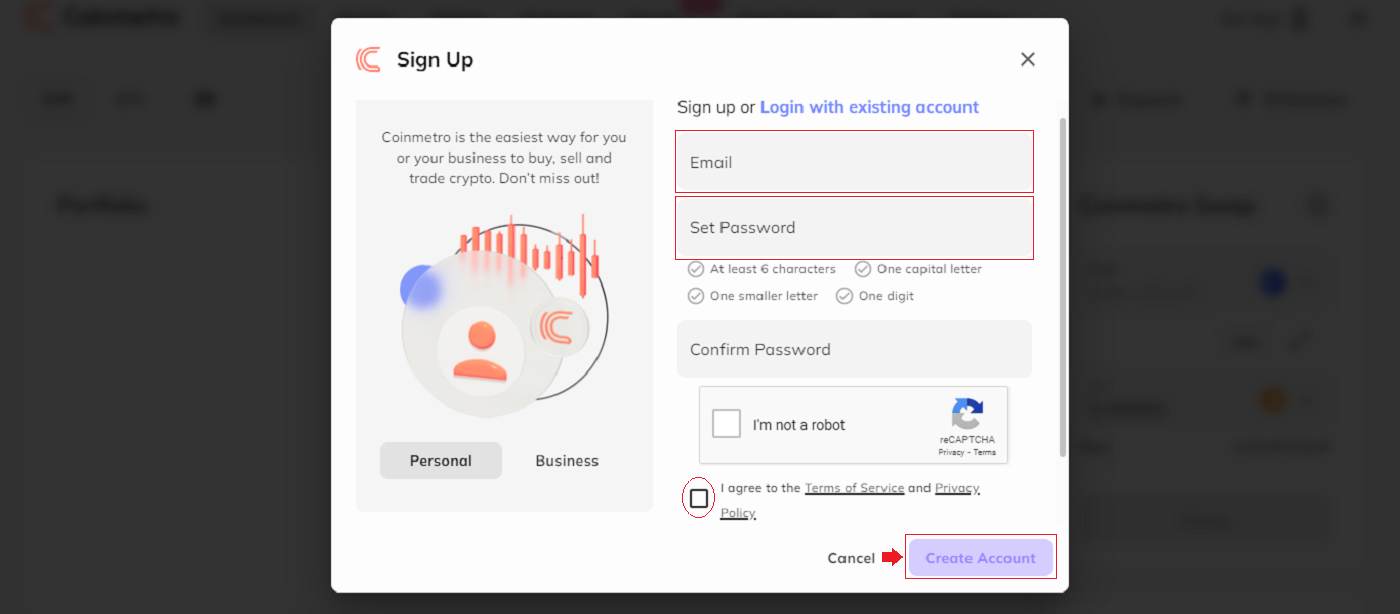
Mundu:Skráði tölvupóstreikningurinn þinn er nátengdur Coinmetro reikningnum þínum, svo gerðu varúðarráðstafanir til að tryggja öryggi hans og veldu sterkt, flókið lykilorð sem inniheldur há- og lágstafi, tölustafi og tákn. Að lokum skaltu gera nákvæma skrá yfir lykilorðin fyrir skráða tölvupóstreikninginn og Coinmetro.
3. Eftir að hafa lokið skrefum eitt til tvö er reikningsskráningunni lokið.
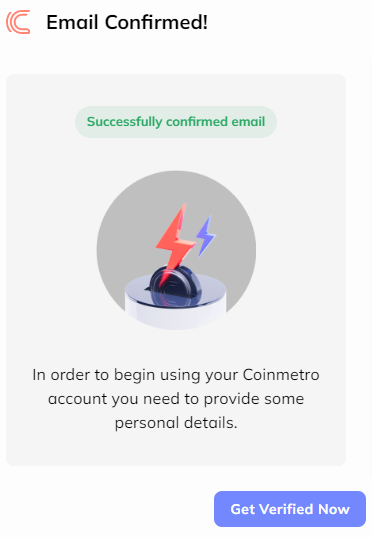
4. Þú getur notað Coinmetro vettvang og byrjað að eiga viðskipti.
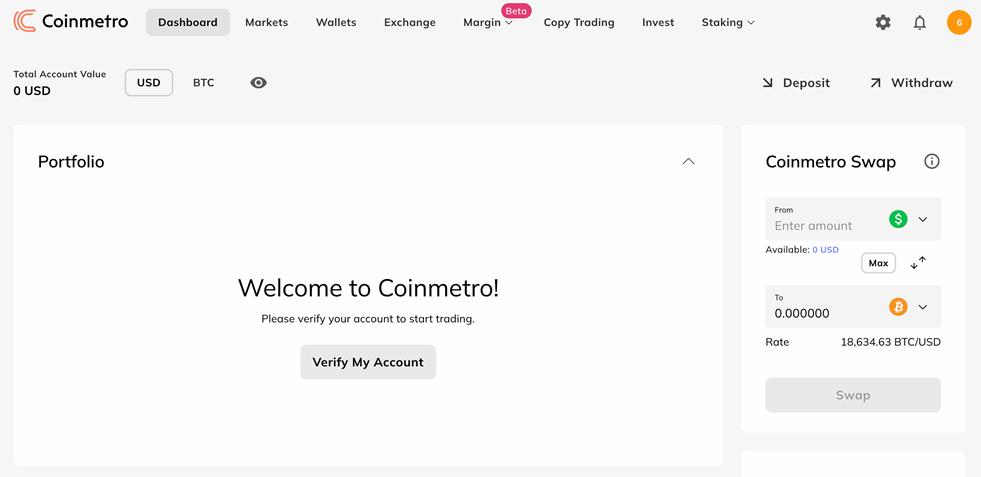
Hvernig á að skrá Coinmetro reikning með Facebook
Einnig hefur þú val um að skrá þig fyrir reikning með því að nota persónulega Facebook reikninginn þinn, sem er hægt að gera í örfáum einföldum skrefum: 1.
Farðu á Coinmetro aðalsíðuna og veldu [Skráðu þig] efst í hægra horninu.
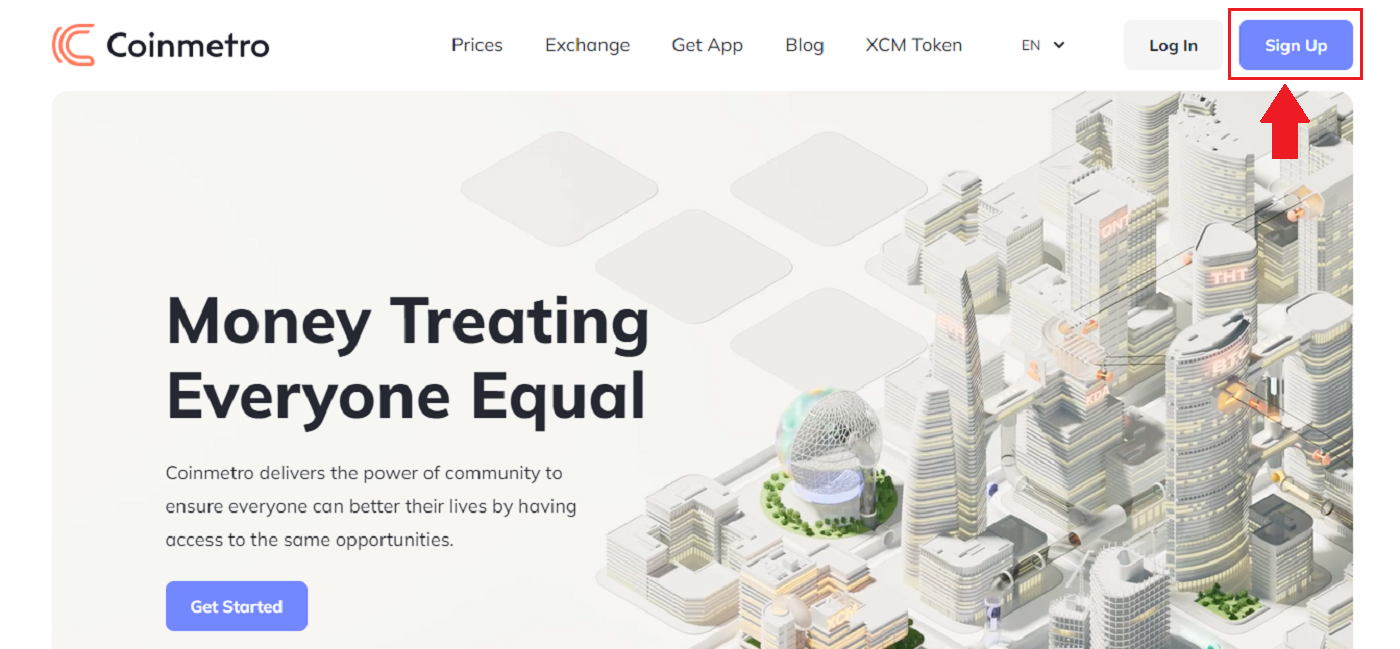
2. Smelltu á Facebook hnappinn.
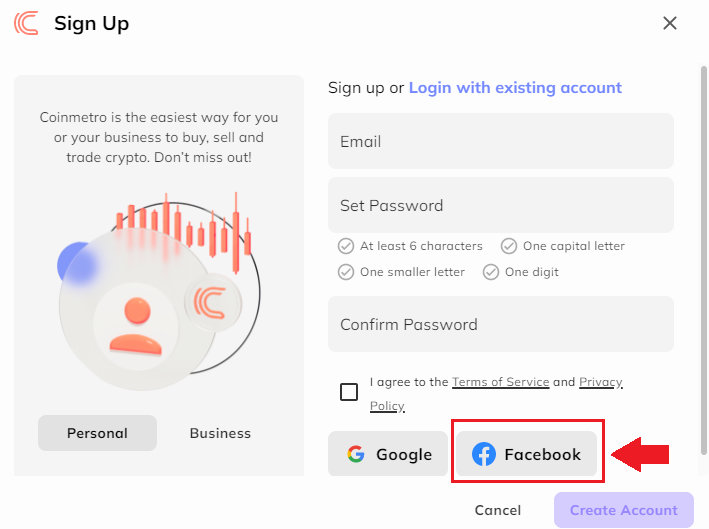
3. Facebook innskráningarglugginn opnast þar sem þú þarft að slá inn netfangið sem þú notaðir til að skrá þig á Facebook.
4. Sláðu inn lykilorðið af Facebook reikningnum þínum.
5. Smelltu á „Innskrá“.
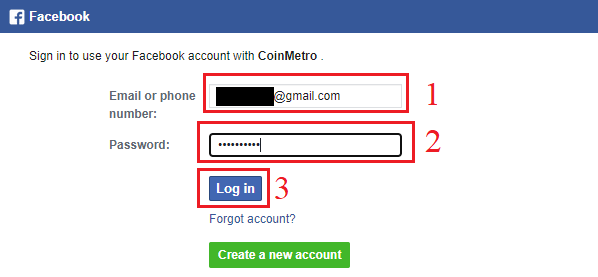
Coinmetro biður um aðgang að nafni þínu, prófílmynd og netfangi eftir að þú smellir á "Skráðu þig inn" hnappinn. Smelltu á Halda áfram undir...
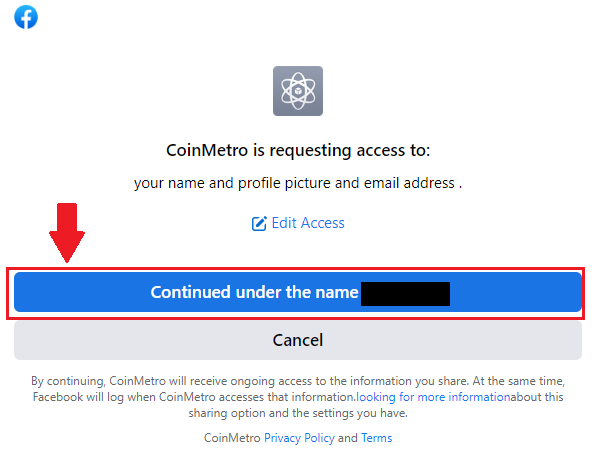
Þú verður þá fluttur samstundis á Coinmetro pallinn.
Hvernig á að skrá Coinmetro reikning með Gmail
Að öðrum kosti geturðu skráð þig með Single Sign-On með Google reikningnum þínum og skráð þig inn með því að smella á hnappinn.
1. Farðu á heimasíðu Coinmetro og smelltu á [Skráðu þig] efst í hægra horninu.
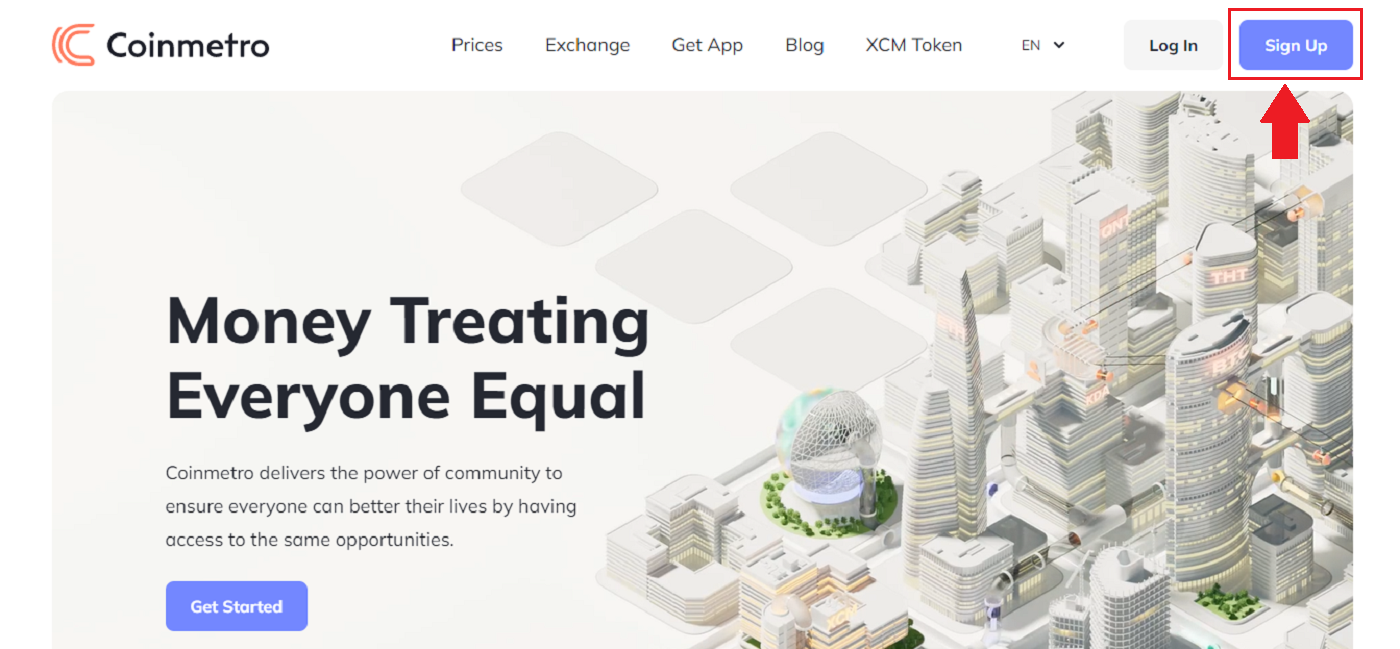
2. Smelltu á Google hnappinn.
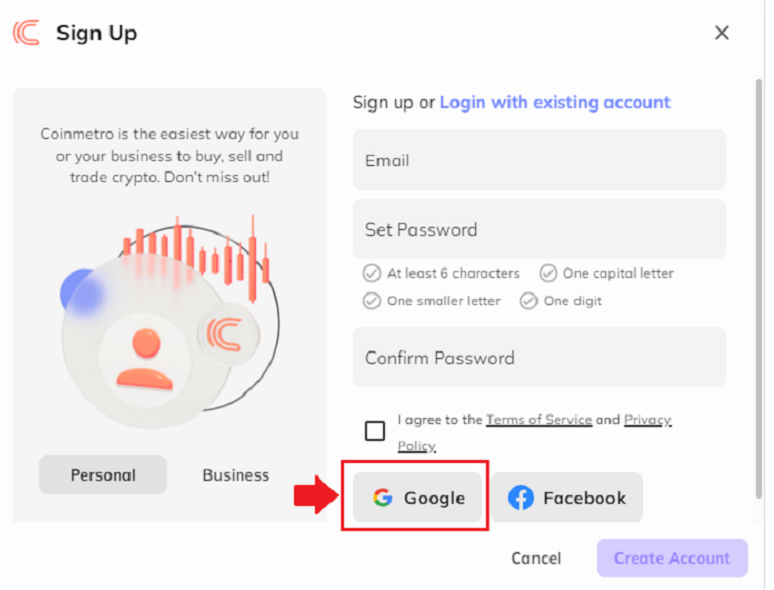
3. Innskráningargluggi Google reiknings opnast, þar sem þú þarft að slá inn netfangið þitt eða síma og smella á „Næsta“ .
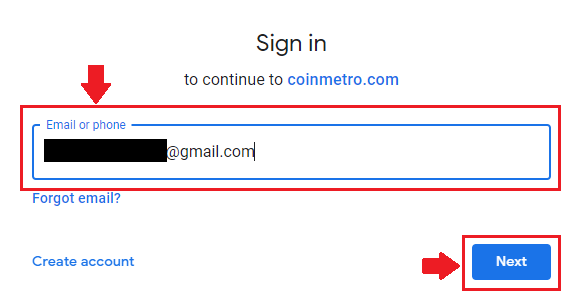
Eftir það verður þú fluttur beint á Coinmetro pallinn ef þú fylgir leiðbeiningunum sem þjónustan sendir á Gmail reikninginn þinn.
Hvernig á að skrá Coinmetro reikning [farsíma]
Skráðu þig í gegnum Coinmetro App
1. Opnaðu Coinmetro Appið [Coinmetro App iOS] eða [Coinmetro App Android] sem þú halaðir niður, Smelltu á [Ertu ekki með reikning? Skráðu þig] neðst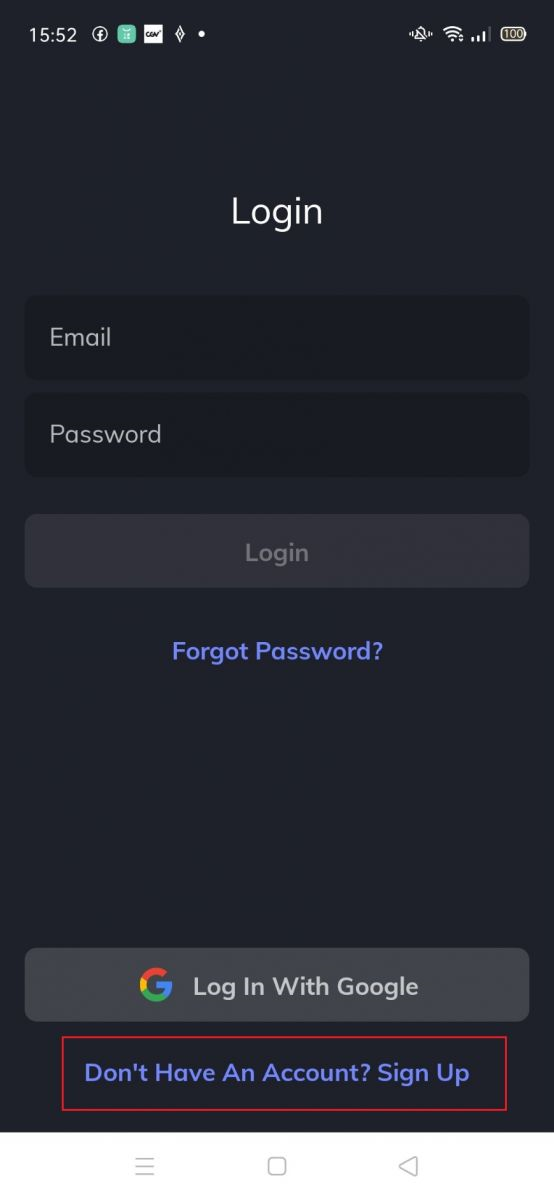
2. Settu inn [netfangið þitt] og [Lykilorð] , sláðu inn [Endurtaka lykilorð] , lestu þjónustuskilmálana og smelltu á [Búa til reikninginn minn] til að staðfesta netfangið þitt eftir að hafa gert það.
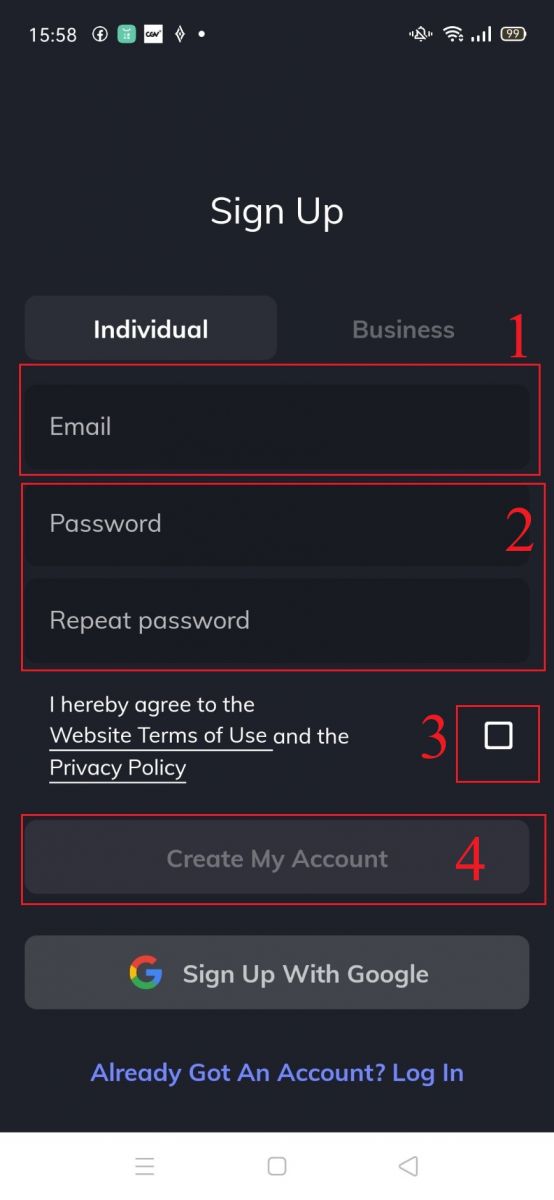
3. Smelltu hér fyrir neðan [Staðfestu tölvupóstinn þinn] til að athuga tölvupóstinn þinn.
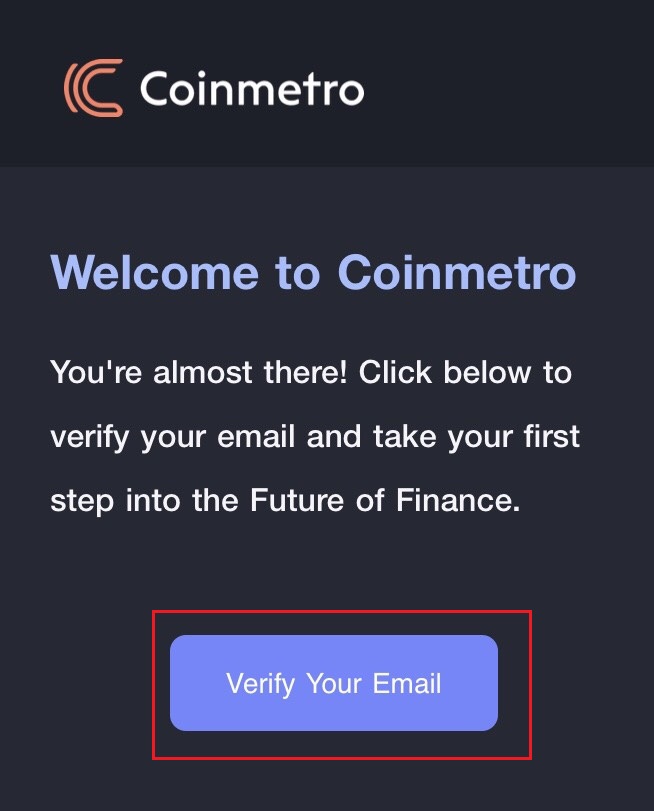
4. Settu upp PIN-númerið þitt og smelltu á [Staðfesta] . Nú geturðu skráð þig inn til að hefja viðskipti!
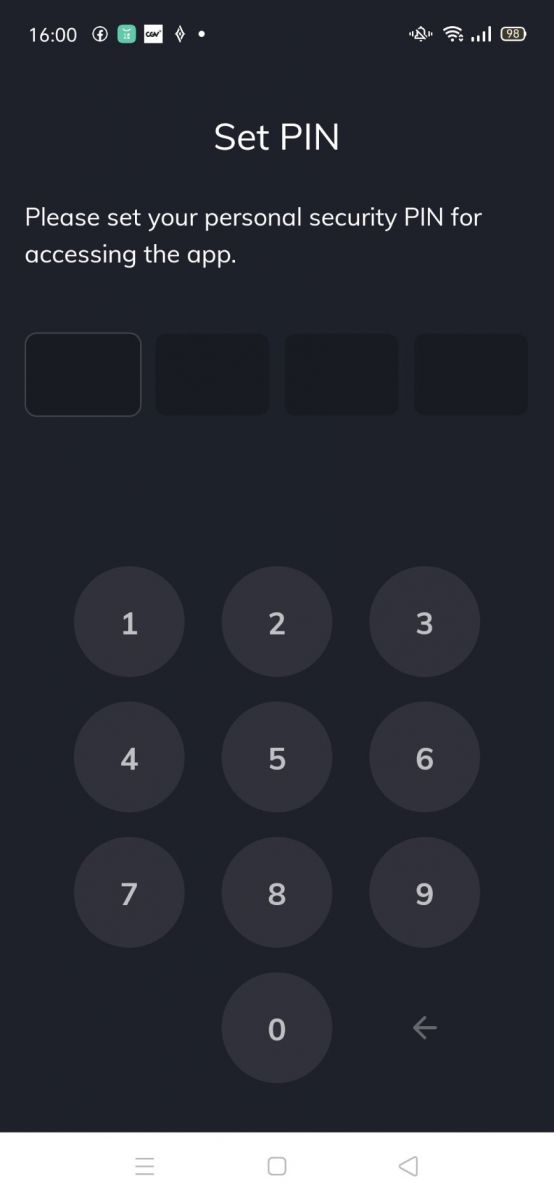
5. Smelltu á [Staðfesta]ef þú vildir staðfesta hver þú ert.
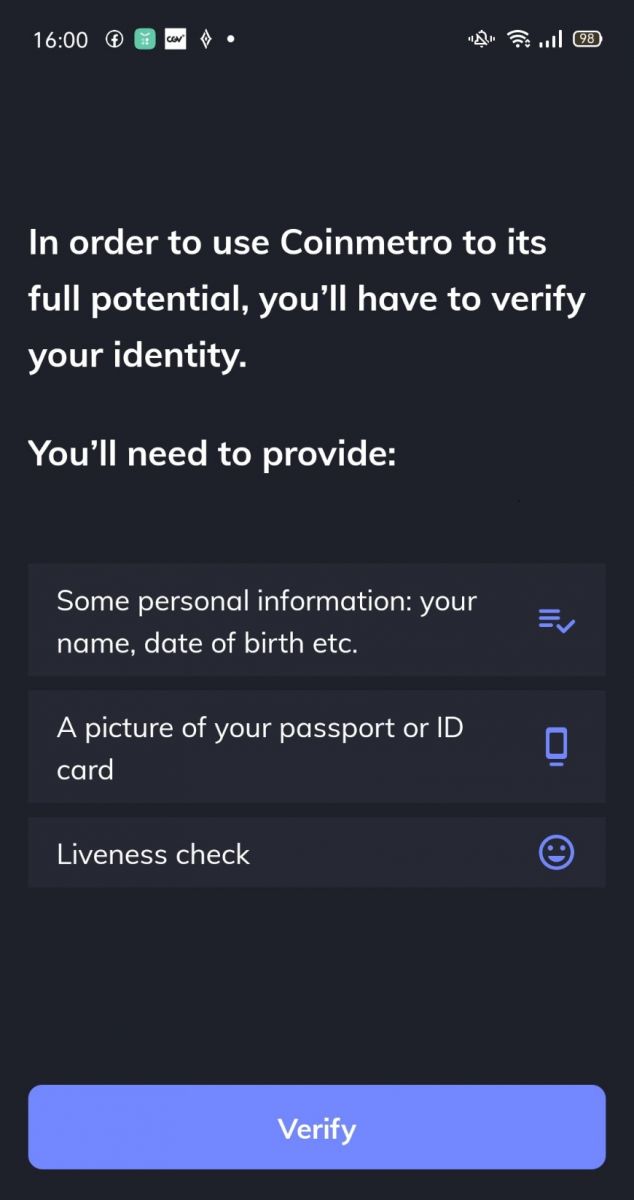
6. Skráningu reikningsins er lokið.
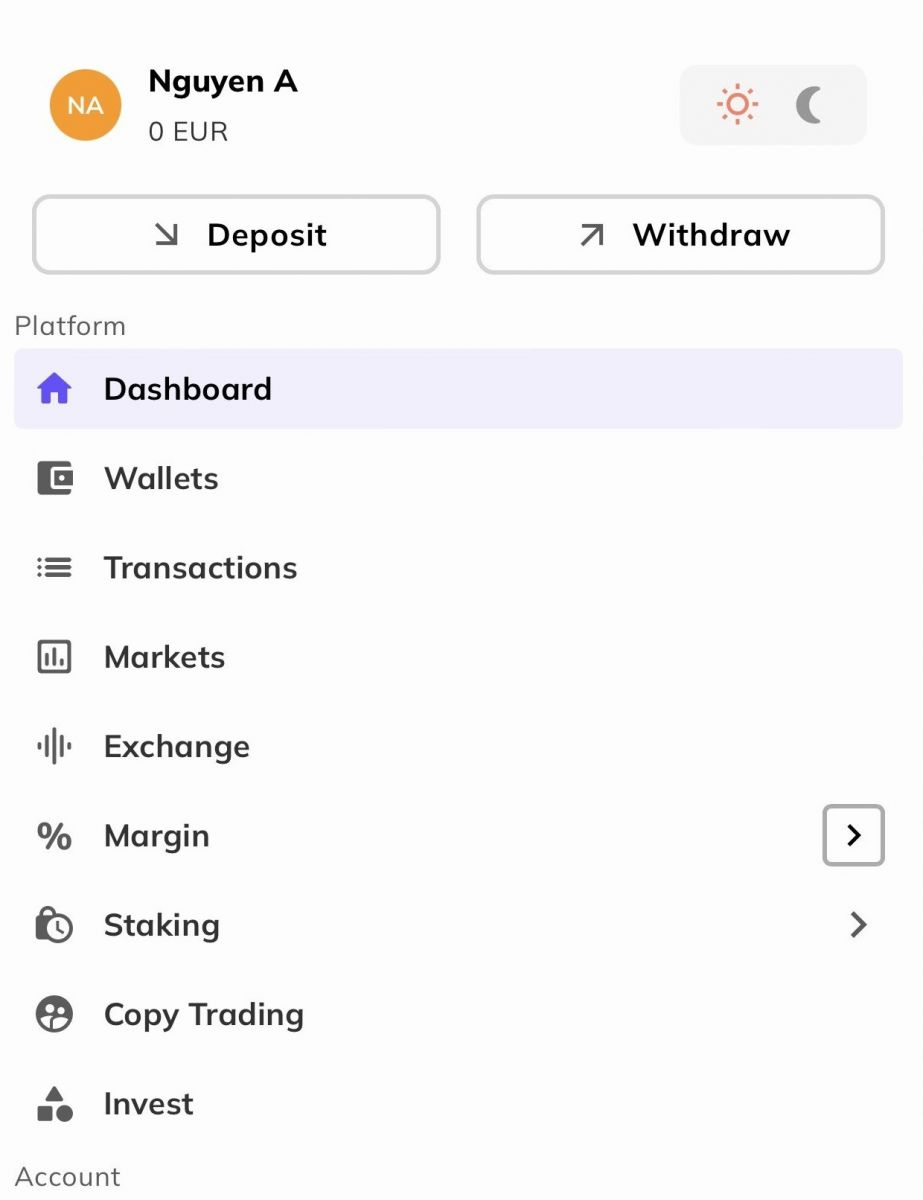
Skráðu þig í gegnum farsímavefinn
1. Til að skrá þig skaltu velja [Skráðu þig] í valmyndinni á aðalsíðu Coinmetro .
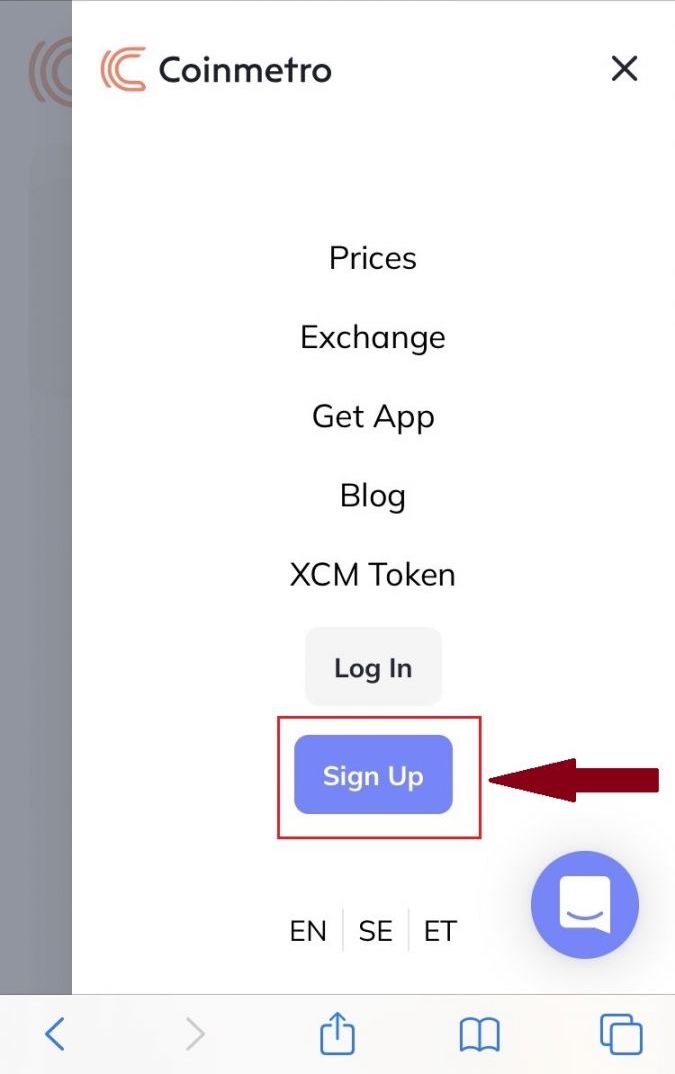
2. Settu inn [netfangið þitt] , lestu þjónustuskilmálana og smelltu á [Create Account] .
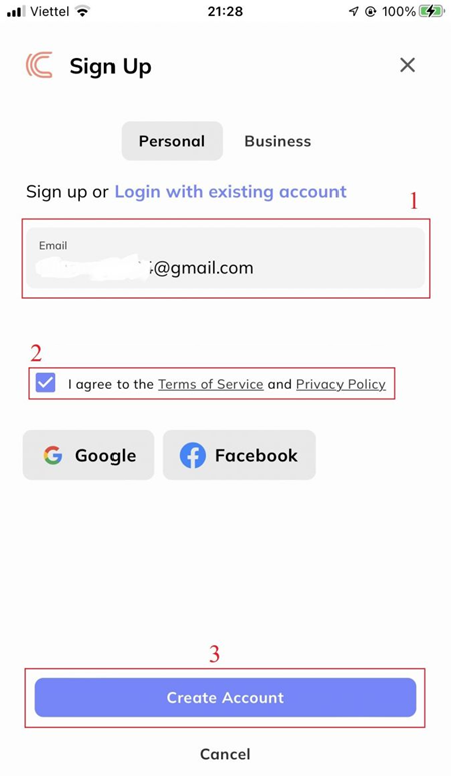
3. Athugaðu tölvupóstinn þinn, ef þú hefur ekki fengið reikningsstaðfestingartengilinn skaltu smella á [Resend Emai] .
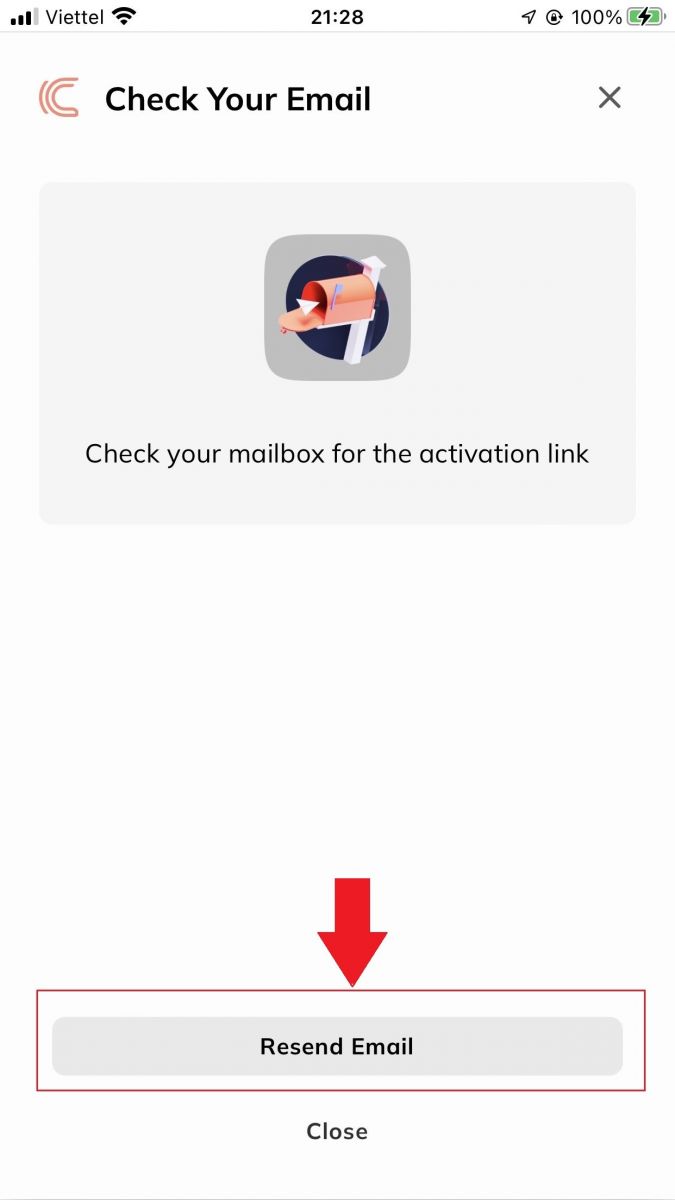
3. Til að staðfesta reikninginn þinn, smelltu á [Staðfestu tölvupóstinn þinn] .
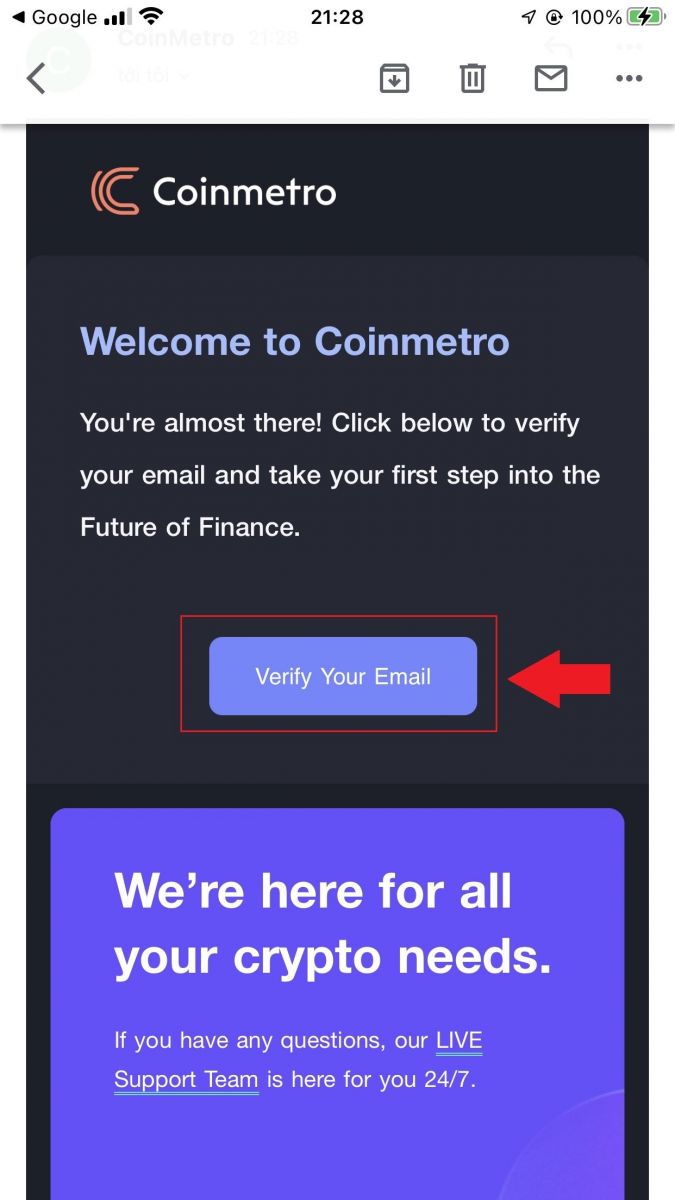
4. Skráningu þinni fyrir reikning er lokið.
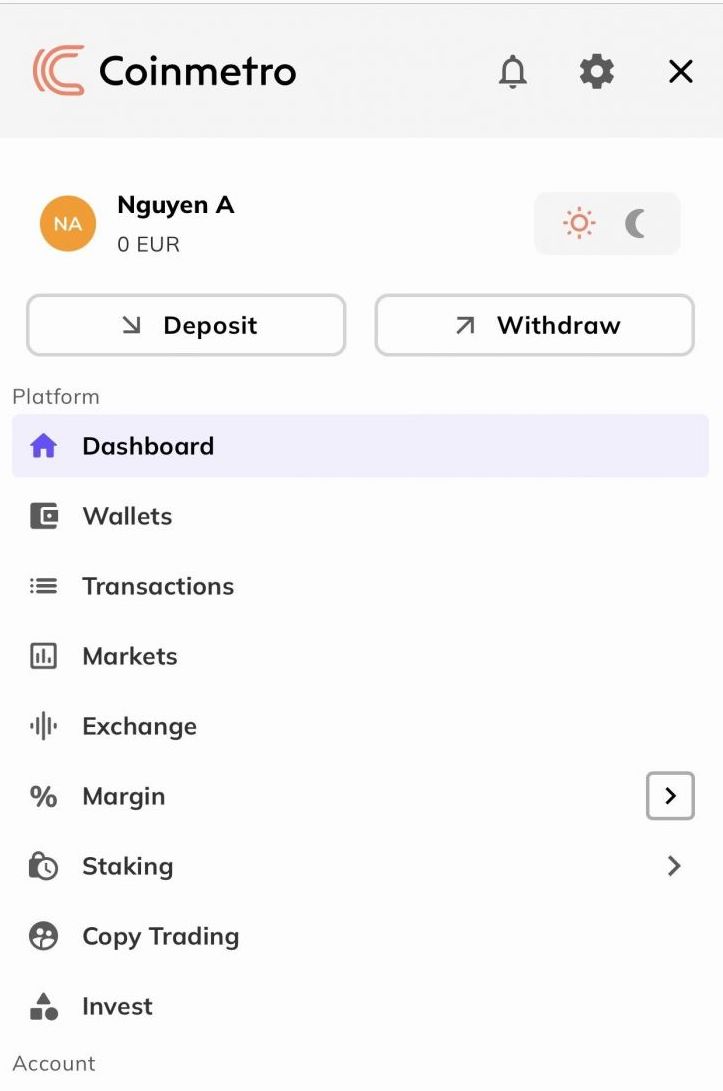
Sækja Coinmetro app
Sækja Coinmetro app iOS
1. Sæktu Coinmetro appið okkar frá App Store eða smelltu á Coinmetro Crypto Exchange .2. Smelltu á [Fá] .
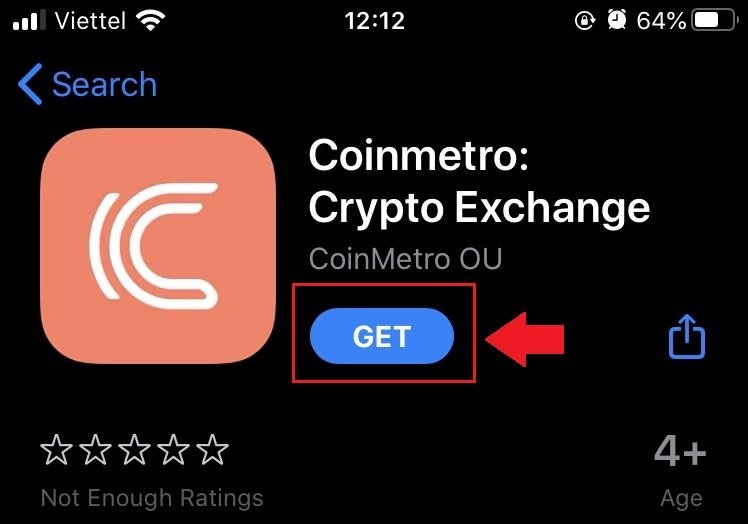
3. Bíddu eftir að uppsetningunni lýkur. Þá geturðu opnað appið og skráð þig á Coinmetro App.
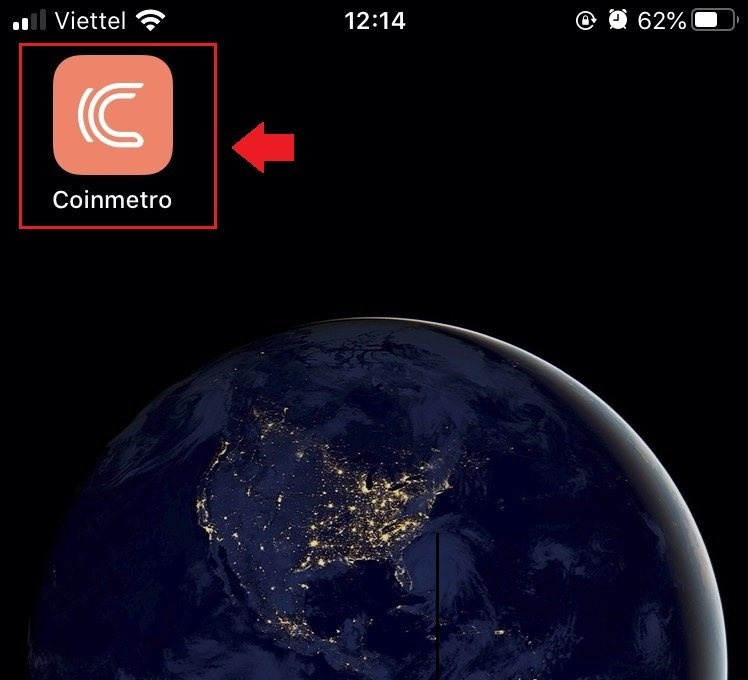
Sækja Coinmetro app fyrir Android
1. Opnaðu appið hér að neðan í símanum þínum með því að smella á Coinmetro .
2. Smelltu á [Setja upp] til að ljúka niðurhalinu.
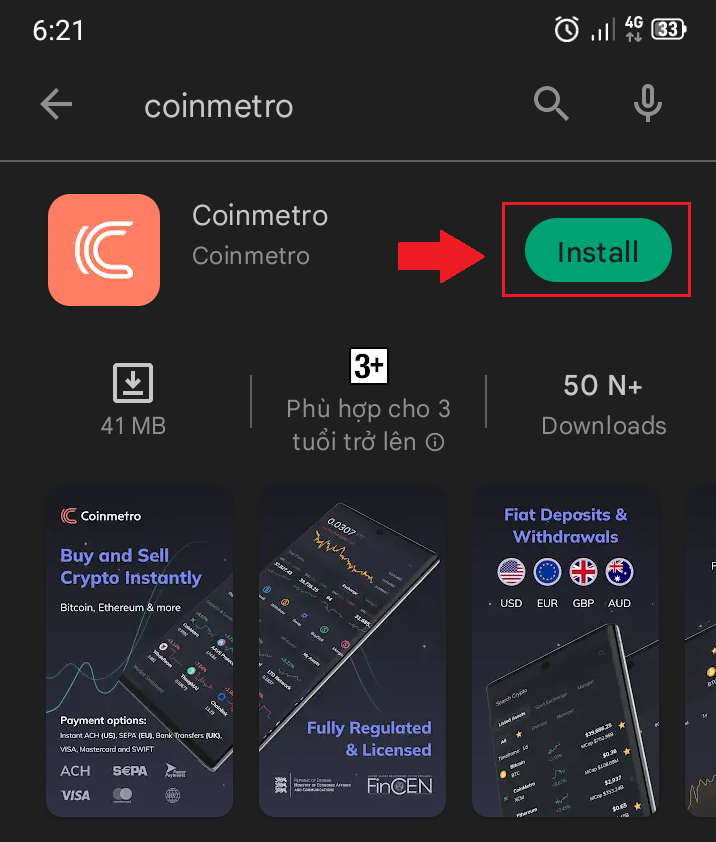
3. Opnaðu appið sem þú halaðir niður til að skrá reikning í Coinmetro App.
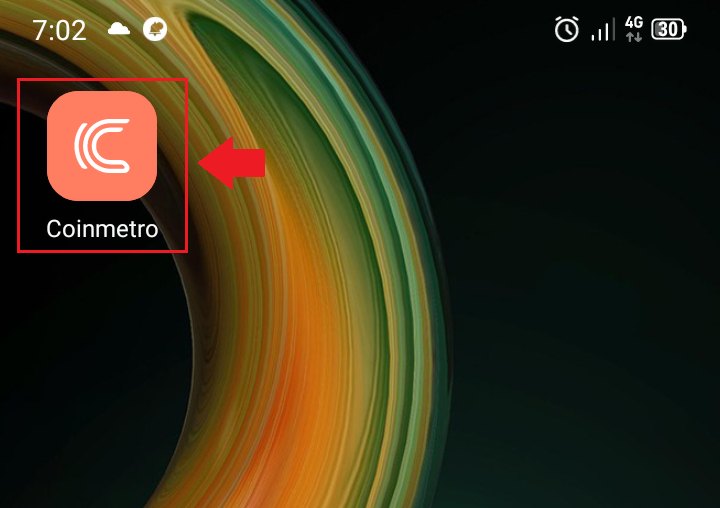
Hvernig á að staðfesta reikning í Coinmetro
Til þess að fara að síbreytilegri alþjóðlegri löggjöf og til að vernda bæði sig og viðskiptavini sína, hefur Coinmetro búið til prófílsprófunarferli. Þú verður varinn gegn lagalegum hættum og færð stöðugri gæði þjónustunnar ef þú fylgir prófílstaðfestingarferlinu.
Hvaða sönnunargögn þarf þú að leggja fram til að staðfesta prófílinn þinn
Til þess að við getum staðfest prófílinn þinn og sett þig upp fyrir tilbúin viðskipti við okkur, munum við krefjast þess að þú sendir inn mynd af þér og ásættanlegt auðkenni. Þessar myndir eru teknar í beinni með prófílstaðfestingarhugbúnaðinum okkar.
Viðunandi skjöl til að sanna auðkenni þitt:
- Vegabréf eru samþykkt frá hvaða landi sem við höfum leyfi til að þjóna;
- Tekið er við ökuskírteinum frá næstum öllum löndum, með nokkrum undantekningum;
- Tekið er við persónuskilríkjum innan flestra Evrópska efnahagssvæðisins og ESB ríkja.
Vinsamlegast athugaðu að við getum ekki samþykkt neitt annað en ofangreind skjöl sem sönnun fyrir auðkenningu. Reikningurinn þinn mun sýna tiltæka valkosti fyrir landið þitt; vinsamlegast ekki hlaða upp neinu skjali öðru en þeim valmöguleikum sem sýndir eru .
Hvernig á að staðfesta persónuupplýsingar
1. Farðu á heimasíðu Coinmetro , smelltu á prófíltáknið í efra hægra horninu og veldu [Account] í valmyndinni. Eða þú getur valið [Staðfestu reikninginn minn] á miðskjánum.
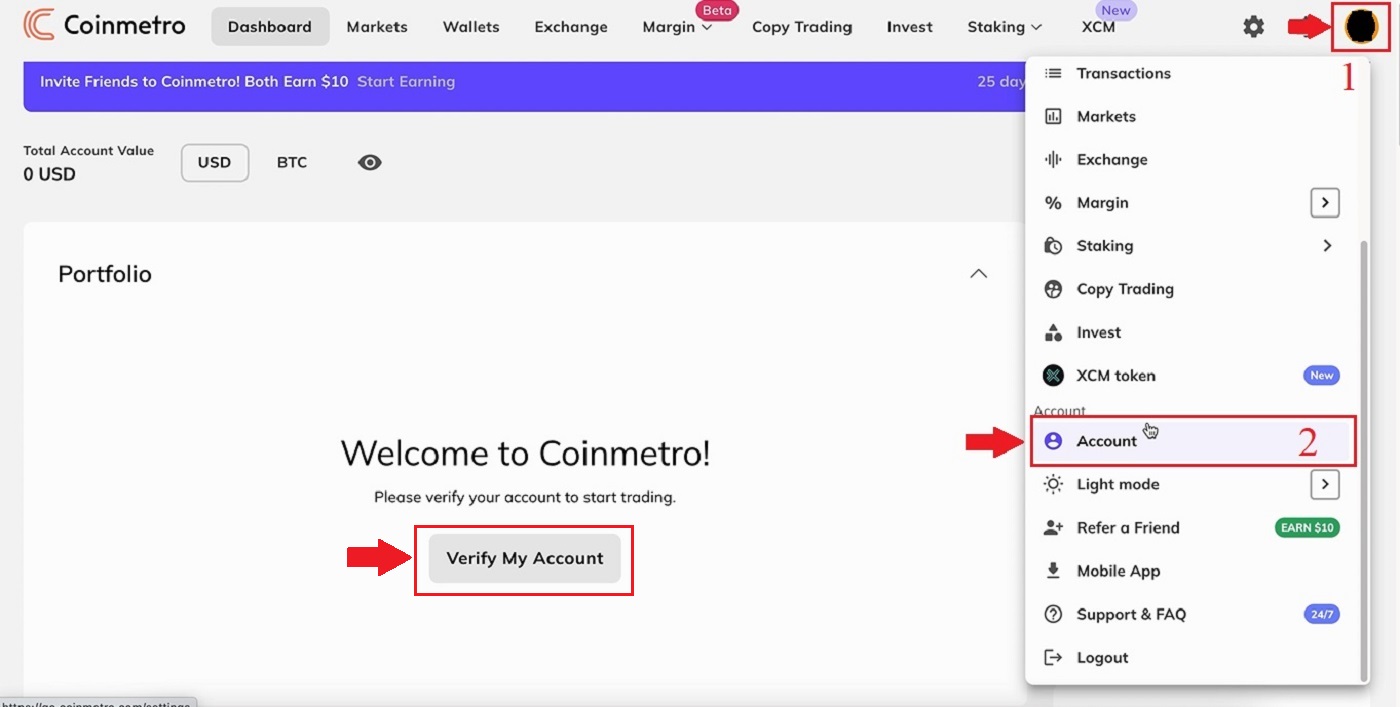
2. Smelltu á [Staðfesting] á síðu [Reikningur] .
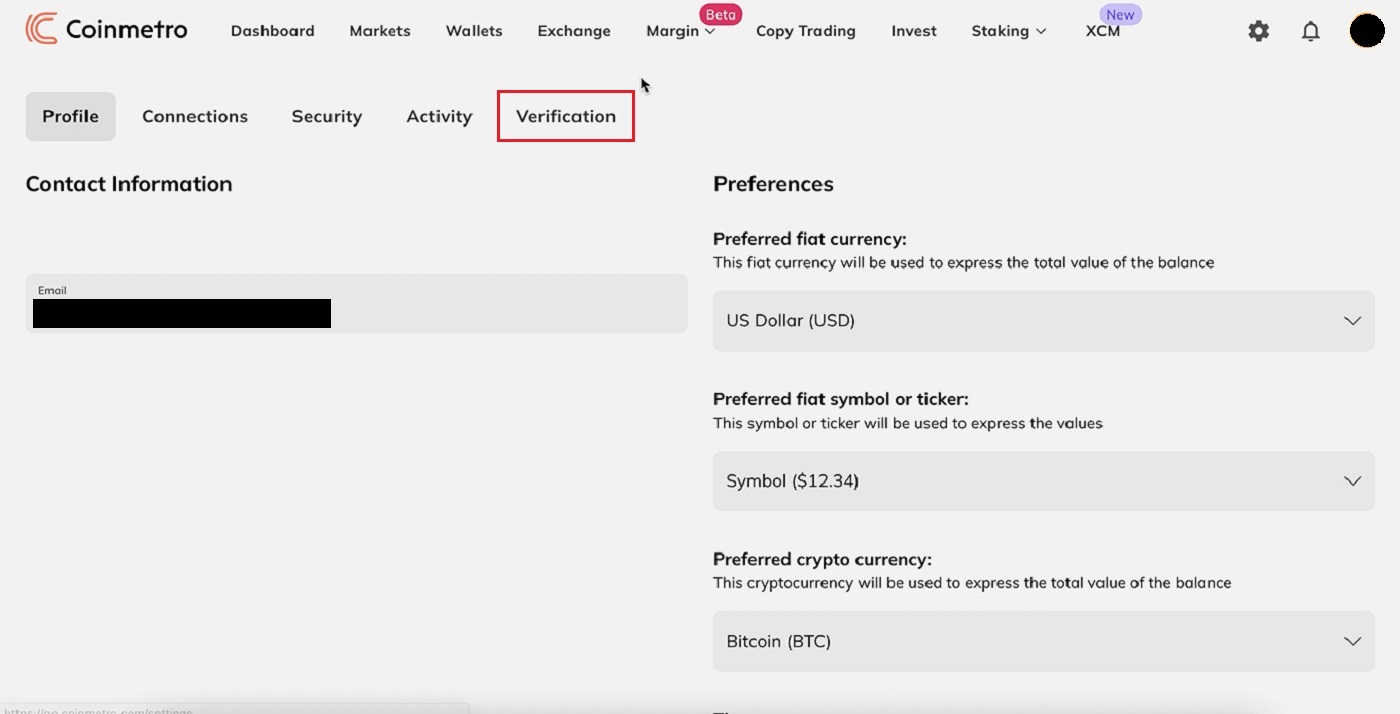
3. Sláðu inn öll gögn: [Nafn] ; [Miðnafn (n)] ; [Eftirnafn] ; [Kyn] ; [Fæðingardagur] fyrir „Persónulegar upplýsingar“ og smelltu síðan á „Næsta“ .
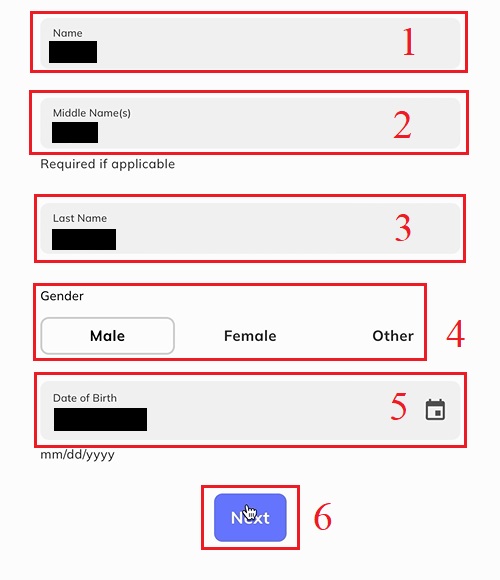
4. Sláðu inn [Land vegabréfs þíns] ; [Býlaland þitt]. Lestu þjónustuskilmálana og veldu [Ég staðfesti hér með að upplýsingarnar sem ég hef gefið upp eru sannar, nákvæmar og tæmandi] og smelltu síðan á "Næsta" .
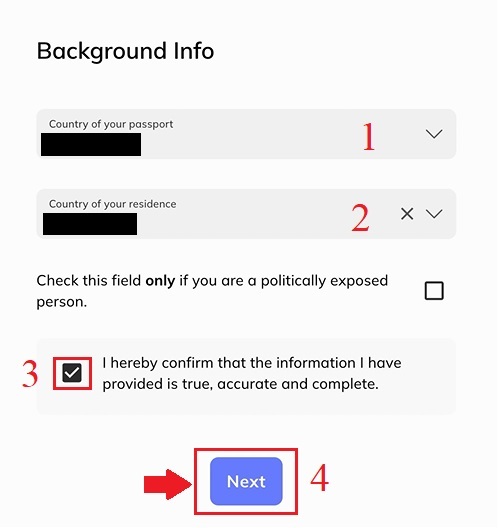
5. Með því að fylgja skrefunum á undan mun þú ljúka við að staðfesta reikninginn þinn.
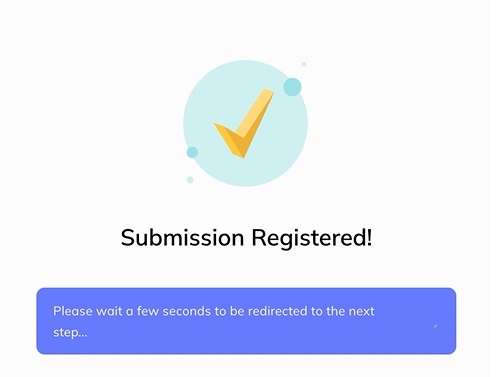
Hvernig á að staðfesta númer síma
Eftir að hafa lokið sannprófun á persónuupplýsingunum mun kerfið vísa í næsta skref 1. Sláðu inn [farsímanúmerið]þitt og smelltu síðan á "Staðfesta" . 2. Athugaðu SMS-ið þitt, sláðu inn SMS-staðfestingarkóðann sem sendur var í símann þinn. 3. Staðfestingu símanúmers þíns fyrir reikning er lokið. Bíddu í nokkrar sekúndur til að vera vísað í næsta skref...
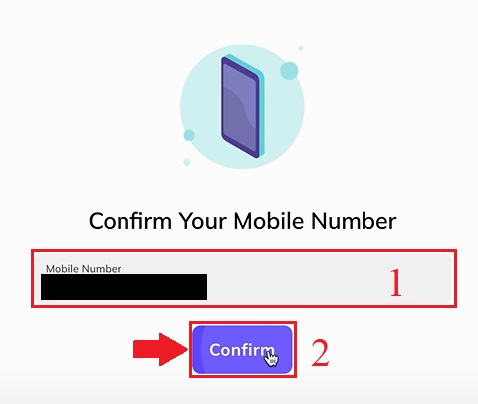
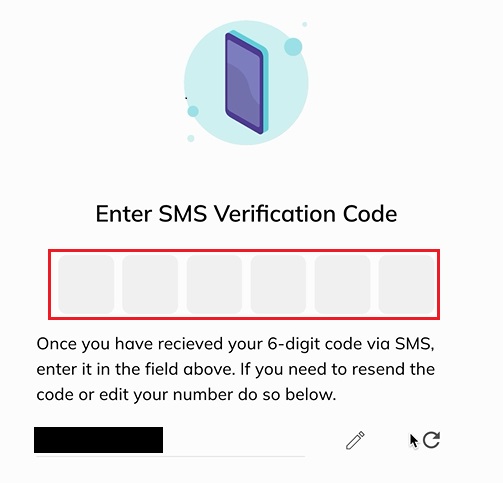
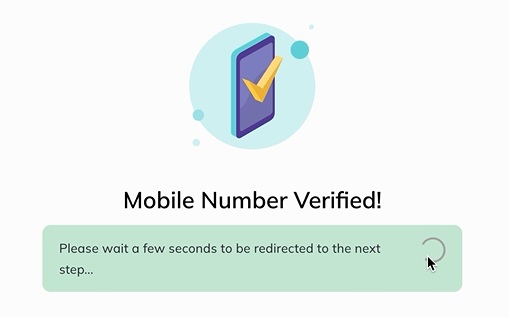
Hvernig á að staðfesta auðkenni
Vinsamlegast athugið - til að auka öryggið verðurðu beðinn um að staðfesta þetta með tölvupósti og SMS, eða með því að skanna QR kóða sem fylgir. Þessi síða mun ekki opnast fyrr en þú hefur gert það. Ferlið þarf þá að vera lokið á farsíma eða spjaldtölvu.
1. Smelltu á [Byrja] á hlutnum "Auðkennisstaðfesting" .
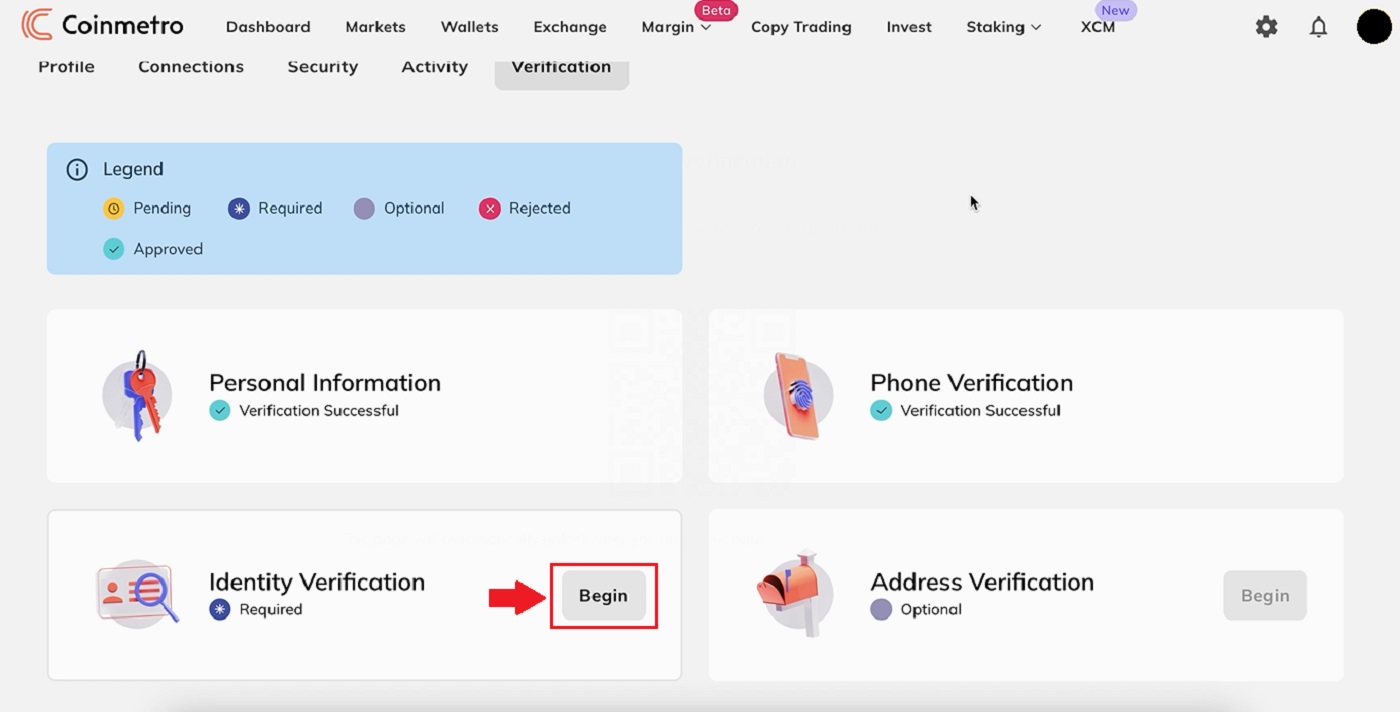
2. Coinmetro mun senda þér SMS og tölvupóst með hlekk, opna hann með snjallsímanum þínum eða þú getur líka skannað QR kóðann hér að neðan til að byrja.
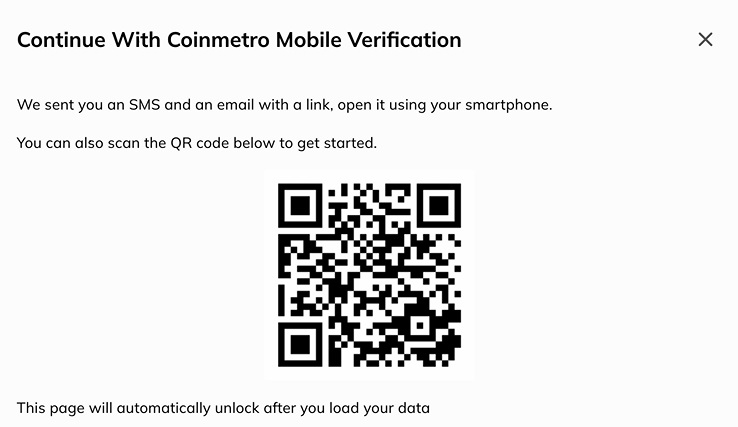
3. Smelltu síðan á [Vegabréf] .
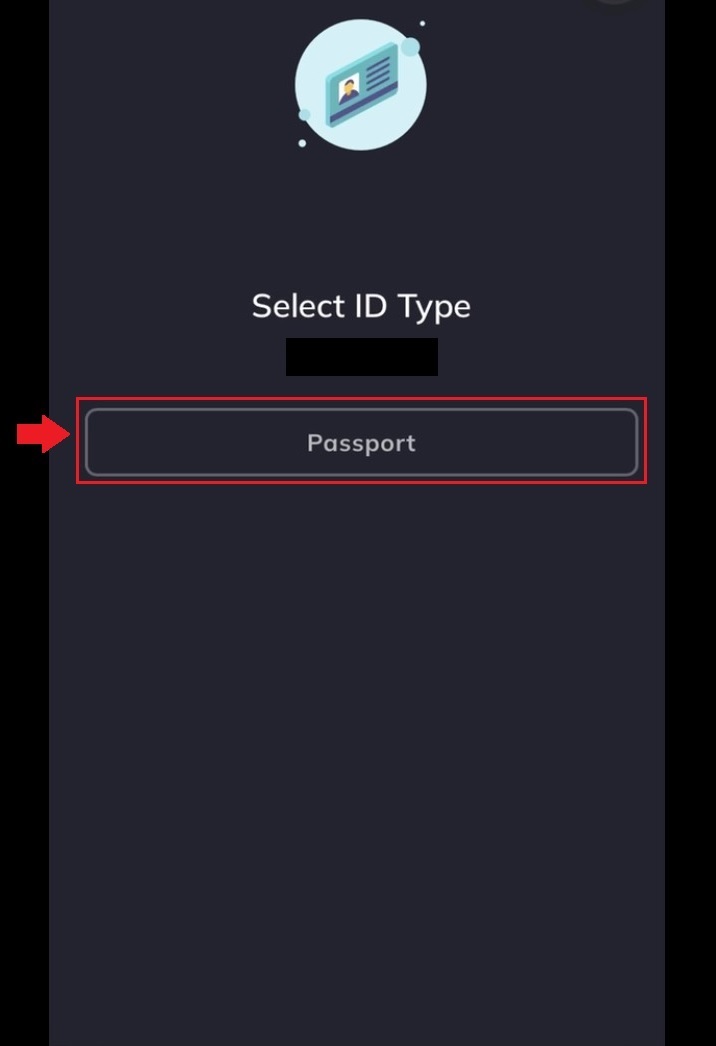
4. Lestu athygli vandlega og sláðu inn "Vegabréfsupplýsingar" : [Vegabréfanúmer] ; [Rundagsetning] og smelltu á „Næsta“.
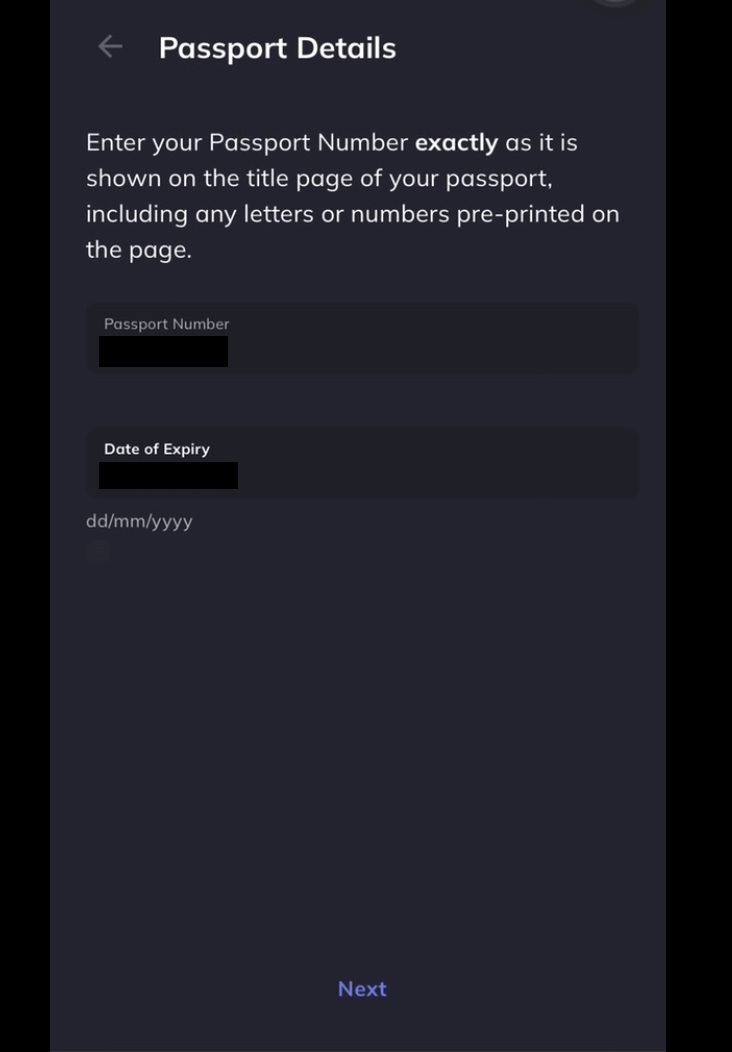
Skjalið sem notað er verður enn að vera í gildi þegar því er hlaðið upp. Ef skjalið rennur út í náinni framtíð verður þú að leggja fram uppfært skjal áður en fyrningardagsetningin er náð.
5. Veldu lýsingu á starfi þínu og smelltu á "Næsta" .
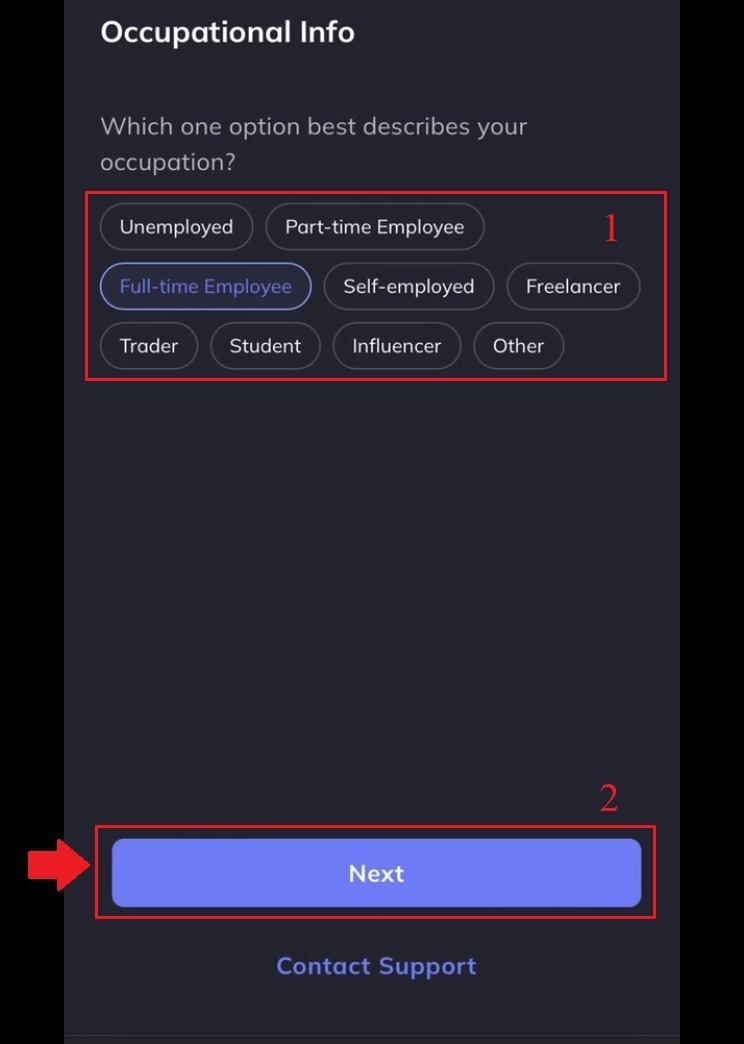
6. Veldu veldu allt sem á við og smelltu síðan á [Senda] .
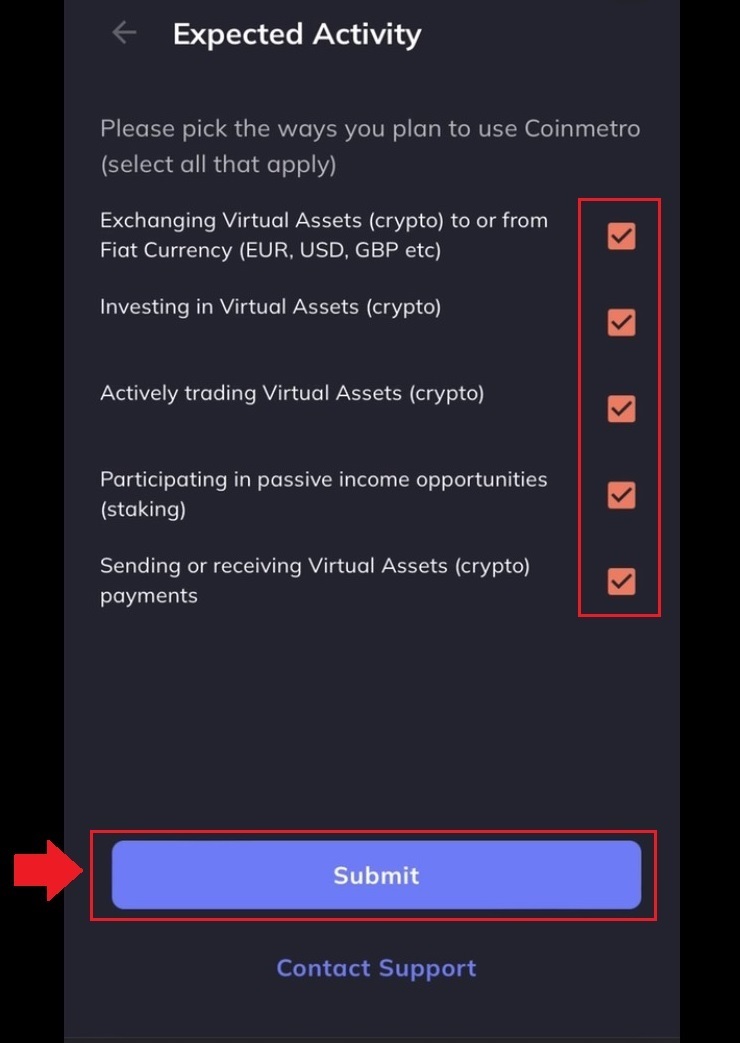
7. Með því að fylgja skrefunum á undan muntu ljúka við að staðfesta reikninginn þinn.
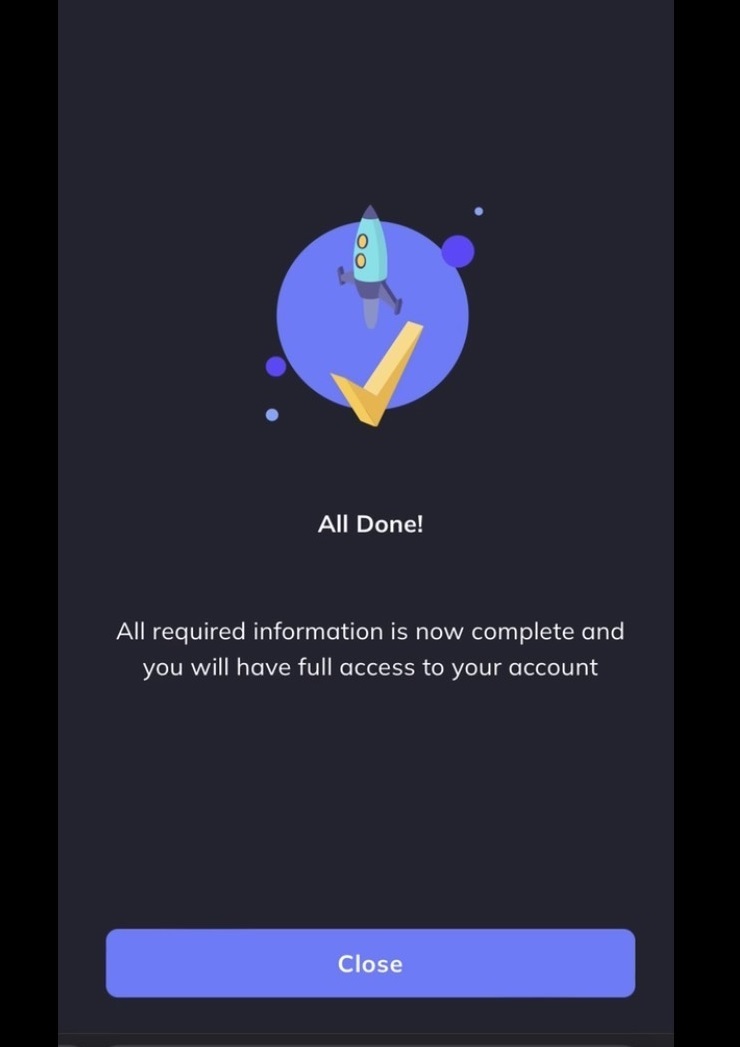
Reikningurinn þinn hefur verið staðfestur eins og hér að neðan.

Hvernig á að staðfesta heimilisfang
Þar sem Coinmetro er örugg og skipulögð kauphöll, krefjumst við þess að þú gefi upp fullt og fullkomið heimilisfang.
1. Smelltu á [Byrja] á hlutnum "Staðfesting heimilisfangs" .
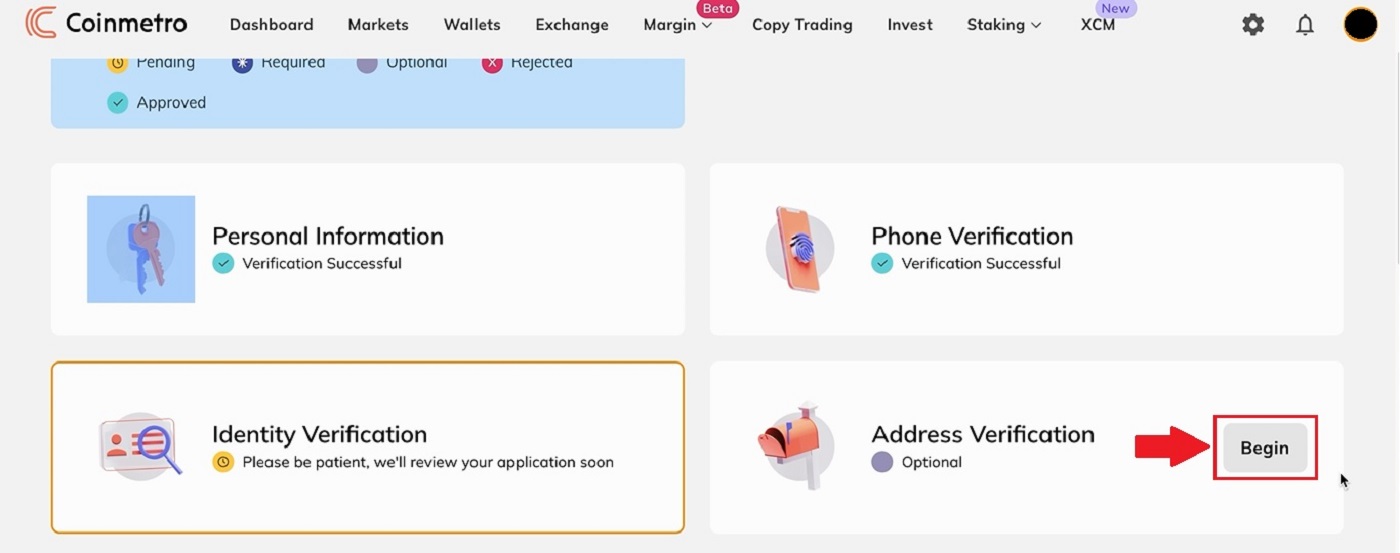
2. Vinsamlegast fylltu út núverandi heimilisfang og smelltu á [Staðfesta] .
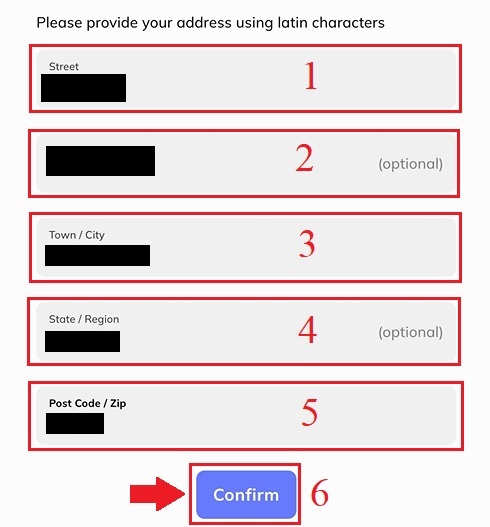
3. Strax á eftir, smelltu á [Go To My Dashboard] þér verður vísað á Coinmetro pallinn.
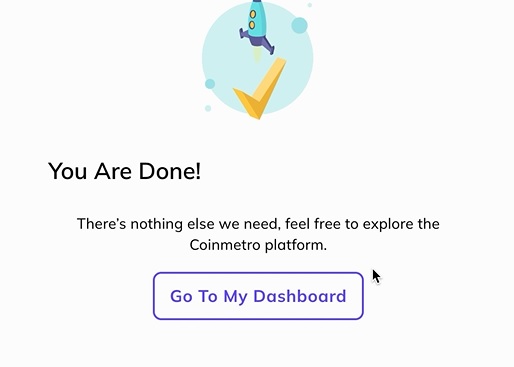
4. Með því að fylgja skrefunum á undan mun þú ljúka við að staðfesta reikninginn þinn.
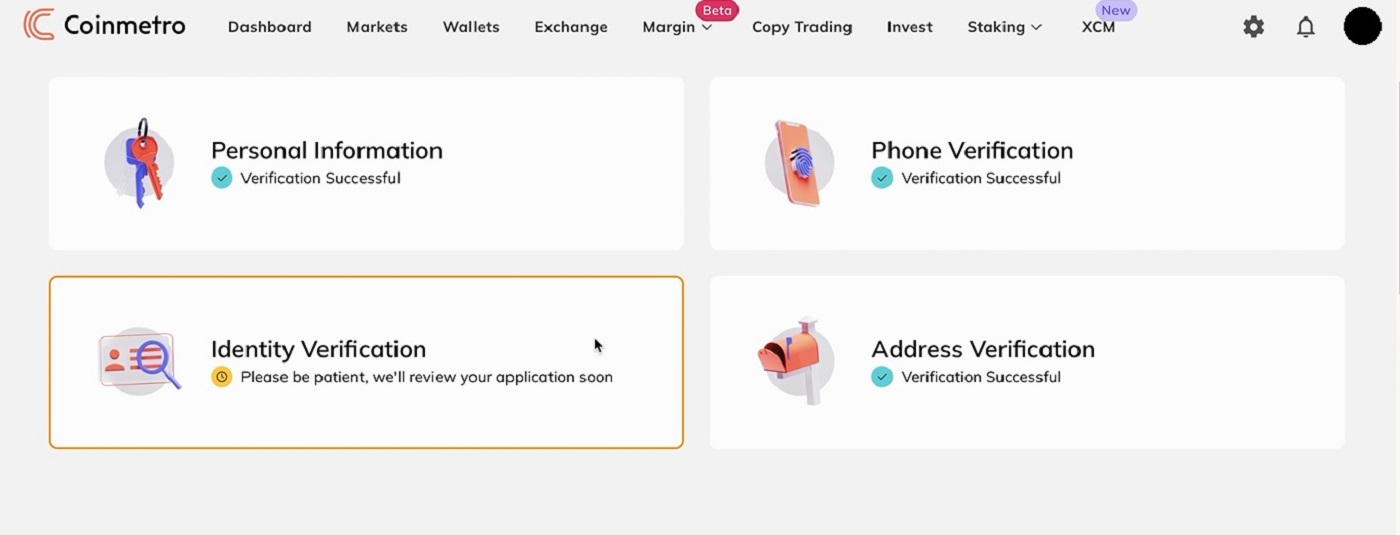
Hvernig á að leggja inn í Coinmetro
Leggðu dulrit inn í Coinmetro
Skref 1: Farðu á heimasíðu Coinmetro , smelltu á prófíltáknið í efra hægra horninu og veldu [Innborgun] hnappinn.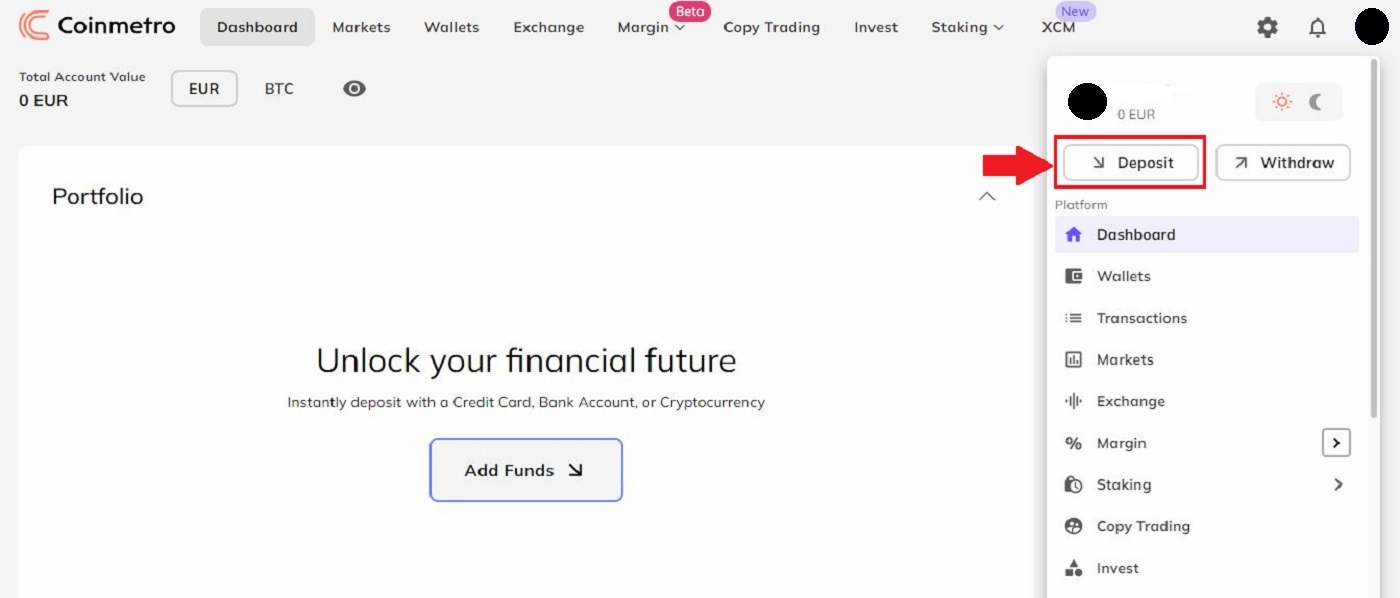
Skref 2: Vinsamlegast veldu dulmálið sem þú vilt leggja inn. Rúllaðu niður á lóðréttu stikunni til að finna besta valkostinn þinn.
Til dæmis, ef þú velur BTC - Bitcoin, mun þessi gluggi skjóta upp kollinum.
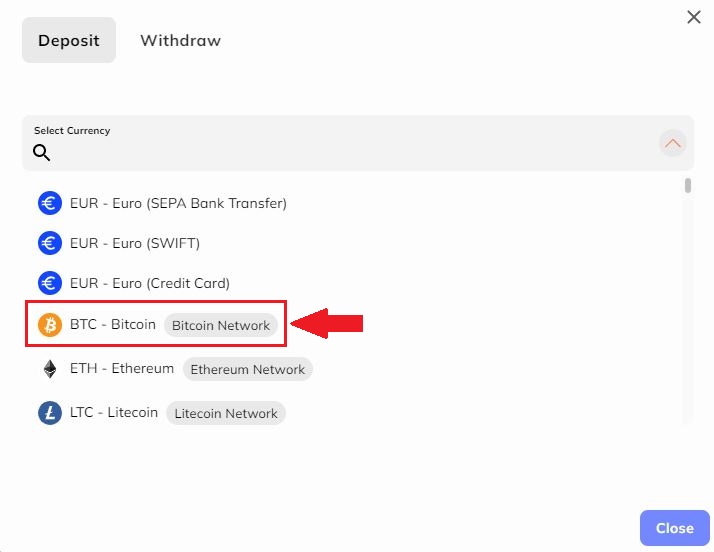
Skref 3: Þú getur lagt inn frá öðrum miðlara til Coinmetro með því að afrita þetta [Veskis heimilisfang] með því að smella á rétthyrningatáknið tvo hægra megin á línunni og límdu það síðan inn í reitinn fyrir afturköllun heimilisfangs á ytri pallinum eða veskinu. Eða þú getur skannað [QR kóða] fyrir þetta heimilisfang. Til að læra meira vinsamlega smelltu á"Hvað er þetta?"
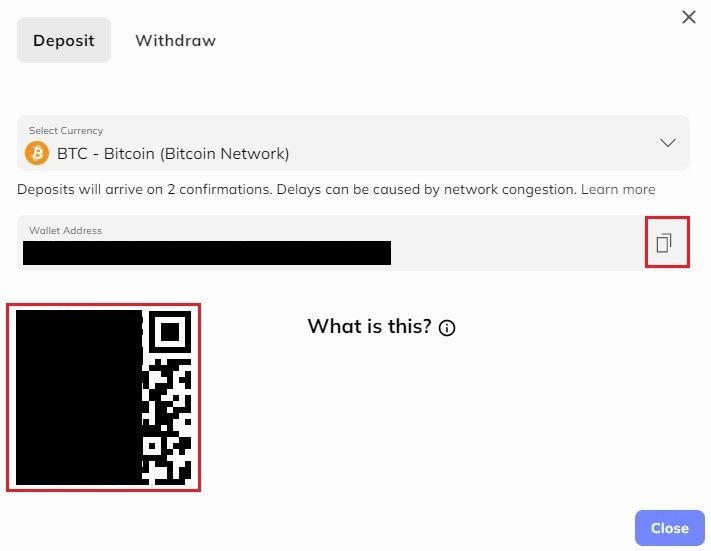
Ethereum og ERC-20 tákn
Mikilvægt: Vinsamlegast vertu viss um að lesa vandlega sprettigluggann (sýnd hér að neðan) áður en þú leggur inn með ERC-20 aðferðinni ef þú ert að leggja inn Ethereum eða ERC-20 tákn.
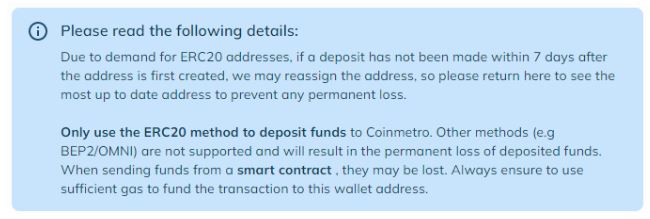
Til þess að leggja inn Ethereum og ERC-20 tákn notar Coinmetro snjalla samninga, því leiðir þetta af sér nokkuð hærri gaskostnað en venjulega. Með því að stilla takmörkun viðskiptagass á 35.000 (55.000 fyrir QNT/ETH/XCM) tryggir það árangur af viðskiptum þínum. Það kostar ekki mikið meira. Viðskiptunum verður sjálfkrafa hafnað af Ethereum netinu ef gastakmarkið þitt er of lágt. Eignatap sem stafar af of lágum gastakmörkunum er ekki áhyggjuefni.
Leggðu Fiat inn með kreditkorti í Coinmetro
Skref 1: Farðu á heimasíðu Coinmetro , smelltu á prófíltáknið í efra hægra horninu og veldu [Innborgun] hnappinn.
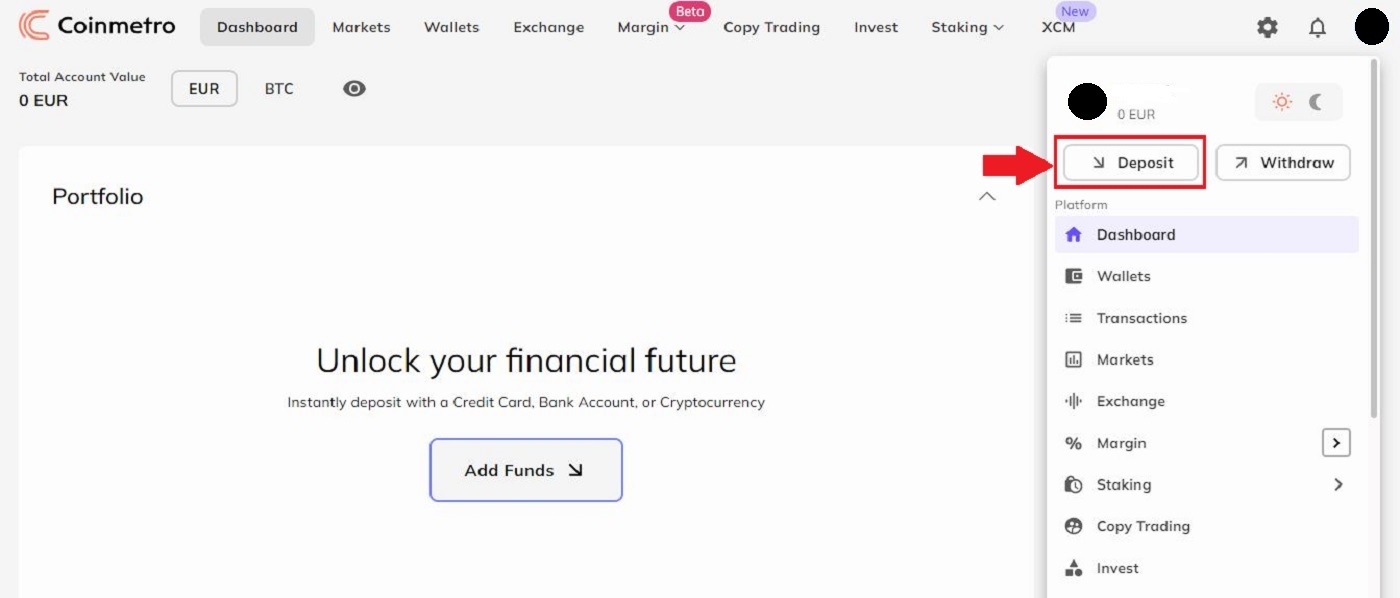
Skref 2: Smelltu á örina niður til að velja gjaldmiðilinn sem þú vilt leggja inn.
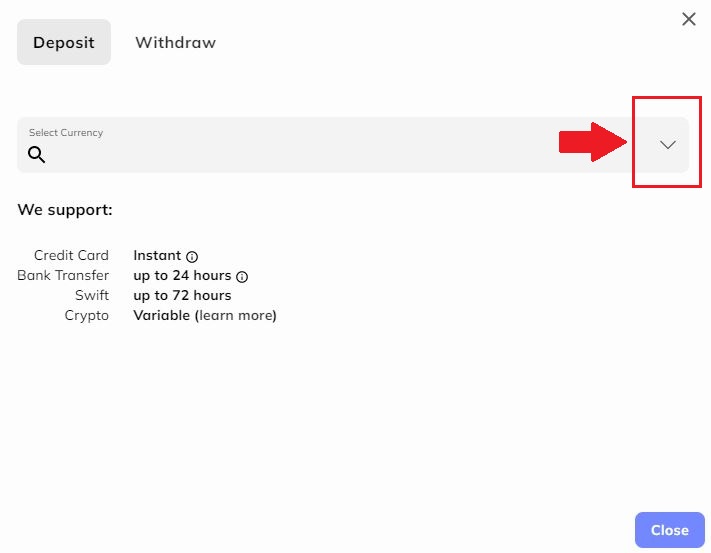
Skref 3: Til dæmis: Ef þú vilt nota kreditkort til að leggja inn, vinsamlegast hafðu í huga að 4,99% gjald verður innifalið í upphæðinni þinni.
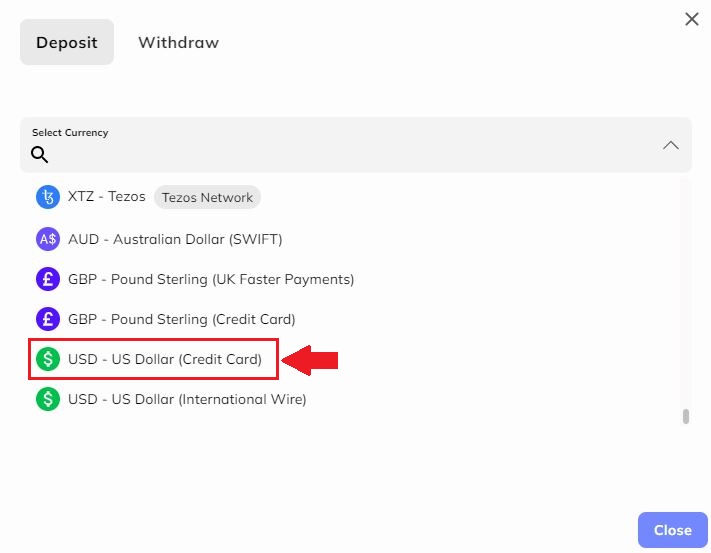
Skref 4: Vinsamlegast veldu hversu mikið þú vilt leggja inn og settu það í upphæðina . Smelltu á „Næsta“ til að halda áfram.
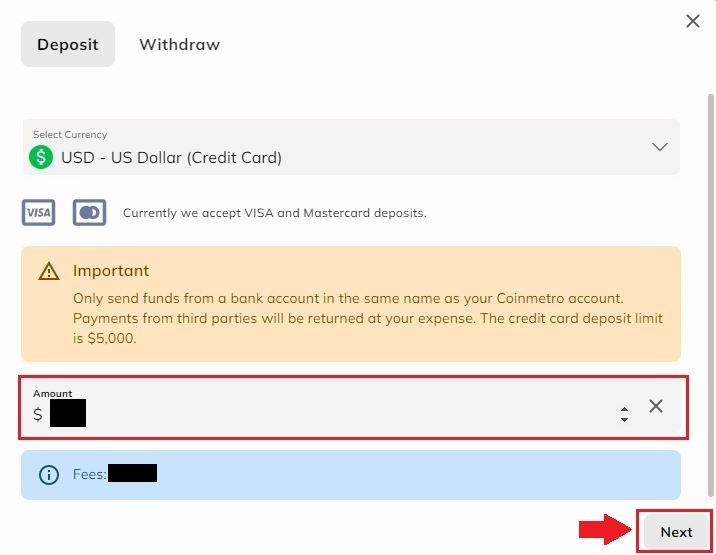
Mikilvæg athugasemd:Sendu aðeins fé af bankareikningi í sama nafni og Coinmetro reikningurinn þinn. Greiðslur frá þriðja aðila verða endurgreiddar á þinn kostnað. Innborgunarmörk kreditkorta eru $5000.
Sem stendur tökum við aðeins við Visa og Mastercard.
Skref 5: Vinsamlegast smelltu á Open Credit Card sprettiglugga flipann til að halda áfram.
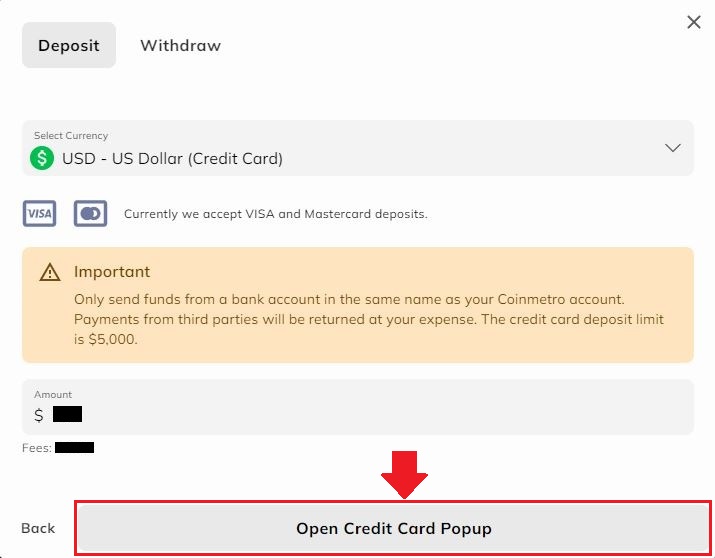
Skref 6: Vinsamlegast fylltu út upplýsingarnar á kortinu þínu í þennan glugga, svo sem kortanúmer , nafn korthafa , fyrningardagsetning og CVV á bakhlið kortsins. Smelltu á „Borgaðu núna“ til að senda inn og halda áfram. Ef þú vilt hætta við, vinsamlegast smelltu á Hætta við flipann neðst í hægra horninu á síðunni.
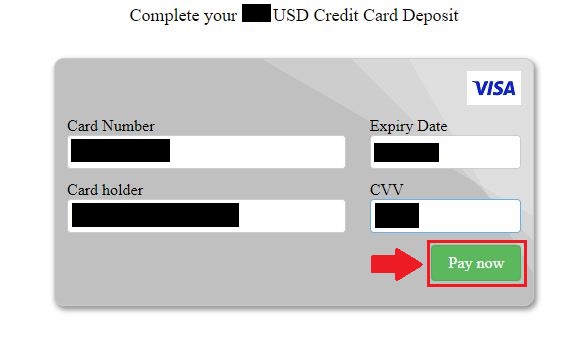
Leggðu Fiat inn með millifærslu í Coinmetro
Til að leggja evruna þína (SEPA millifærslu) inn á Coinmetro, fylgdu þessum skrefum.
Skref 1: Farðu á Coinmetro heimasíðuna , smelltu á prófíltáknið í efra hægra horninu og veldu [Innborgun] hnappinn.
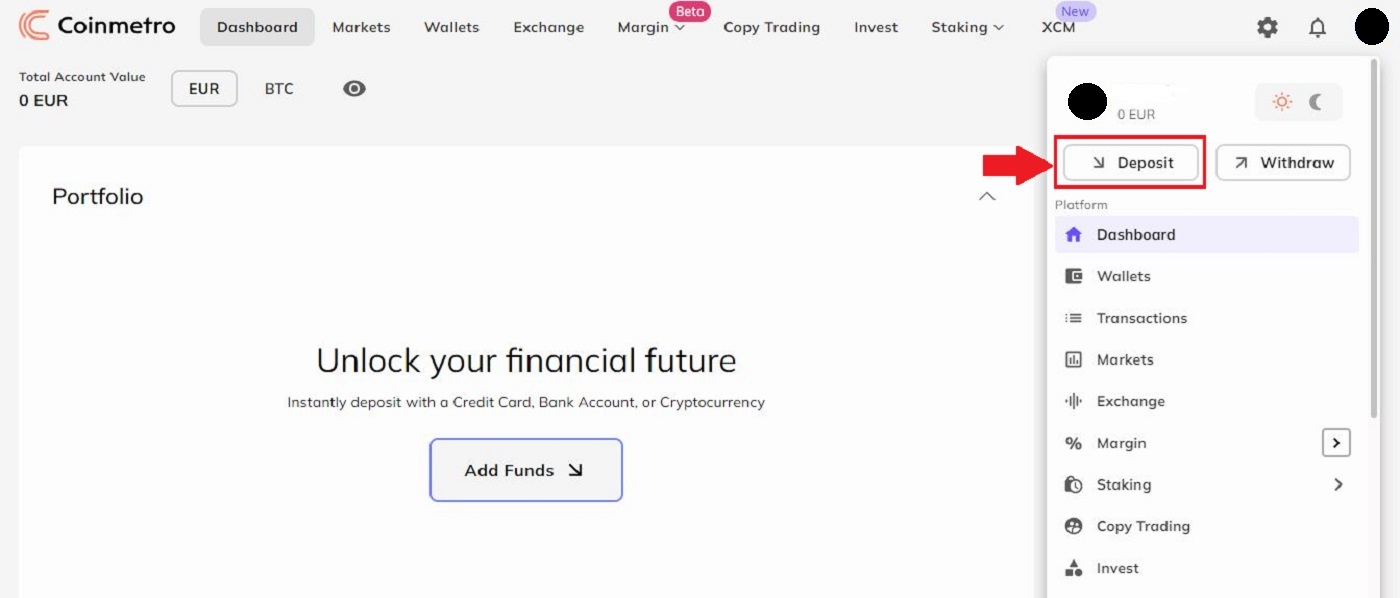
Skref 2: Smelltu á örina niður til að velja gjaldmiðilinn sem þú vilt leggja inn.
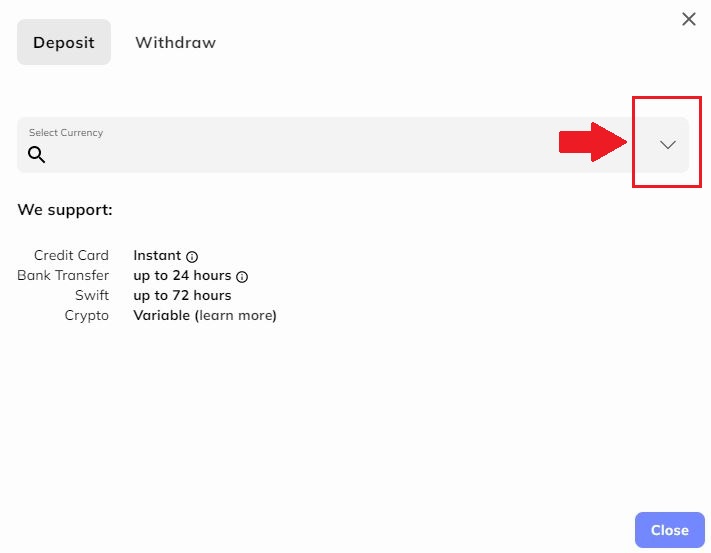
Skref 3: Veldu EUR - Euro (SEPA bankamillifærsla) með því að smella á hnappinn eins og sýnt er.
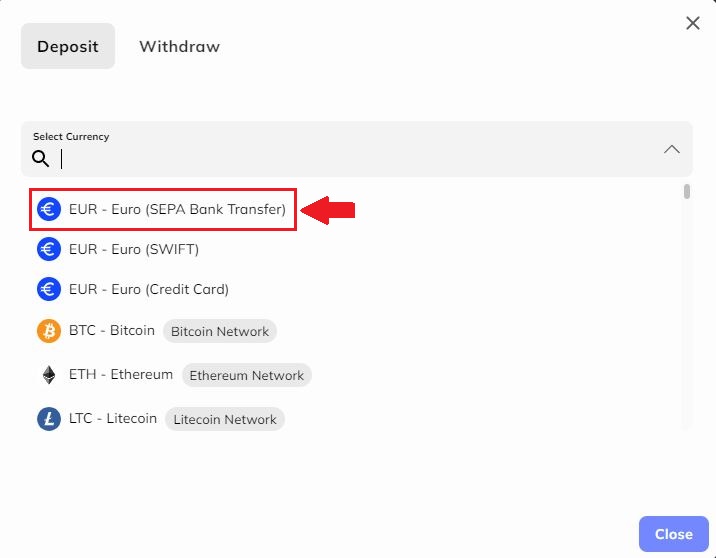
Skref 4: Vinsamlegast fylltu inn IBAN- nafnið þitt á stikuna sem er sýnd á myndinni og smelltu síðan á „Halda áfram“ hnappinn.
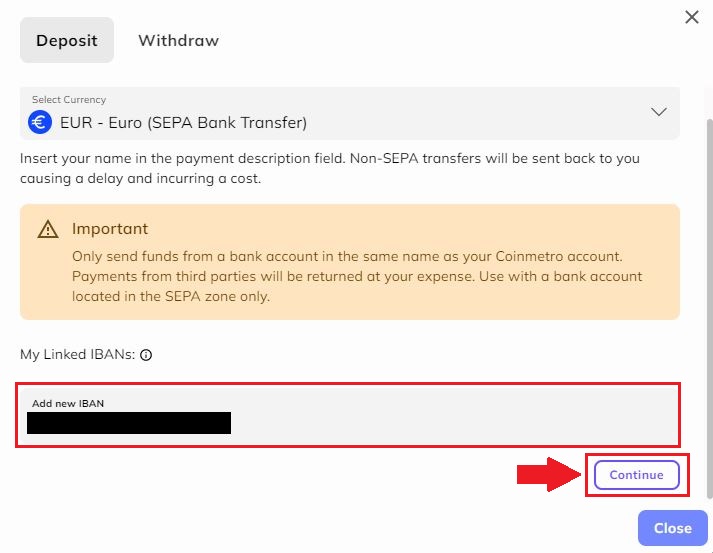
Mikilvægt:Sendu aðeins fé af bankareikningi í sama nafni og Coinmetro reikningurinn þinn. Greiðsla frá þriðja aðila verður endurgreidd á þinn kostnað. Notaðu aðeins með bankareikningi sem staðsettur er á SEPA svæðinu.
Skref 5 : Haltu áfram að tengja IBAN upplýsingarnar þínar með því að fylla út tengda IBAN-númerin þín og smella á (+) merkið . Að borga bankaforritið þitt á þennan reikning með því að afrita heimilisfangið og smella á rétthyrninginn hægra megin á hverri línu og líma hann svo á bankareikninginn þinn.
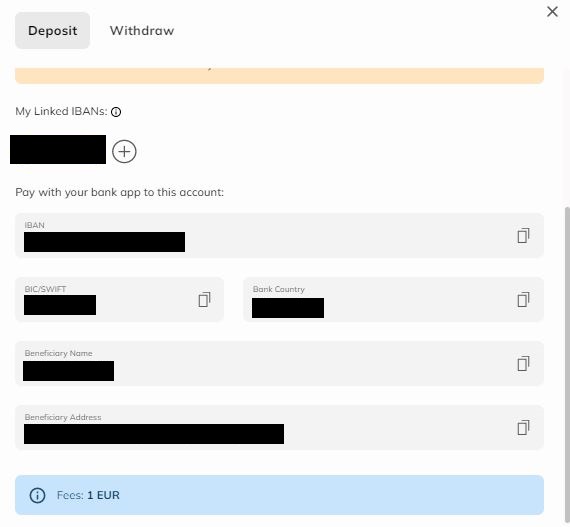
Vinsamlegast athugið að færslugjaldið fyrir SEPA bankamillifærslu væri 1 EUR .
Leggðu inn evrur með SWIFT í Coinmetro
Til að leggja evruna þína (SWIFT) inn á Coinmetro, fylgdu þessum skrefum.Skref 1: Farðu á heimasíðu Coinmetro , smelltu á prófíltáknið í efra hægra horninu og veldu [Innborgun] hnappinn.
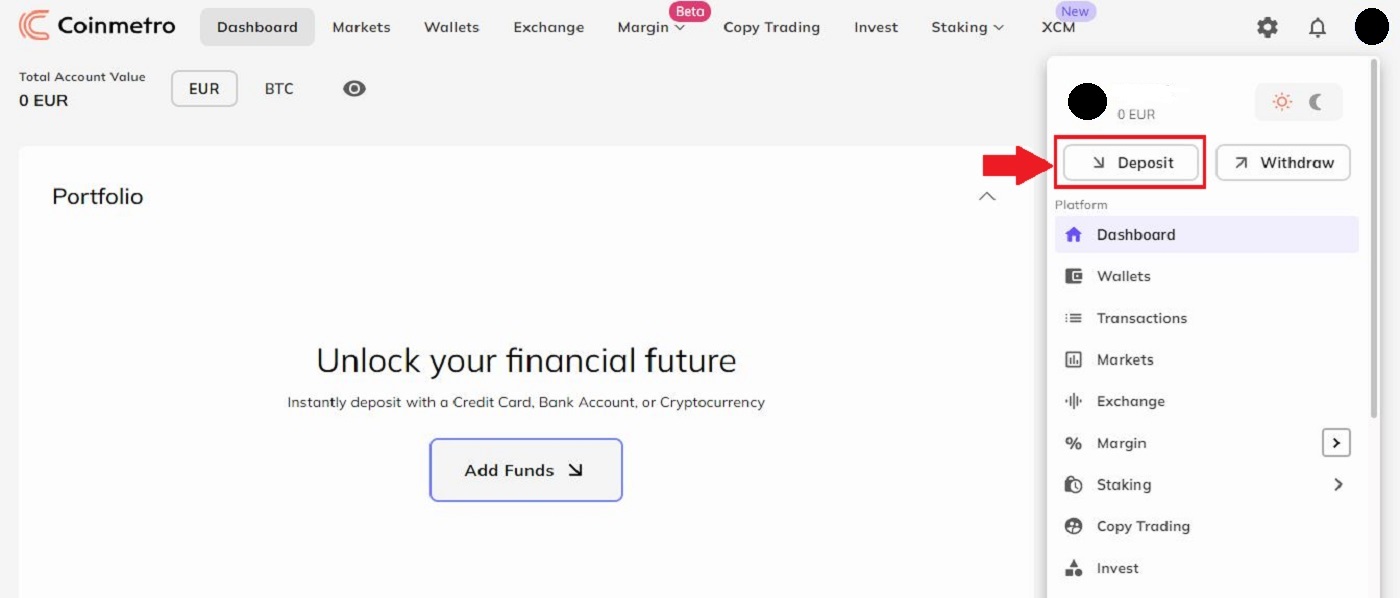
Skref 2: Smelltu á örina niður til að velja gjaldmiðilinn sem þú vilt leggja inn.
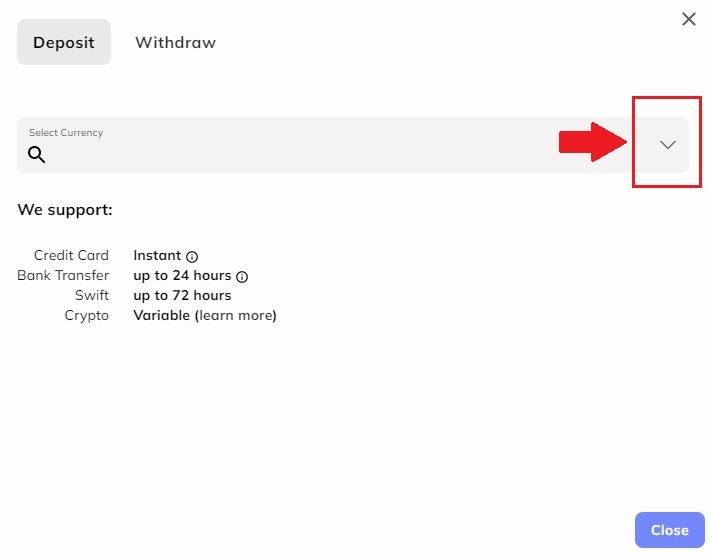
Skref 3: Veldu EUR - Euro (SWIFT) með því að smella á hnappinn eins og sýnt er.
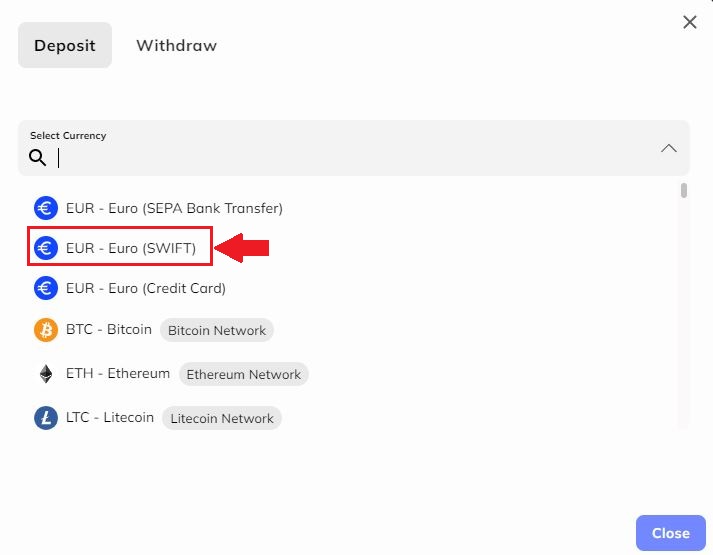
Skref 4: Haltu áfram að tengja SWIF-númerin þín með því að afrita "bankaheiti" , "reikningsnúmer styrkþega" , "Bank SWIFT" , "Bankaland" , "bankaheimilisfang" , ", "Nafn styrkþega" og "Heimilisfang styrkþega" til hægri á hverri línu og límdu þau á núverandi bankareikning þinn.
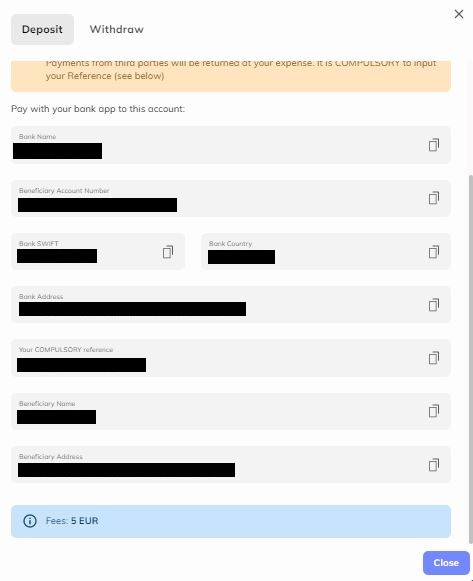
Vinsamlegast athugið að viðskiptagjaldið fyrir SWIFT innborgunina væri 5 EUR .
Mikilvægt: Sendu aðeins fé frá bankareikningi í sama nafni og Coinmetro reikningurinn þinn. Greiðsla frá þriðja aðila verður endurgreidd á þinn kostnað. Skylt er að setja tilvísun þína.
Leggðu KDA inn á Coinmetro
Skref 1: Farðu á heimasíðu Coinmetro , smelltu á prófíltáknið í efra hægra horninu og veldu [Innborgun] hnappinn.
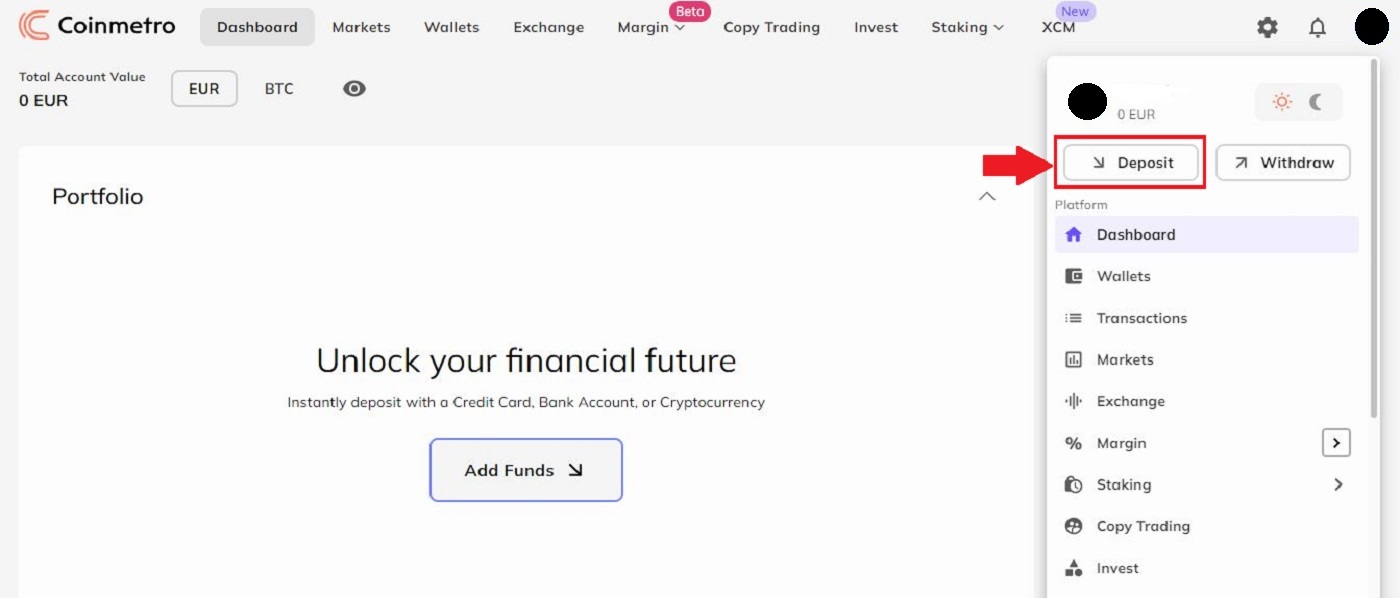
Allir nýir notendur munu nú hafa K: heimilisfang á Coinmetro reikningnum sínum vegna tilkynningarinnar um að við styðjum K: heimilisföng. KDA reikningsfangið án „k“: er enn í gildi fyrir fyrri notendur.
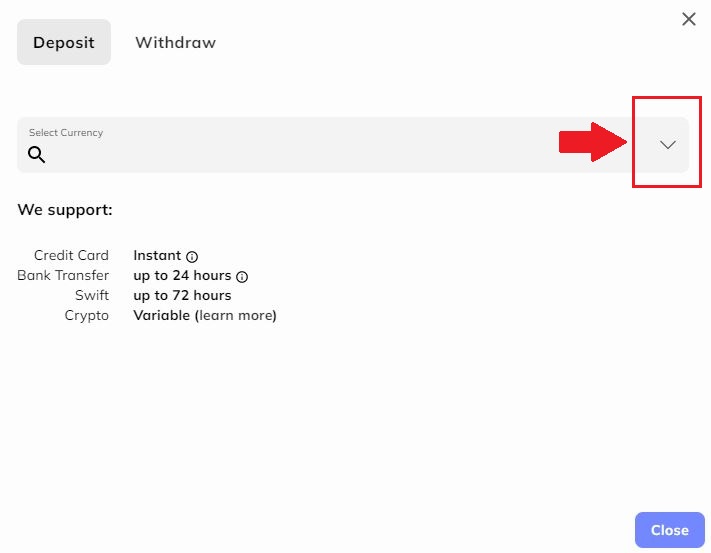
Skref 2: Velja "KDA - Kadena (Kadena Network)"
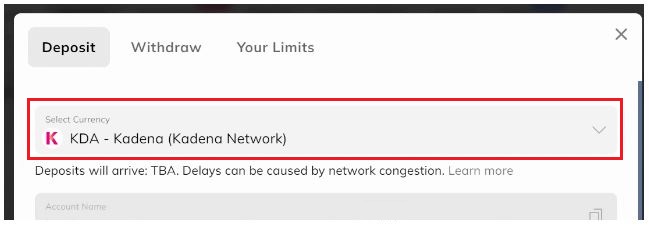
Skref 3: Þú verður að afrita KDA reikningsnúmerið þitt (heimilisfang) eða TXBUILDER upplýsingarnar ef þú ert að leggja inn úr Chainweaver veski í úttektareyðublaðið á ytra veskinu.
Sláðu inn reikningsnúmerið þitt í úttektarforminu fyrir ytra veskið og staðfestu síðan færsluna
TXBUILDER
Chainweaver veskisforritið er þar sem TXBuilder er fyrst og fremst ætlað að vera notaður.
Þú munt sjá að þú hefur val um að afrita reikningsnúmerið þitt (KDA innlánsfang) eða TXBUILDER (fyrir Chainweaver veski) á Coinmetro innborgunareyðublaðið:
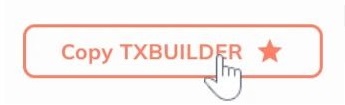
Þú verður að uppfæra lykill á hverri keðju ef þú ert með reikninga í nokkrum keðjum og vilt nota k: samskiptaregluna. Þú getur skipt út núverandi lykli að fullu eða bara bætt k: fyrir framan hann.
Mikilvæg athugasemd:Til að leggja inn KDA verður þú að láta nafn reikningsins fylgja með. Innborguninni er úthlutað á Coinmetro reikninginn þinn í samræmi við nafn reikningsins. Chainweaver veskishugbúnaðurinn er aðalforritið sem TXBuilder er ætlaður fyrir. Innborgunin verður ekki lögð inn strax og það verður seinkun ef þú flytur peninga einfaldlega á lykilinn frá TXBuilder. Þetta er vegna þess að Coinmetro reikningurinn þinn er ekki sá eini sem notar lykilinn.
Leggðu inn GBP (stór bresk pund) með millifærslu
Skref 1: Farðu á heimasíðu Coinmetro , smelltu á prófíltáknið í efra hægra horninu og veldu [Innborgun] hnappinn.
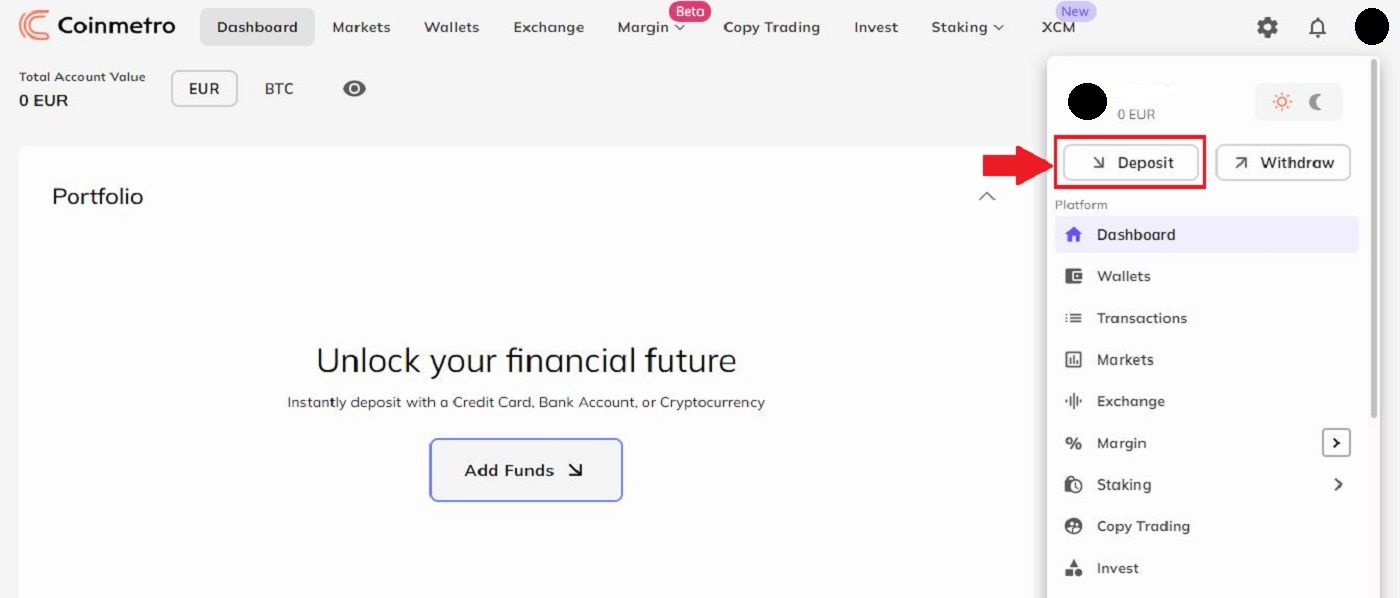
Skref 2: Næst skaltu velja „GBP - Sterlingspund (Bretland hraðari greiðslur)“ úr fellivalmyndinni.
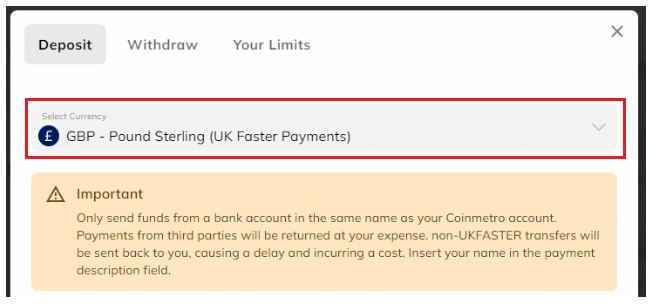
Skref 3: Bættu við flokkunarkóðanum þínum og reikningsnúmerinu sem þú munt flytja peningana þína frá svo að fjármálastarfsfólk okkar geti fljótt tengt innborgun þína við reikninginn þinn.
Eftir að bankaupplýsingarnar þínar eru færðar inn skaltu smella á Halda áfram til að skoða bankaupplýsingar Coinmetros. Þú verður að millifæra peninga úr netbankanum eða bankaforritinu þínu á þessi heimilisföng og gæta þess að gefa upp nafnið þitt á tilvísunar-/lýsingarsvæðinu.
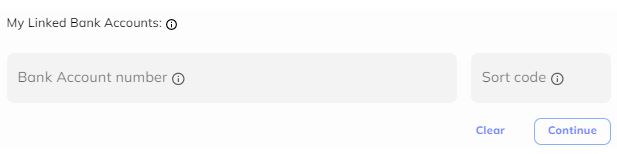
Leggðu inn USD með millifærslu í Coinmetro
Skref 1: Farðu á heimasíðu Coinmetro , smelltu á prófíltáknið í efra hægra horninu og veldu [Innborgun] hnappinn.
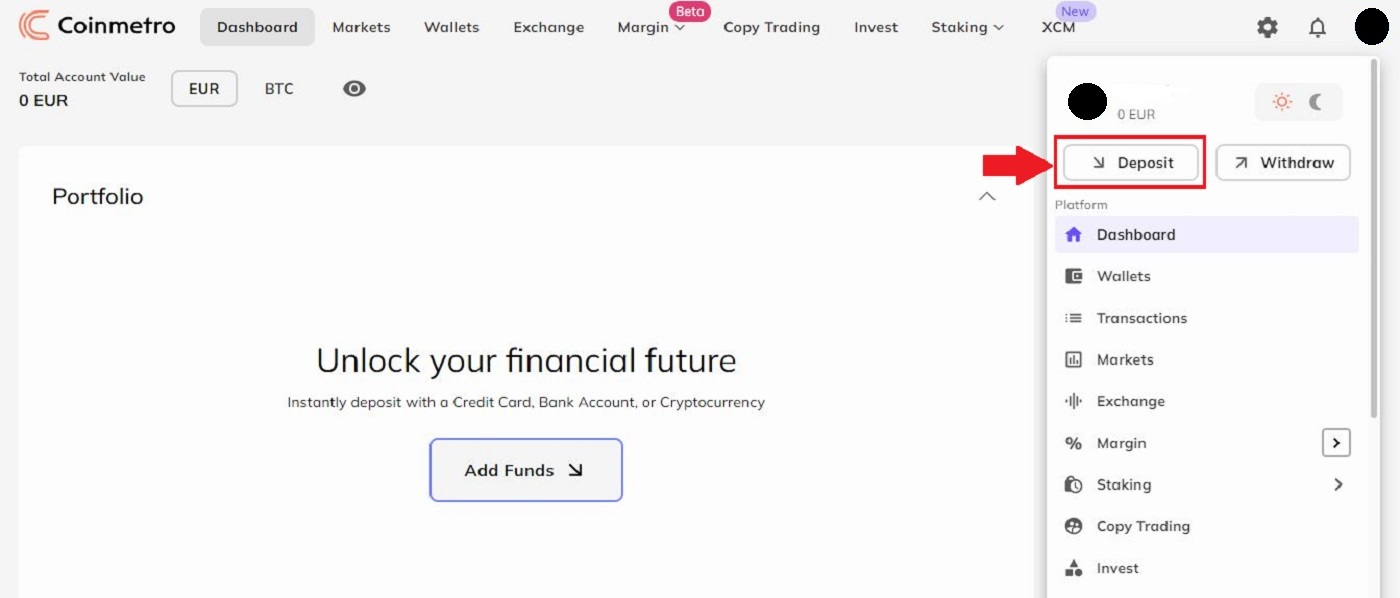
Leitaðu síðan að USD í fellivalmyndinni. Til að bæta USD við Coinmetro reikninginn þinn hefurðu nokkra mismunandi valkosti til að velja úr:
- USD - Bandaríkjadalur (ACH)
- USD - Bandaríkjadalur (innanlandsvír),
- USD - Bandaríkjadalur (International Wire).
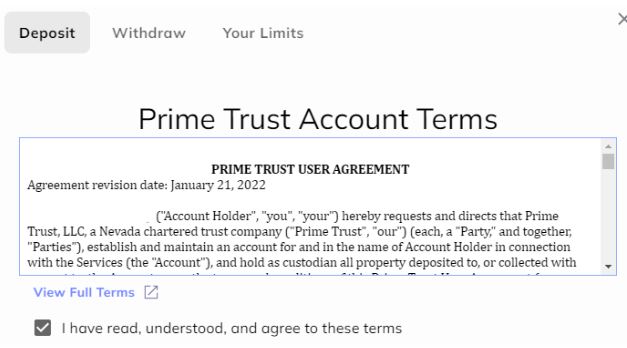
Vinsamlegast hafðu í huga að vegna aukaávísana frá bandarískum bankasamstarfsaðila okkar getur það tekið allt að 5 virka daga að staðfesta fyrstu innborgun þína í USD. Þegar þessu er lokið verður tölvupóstur sendur til þín.

Til þess að Prime Trust geti staðfest búsetu þína þarftu einnig að leggja fram almannatrygginganúmerið þitt .

Ef það óheppilega tilviki að staðfesting mistekst, getum við ekki staðfest reikninginn þinn handvirkt, þannig að þú þarft að velja aðra innborgunaraðferð.
Skref 2:Veldu afturköllunaraðferðina þína.
- Fyrir USD ACH bankamillifærslu
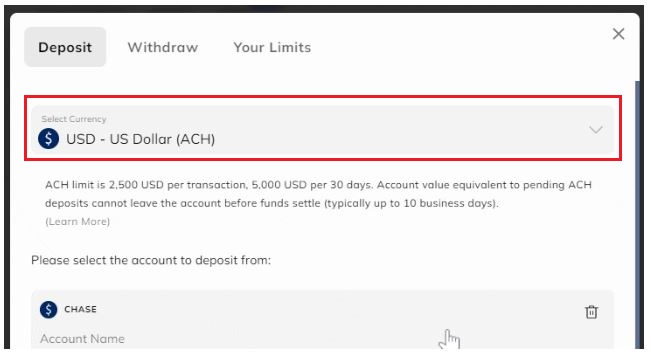
- Fyrir USD innanlandsvír
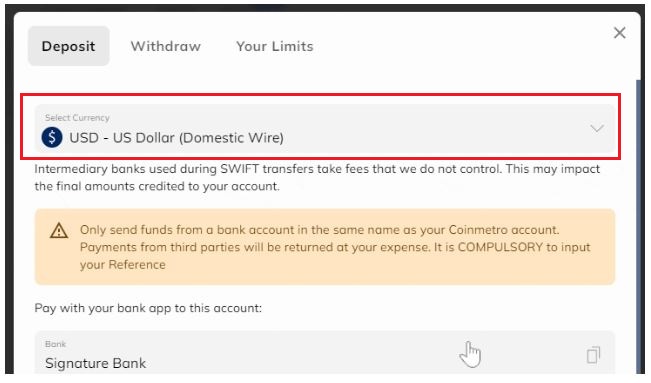
Skref 2: Þú munt sjá skyldutilvísun til viðbótar við Coinmetros bankaupplýsingar á eyðublaðinu fyrir innborgun í USD innanlands.
Síðan, með því að nota fullt nafn þitt og lögboðna tilvísunina sem þú gafst upp í tilvísunar-/lýsingarhlutanum þegar þú hóf millifærsluna, verður þú að greiða okkur peningana af bankareikningnum þínum. Tilvísun þín verður að vera slegin inn til þess að bankafélagi okkar og fjármálastarfsfólk geti millifært peningana fljótt á reikninginn þinn.

Notaðu bankaupplýsingarnar sem gefnar eru upp fyrir Coinmetro eins og sýnt er á innborgunareyðublaðinu fyrir innlenda USD og staðfestu í hvert skipti sem þú millifærir peninga. Upplýsingar geta stundum breyst þar sem við bætum við fleiri bankasamstarfsaðilum.
Hvernig á að eiga viðskipti með Crypto á Coinmetro
Að byrja með CoinMetro Exchange Platform
CoinMetro Exchange Platform býður upp á meiri nákvæmni og meiri stjórn á viðskiptum en Dashboard Swap Widget.Ef þú vilt hefja viðskipti með meiri nákvæmni en bara að kaupa og selja, eða ef þú vilt bara fá fljótlega sundurliðun á Exchange vettvangi CoinMetro, þá ertu kominn á réttan stað!
Hægt er að nálgast CoinMetro Exchange Platform með því að velja Exchange flipann annað hvort á CoinMetro mælaborðinu þínu eða Markets síðunni.
Hvernig á að finna virku takmörkunarpöntunina þína á CoinMetro Exchange Platform.
Á skjáborðinu
Smelltu á 'Exchange' flipann efst á skjánum.
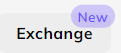
Í Coinmetro farsímaforritinu
Smelltu á 'Meira' neðst í hægra horninu og síðan'Skipta' úr hliðarvalmyndinni.
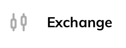
Af hverju að nota Exchange Platform?
Þegar þú notar Mashboard Swap Widget geturðu mjög auðveldlega keypt eða selt dulritunargjaldmiðil á föstu verði, sem gerir hann fullkominn fyrir skjót viðskipti á besta fáanlega verði. Kauphallarvettvangurinn býður í staðinn upp á mun nákvæmari viðskipti, pantanir á ýmsum verðstöðum til að eiga viðskipti í framtíðinni og fleira :- Kaupa eða selja á besta fáanlegu verði, rétt eins og skipta um mælaborðsbúnað (markaðspöntun),
- Skoðaðu verðtöflur með innbyggðum viðskiptavísum,
- Skoðaðu pantanabækur fyrir allar pantanir fyrir viðskiptapör, sem sýnir á hvaða verði aðrir kaupmenn eru að leita að kaupa eða selja,
- Settu takmarkaða pantanir, sem gerir þér kleift að leggja inn pöntun sem á að fylla út á ákveðnu verði,
- Settu stöðvunarpantanir til að takmarka tap ef markaðurinn hreyfist gegn þér,
- Sjáðu auðvelt yfirlit yfir pantanir í bið og fyrri pantanir.
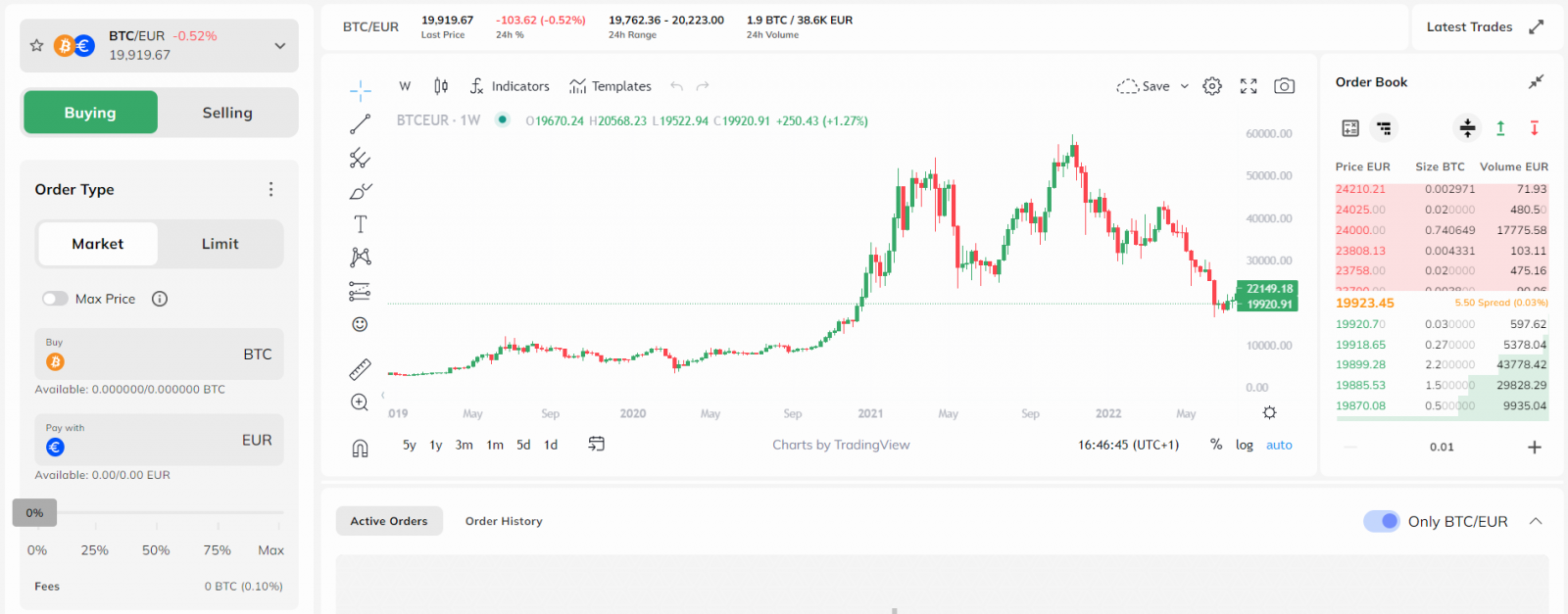
Vinsamlegast athugaðu að til að virkja stöðvunarpantanir og fínni pöntunarstýringu eins og að leyfa hlutafyllingar, verður þetta að vera virkt í stillingavalmyndinni sem er aðgengileg í gegnum tannhjólið.
Verðviðvaranir
Í kjölfar nýlegrar uppfærslu á vettvangi okkar heldur viðleitni okkar til að bæta viðskiptaupplifun þína áfram með innleiðingu nýs verðviðvörunareiginleika . Hrunviðvörunarglugginn er til staðar til að sýna þér í rauntíma hvort einhver pantanir þínar gætu tapað meira en 3% vegna skriðu. Þetta er mikilvægur hluti af viðskiptavopnabúrinu þínu, þar sem það mun vara þig strax áður en þú staðfestir pantanir. Notaðu þetta til þín, svo þú getir verið meðvitaður, bregðast hratt við og vera á toppnum á mörkuðum.
Verðviðvörunarglugginn birtist ef notandi sendir inn pöntun sem gæti tapað meira en 3% vegna skriðu. Vélbúnaðurinn virkar svona:
- Engin viðvörun er sýnd þegar skriðið er undir 3,00%
- Það sýnir græna viðvörun frá 3,00% í 4,99%
- Það sýnir appelsínugula viðvörun frá 5,00% í 9,99%
- Það sýnir rauða viðvörun frá 10,00%+
- Við útreikninginn er tekið tillit til stærðar pöntunar og aðvörunarprósentan aðlagað í samræmi við það
- Það mun birtast þegar þú setur inn nýja markaðs-/takmörkunarpöntun eða breytir opinni pöntun
- Það mun birtast bæði á Exchange og Margin pallinum.
- Taktu mið af dreifingu (í bili)
- Það mun ekki birtast þegar þú tvöfaldar eða lokar % af virkum stöðum á framlegð (í bili).
Skiptu um pöntunartegundir palla
Þegar þú leggur inn pöntun á Coinmetro Exchange Platforminu gætirðu hafa tekið eftir því að þú munt hafa möguleika á að setja markaðspantanir, takmarka pantanir og fyrir háþróaða kaupmenn, stöðva pantanir.
Markaðspantanir
Markaðspantanir eru helstu kaup og söluviðskipti, þar sem notandi leggur inn viðskiptapöntun sem síðan verður fyllt út á því verði sem það er að fara á í bókinni. Þegar þú leggur inn markaðspöntun ertu að velja hvaða verð sem eignin er að fara á, þannig að viðskiptin fyllast frekar fljótt. Til dæmis, ef þú setur inn sölupöntun á markaði þýðir þetta að eignin mun seljast fyrir það sem kaupandi er að bjóða í í bókunum. Vinsamlegast hafðu í huga að verðið sem birtist áður en pöntunin er framkvæmd er hugsanlega ekki það verð sem eignin þín selst fyrir.
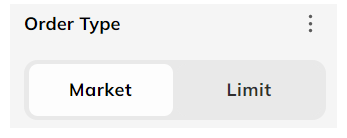
Coinmetro býður upp á möguleika á að beita verðvernd á markaðspöntun þinni þegar þú hakar á 'max/min' sleðann. Þetta mun tryggja að markaðspöntunin þín sé ekki fyllt undir eða yfir tilgreint verð. Ef þú vilt fá nákvæmari stjórn á markaðspöntun þinni geturðu notað þessa stillingu. Vinsamlegast athugaðu að möguleikinn á að nota þennan eiginleika er háður lausafjárstöðu.
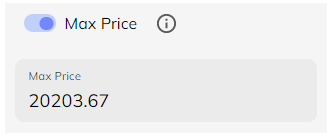
Takmörkunarpantanir
Takmörkunarpöntun er pöntunarfyrirmæli um að kaupa eða selja eign á tilteknu eða betra verði.
Venjulega hefur hvert par í skiptum sína eigin pöntunarbók. Pöntunarbók inniheldur takmarkaðar pantanir sem aðrir notendur hafa lagt inn í bókina.
Þegar takmörkuð pöntun er sett verður hún áfram í pöntunarbókinni þar til hún er pöruð við aðra pöntun. Með því að nota takmarkaða pantanir getur kaupmaður tilgreint verðið sem þeir vilja kaupa eða selja eignina á. Vinsamlegast athugaðu að það er engin trygging fyrir því að aðrir kaupmenn muni passa við þig á þínu verði.
Af hverju eru takmörkunarpantanir hagstæðar?
Takmarkaðar pantanir eru hagstæðar þar sem þær veita notendum meiri stjórn á kaup- og söluverði viðskipta þeirra. Þegar pöntun er lögð til að kaupa eign þarf að velja hámarks ásættanlegt kaupverð. Við sölu á eign þarf að velja lágmarksviðunandi söluverð.
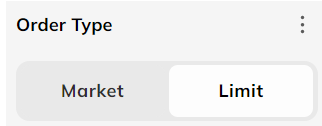
Takmörkunarpöntun við kaup á eign tryggir notandanum að kaupverðið verði ekki hærra en sú upphæð sem valin er. Þegar sölutakmarkanir eru settar myndi þetta auðvitað þýða að söluverðið yrði ekki lægra en sú upphæð sem valin var.
Þetta gefur notendum meiri stjórn á pöntunum sínum, en vinsamlegast hafðu í huga að takmörkunarpantanir eru tvíhliða, sem þýðir að annar notandi þyrfti að kaupa eða selja á þínu tilgreindu verði til að það fyllist.
Stöðvunarfyrirmæli Stöðvunarfyrirmæli
, eða „stopp-tap“ pöntun, er pöntun um að kaupa eða selja eign þegar verð eignarinnar nær tilteknu verði, þekkt sem stöðvunarverð. Þegar stöðvunarverði er náð verður stöðvunarpöntun markaðspöntun. Kaupstöðvunarpöntun er færð inn á stöðvunarverði yfir núverandi markaðsverði.
Hægt er að nota stöðvunarpantanir til að stjórna mörkuðum sem fara á móti þér. Til dæmis, ef þú myndir setja stöðvunarpöntun til að selja BTC á lágmarksverði 40.469, verður það sjálfkrafa selt á markaðsverði þegar verðið á BTC nær 40.469.
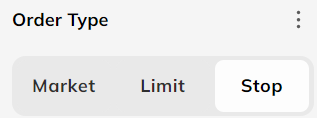
Hægt er að sameina hámarks- og stöðvunarpöntun, til að setja sjálfkrafa takmörkunarpöntun þegar stöðvunarverði er náð. Á Coinmetro's Margin Platform geturðu stillt stöðvunarverð fyrir stöðurnar þínar, sem mun sjálfkrafa loka stöðunum þínum á markaðsverði, ef nýjasta viðskiptaverðið nær stöðvunarverðinu.
Hvernig á að kaupa Crypto á Coinmetro
Eftir innskráningu í Coinmetro:1. Farðu á Coinmetro heimasíðuna , smelltu á Exchange flipann til að kaupa eða selja dulmál.
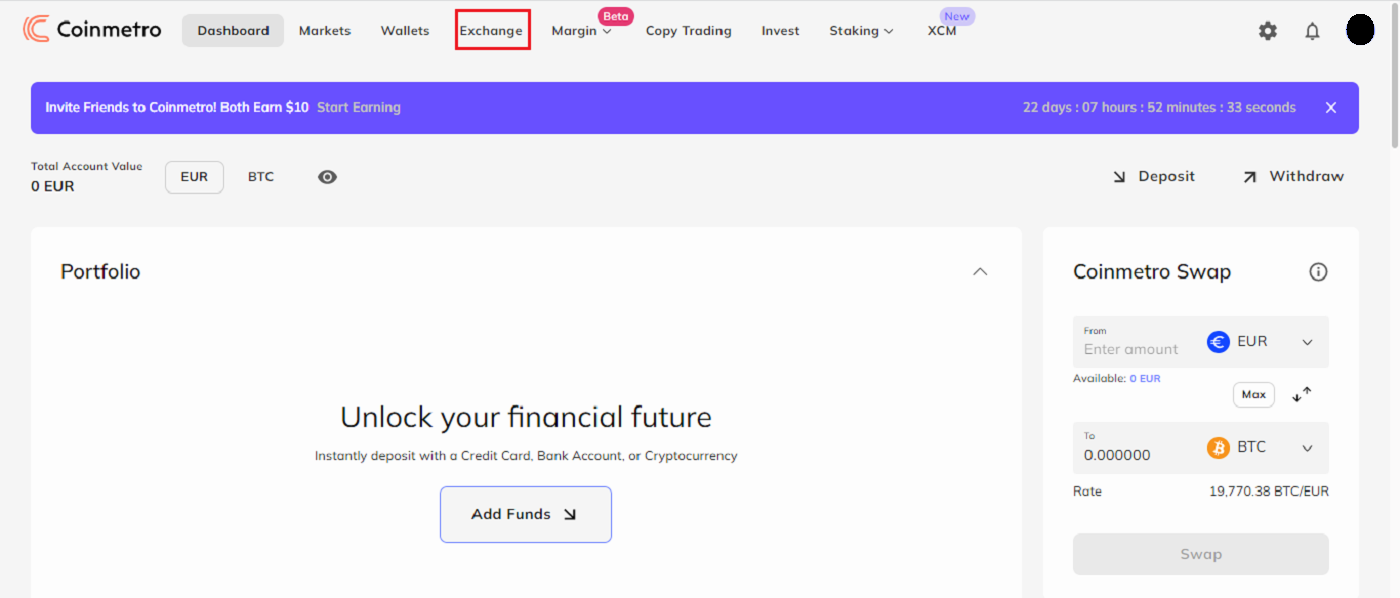
2. Veldu síðan dulmálið til að skiptast á. Hér notum við BTC/EUR sem dæmi.
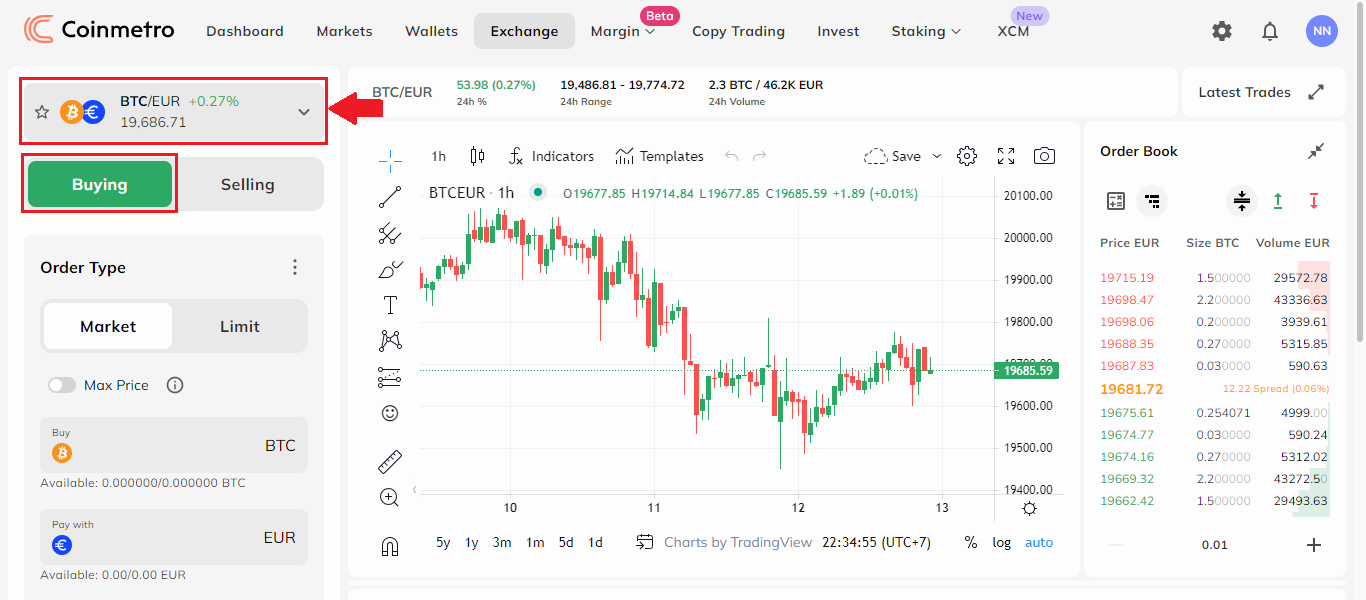
3. Til að leita og leita að dulmálinu þarftu að skipta með því einfaldlega að slá inn dulmálsskammstöfunina á svæðinu [Leita í öllum eignapörum] .
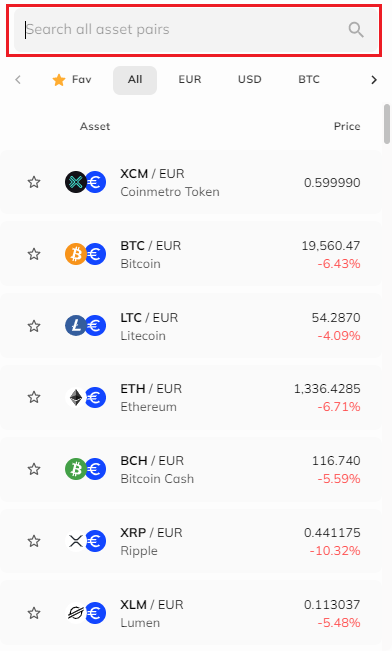
Markaðsviðskipti
Eftir að þú hefur valið dulritunartegundina geturðu keypt dulmálið með því að smella á Kaupa .
Til að kaupa á núverandi markaðsverði :
(1) Smelltu á Market flipann.
(2) Sláðu inn hversu mikið á að kaupa á BTC svæði
(3) Eða sláðu inn hversu mikið EUR (gjaldmiðils) svæði
(4) Smelltu á Buy BTC @ Market til að leggja fram ákvörðunina.
Takmarka viðskipti
Til að takmarka kaup , fylgdu þessum skrefum:
(1) Smelltu á Market flipann.
(2) Í BTC svæði til að slá inn hversu mikið crypto þú vilt kaupa,
(3) Eða sláðu inn hversu mikið í EUR (gjaldmiðils) svæði til að kaupa.
(4) Smelltu á Takmarka kaup til að leggja fram ákvörðunina.
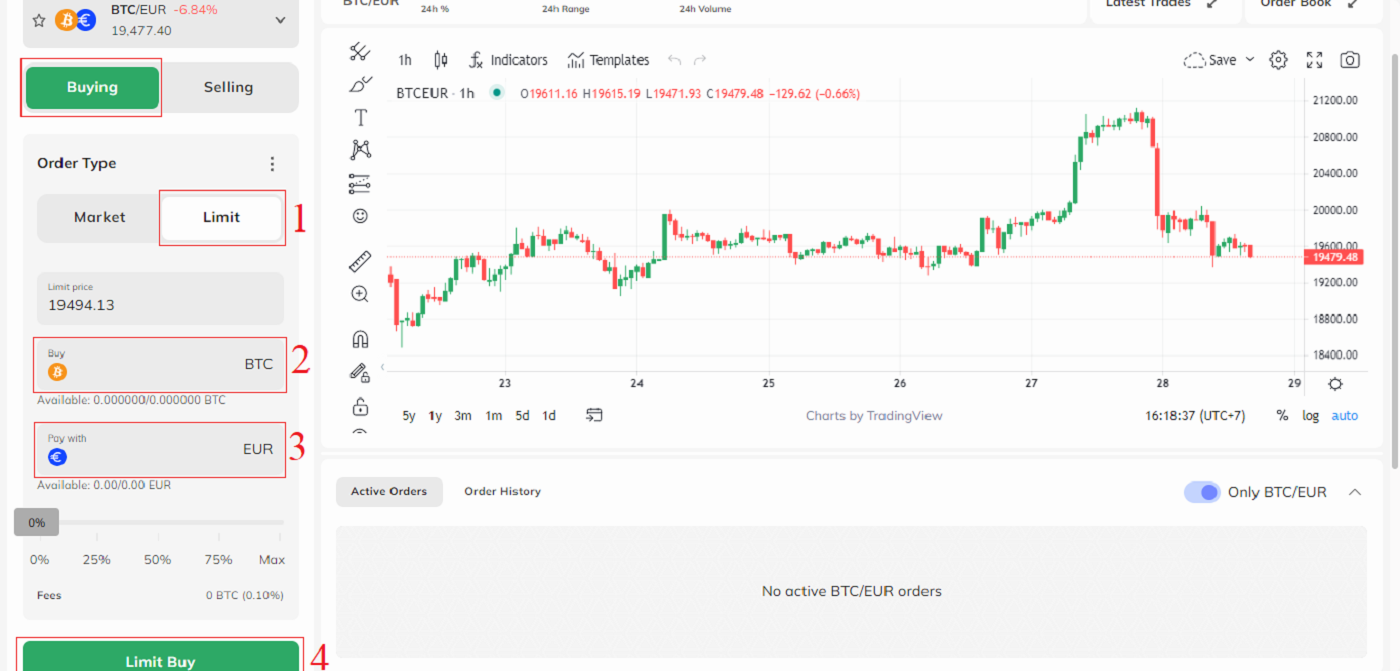
Hvernig á að selja Crypto á Coinmetro
1. Farðu á Coinmetro heimasíðuna , Smelltu á Exchange flipann til að kaupa eða selja dulmál.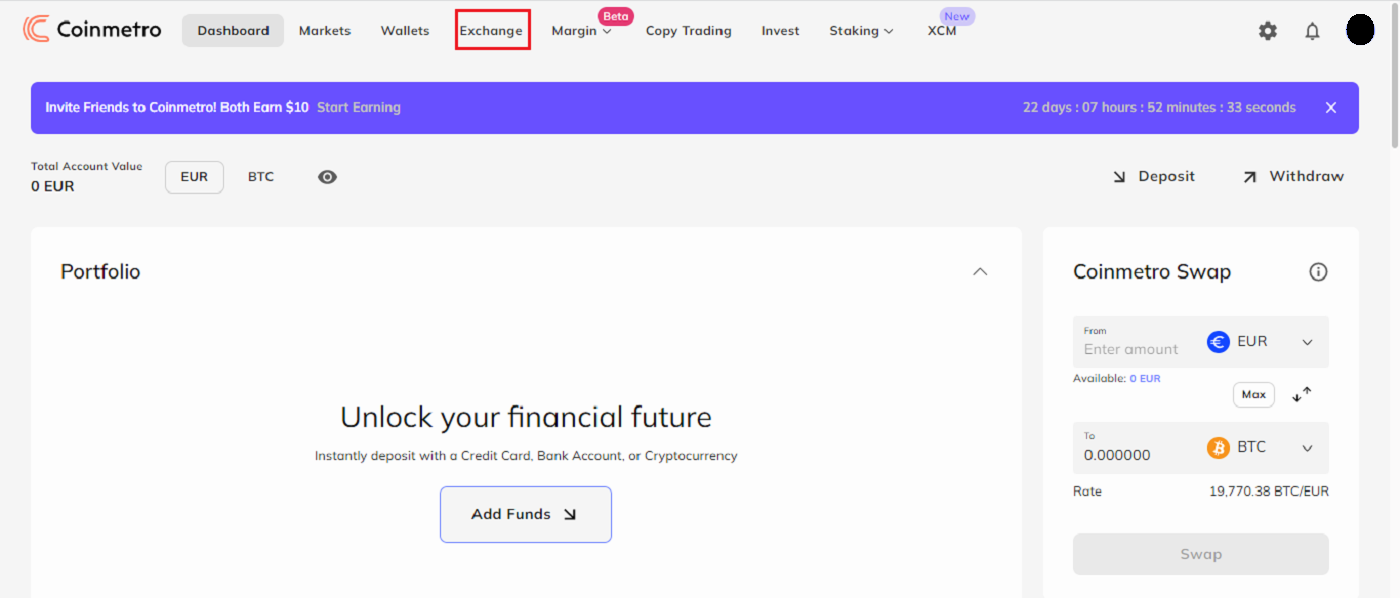
2. Veldu síðan dulmálið til að skiptast á. Hér notum við BTC/EUR sem dæmi.
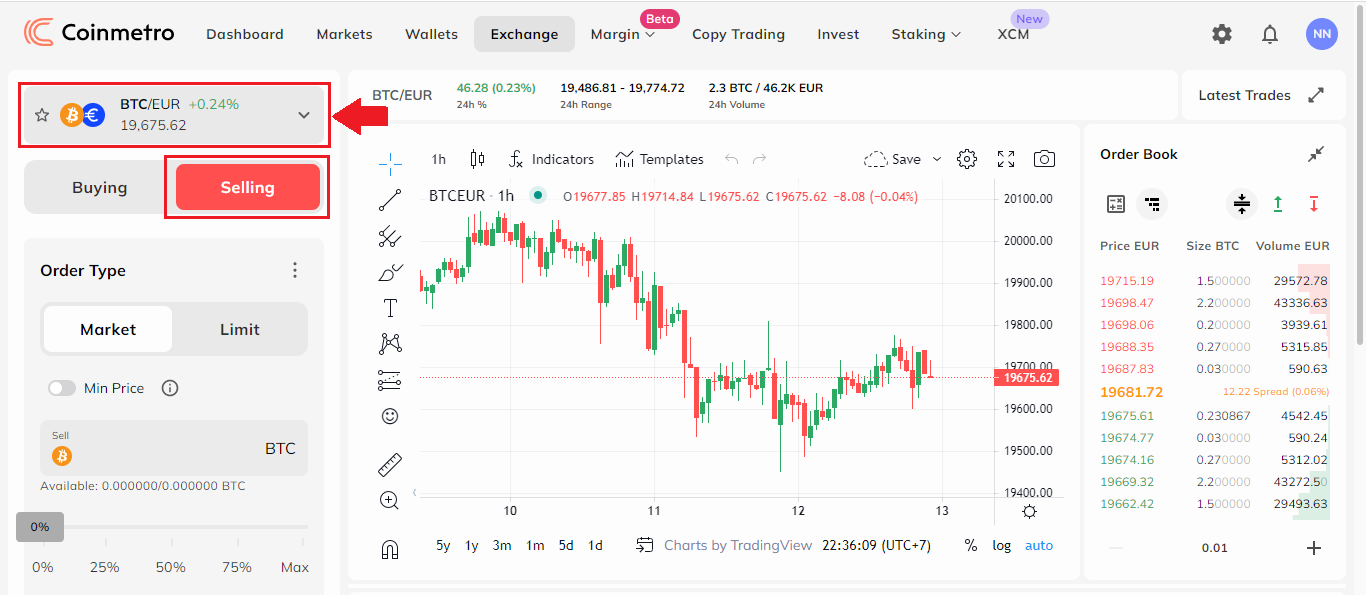
3. Til að leita og leita að dulmálinu þarftu að skipta með því einfaldlega að slá inn dulmálsskammstöfunina á svæðinu [Leita í öllum eignapörum] .
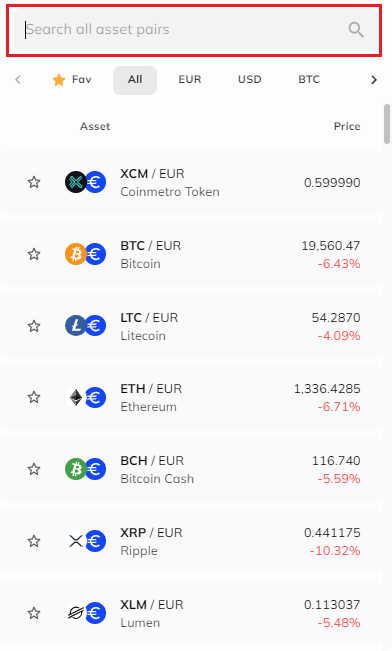
Markaðsviðskipti
Til að selja á núverandi markaðsverði :
(1) smelltu á Market flipann.
(2) Sláðu inn hversu mikið á að selja á BTC svæðinu
(3) Eða sláðu inn hversu mikið EUR (gjaldmiðils) svæði
(4) smelltu á Selja BTC @ Market til að leggja fram ákvörðunina
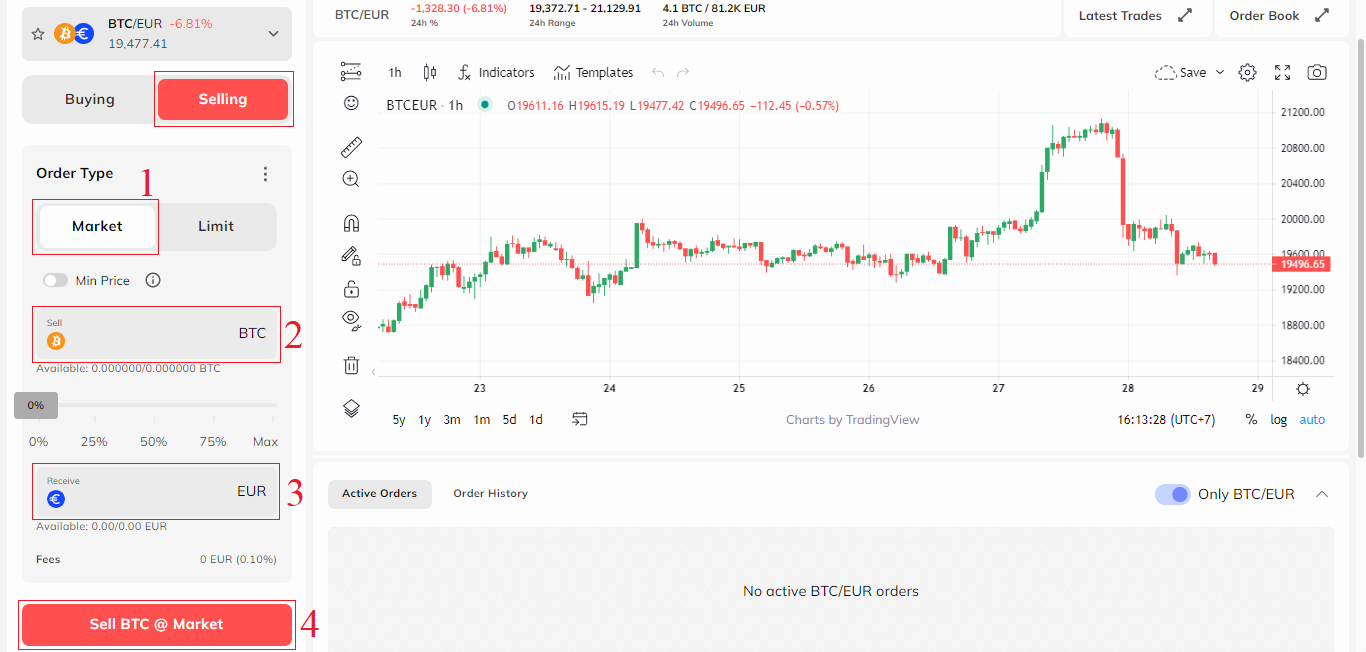
Takmarka viðskipti
Til að takmarka sölu skaltu fylgja þessum skrefum:
(1) Smelltu á Market flipann.
(2) Í BTC svæði til að slá inn hversu mikið dulmál þú vilt selja,
(3) Eða sláðu inn hversu mikið í EUR (gjaldmiðils) svæði til að selja.
(4) Smelltu á Takmarka sölu til að leggja fram ákvörðunina.
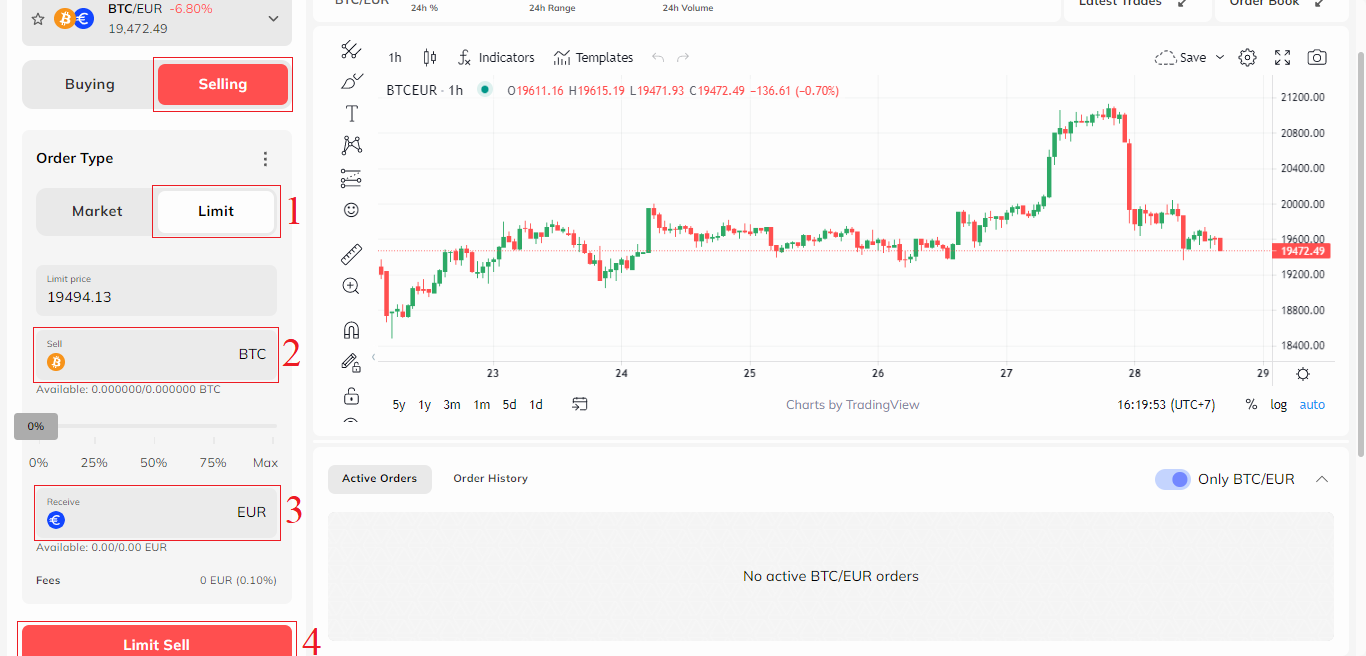
Hvernig á að leggja inn stöðvunarpöntun
Stöðvunarpöntun (einnig nefnd stöðvunarpöntun) er pöntun sem sett er til að kaupa eða selja eign þegar verð eignarinnar nær tilteknu verði (þekkt sem stöðvunarverð) . Þegar stöðvunarverði er náð verður stöðvunarpöntun markaðspöntun. Kaupstöðvunarpöntun er færð inn á stöðvunarverði yfir núverandi markaðsverði.Hægt er að setja stöðvunarpantanir bæði á Coinmetro Exchange Platform og Margin Platform .
Í stuttu máli mun stöðvunarpöntun kalla fram pöntun þegar eign nær tilteknu verði. Á Coinmetro Exchange pallinum geturðu notað stöðvunarpöntun til að selja eign ef hún fer niður fyrir ákveðið verð, eða keypt eign ef hún fer yfir ákveðið verð.
Hvenær eru stöðvunarpantanir gagnlegar?
Dæmi um hvenær stöðvunarpöntun gæti verið gagnleg er þegar grafagreining gefur til kynna sterkt stuðningsstig á ákveðnu verði. Með því að setja sölupöntun á verði undir stuðningsstiginu geturðu verndað þig gegn frekara tapi, ef stuðningurinn myndi brotna.
Hvernig á að virkja stöðvunarpantanir
Til að virkja valkostinn fyrir stöðvunarpöntun á Exchange pallinum verður að virkja háþróaða eiginleika í Stillingar valmyndinni, aðgengilegar með tannhjólinu efst til hægri á skjánum þínum.
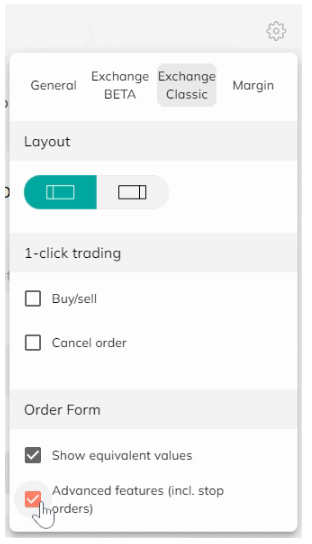
Pöntunareyðublað fyrir stöðvunarpöntun
Til að útskýra pöntunareyðublað fyrir stöðvunarpöntun er fyrsti reiturinn til að skoða stöðvunarverðið. Í dæminu hér að neðan hefur stöðvunarverðið verið stillt á 1 EUR fyrir XCM. Þetta þýðir að þegar XCM nær verðinu 1EUR, verður annaðhvort markaðs- eða takmörkunarpöntun ræst.
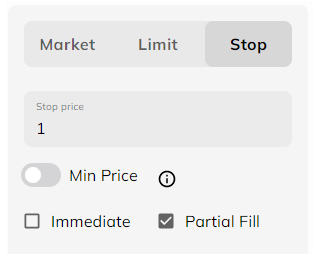
Hvernig á að framkvæma markaðsstöðvunarpöntun
Fyrsta leiðin sem þú getur notað stöðvunarpöntun er að framkvæma markaðspöntun þegar stöðvunarverðinu þínu er náð. Til að gera þetta, allt sem þú þarft að gera er að slá inn stöðvunarverðið, virkja strax pöntun og leggja inn pöntunina.
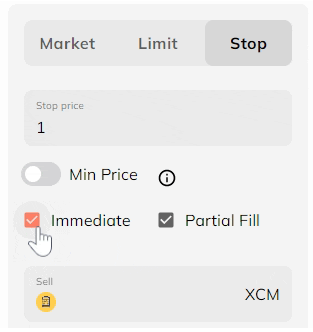
Þegar hakað er við hlutafyllingarreitinn verður pöntunin þín framkvæmd sem strax-eða-hætta við . Ef einhver hluti pöntunarinnar þinnar er ekki fylltur verður hann afturkallaður.
Þegar ekki hakað við reitinn Hlutafylling verður pöntunin þín framkvæmd sem aFylltu-eða-drepa markaðspöntun. Ef ekki er hægt að fylla alla pöntunina verður hún afturkölluð.
Vinsamlegast athugaðu að markaðspantanir verða almennt fylltar að öllu leyti á sanngjörnu markaðsverði á flestum tiltækum pörum okkar. Hins vegar ráðleggjum við þér að sameina stöðvunarverðið þitt alltaf með hámarks/mínútum (fer eftir því hvort þú ert að kaupa eða selja) verð, til að vernda þig ef engar pantanir eru í boði nálægt stöðvunarverðinu þínu, sem annars gæti valdið því að markaðspöntunin þín verði tekinn af lífi með tapi.
Hvernig á að framkvæma takmarkaða stöðvunarpöntun
Með því að stilla hámarksverð (við kaup) eða lágmarksverð (við sölu) ásamt stöðvunarverði þínu, mun stöðvunarpöntunin þín framkvæma takmarkaða pöntun þegar stöðvunarverðinu þínu er náð.
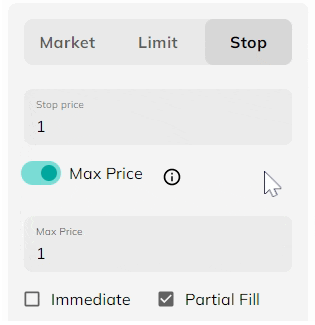
Án tafarlausrar pöntunarvalið, mun það setja takmarkaða pöntun inn í bókina á tilgreindu verði, sem verður áfram þar til hún er fyllt eða afturkölluð.
Með hámarksverði sem er stillt ætti ekki að haka í valkostinn Tafarlausa pöntun . Ef þessi valkostur er valinn mun hann framkvæma sem markaðspöntun upp að hámarksverði þínu.Stöðvunarverðið er á hvaða verði pöntunin þín verður framkvæmd.
Hvernig á að setja stöðvunartap eða taka hagnað
Hvað er stöðvunarpöntun?
Stöðvunarpantanir eru notaðar til að slá inn stöðu þegar verðið brýtur yfir eða undir ákveðnu marki (stöðvunarverðið). Stöðvunarpantanir eru fáanlegar á Exchange Platform (með ítarlegum eiginleikum virkt) og Margin Platform.
Til dæmis , ef verðið fyrir QNT er 104 í augnablikinu og þú vilt kaupa um leið og verðið er komið í 105, geturðu lagt inn stöðvunarpöntun með stöðvunarverðinu 105. Á sama hátt, ef þú lagðir inn stöðvunarpöntun
með stöðvunarverð 100, þú myndir selja þegar verðið lækkar í 100. Þetta eru venjulega notuð til að slá inn "brot" viðskipti þegar verðið brýtur í gegnum lykilstuðnings- eða mótstöðustig.
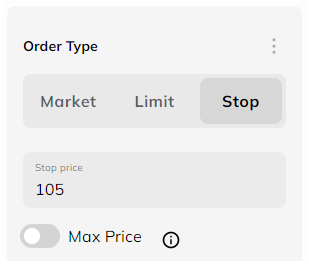
Hvað er Take Profit?
Taktu hagnað (TP)hægt að setja upp með því einfaldlega að nota takmörkunarpöntun á því verði sem þú vilt selja eign þína til að græða.
Til dæmis, ef ég keypti QNT á 100 EUR og langar að selja það þegar verðið nær 110 EUR, myndi ég setja hámarkspöntun til að selja QNT minn á 1110 EUR markinu. Þetta býður upp á óviðeigandi nálgun við að stilla stöðvunartap því það er alltaf gott að hafa í huga hvenær þú vilt hætta ef verðið fer að lækka. Pöntunin verður sýnileg í pöntunarbókunum frá upphafi og aðrir kaupmenn munu sjá að þú ert að kaupa QNT á 110 EUR merkinu.
The Take Profit valkostur er nú fáanlegur á Coinmetro Margin Platform; þó, þetta er ekki enn fáanlegt á nýju Margin Beta en fullkomnari eiginleikar eiga að bætast við í náinni framtíð! Í millitíðinni, ef þú vilt setja upp Take Profit (TP), geturðu gert það með því að breyta pöntun þinni eða stöðu, eða með því að nota Classic Margin Platform.
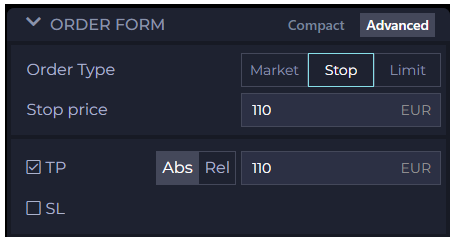
Samantekt
Stop Loss (SL) - Stillt á verði þar sem pöntunin lokar sjálfkrafa, þegar verð fjárfestingarinnar nær tilteknu lægra verði.
Taka hagnað (TP) - Stillt á verði sem pöntunin lokar sjálfkrafa þegar verð fjárfestingarinnar nær tilteknu efra verði.
Í framlegðarviðskiptumný takmörk eða stöðvunarpöntun mun alltaf opna nýja stöðu, jafnvel þótt þú sért með núverandi opna stöðu fyrir sama par. Það er hægt að vera bæði langur og stuttur í sama parinu á sama tíma í framlegðarviðskiptum.
Í framlegðarviðskiptum eru hagnaður og stöðvunartap tilgreind í opnunarpöntuninni eða síðan bætt við opna stöðu.
Hvernig á að taka út á Coinmetro
Hvernig á að taka Fiat úr Coinmetro
Skref 1: Til að byrja verður þú fyrst að fara á Coinmetro mælaborðið þitt og velja [Afturkalla] .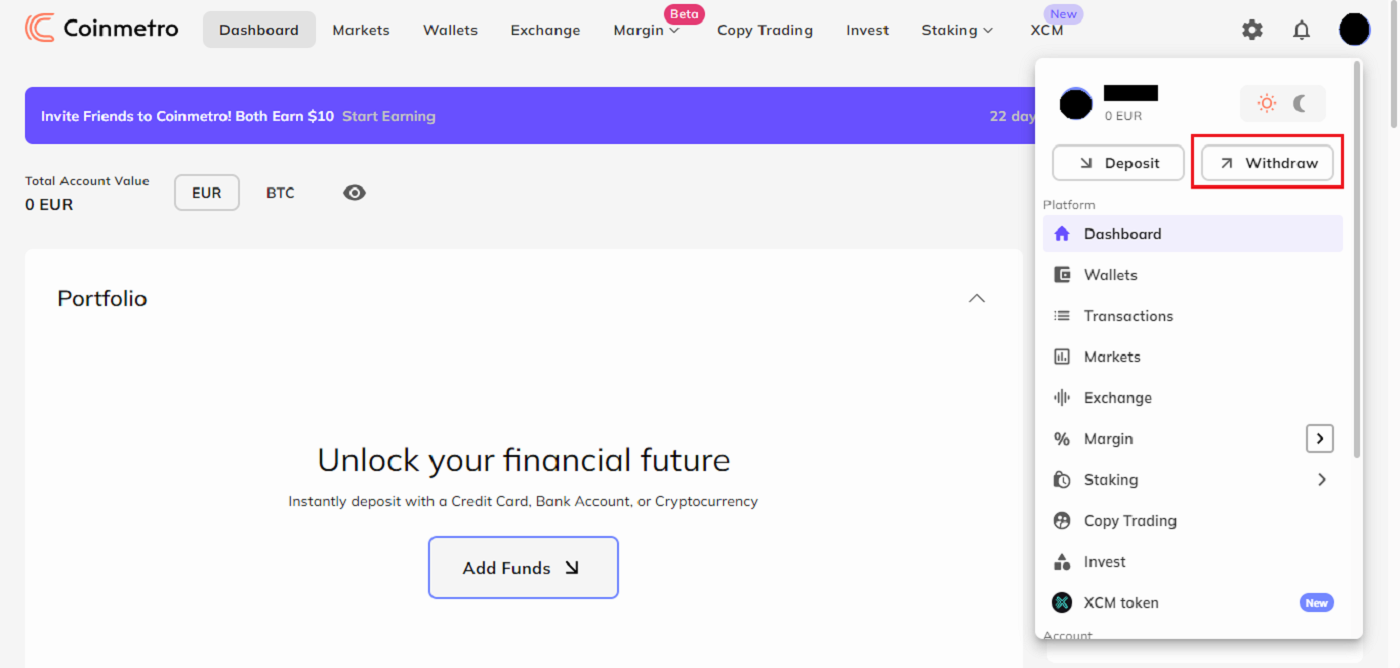
Skref 2: Í fellivalmyndinni, smelltu á gjaldmiðilinn sem þú vilt taka út. Vinsamlegast hafðu í huga að þessi listi mun aðeins innihalda þá gjaldmiðla sem eru tiltækir á Coinmetro reikningnum þínum.
Í dæminu hér að neðan höfum við valið að taka út EUR með SEPA millifærslu .
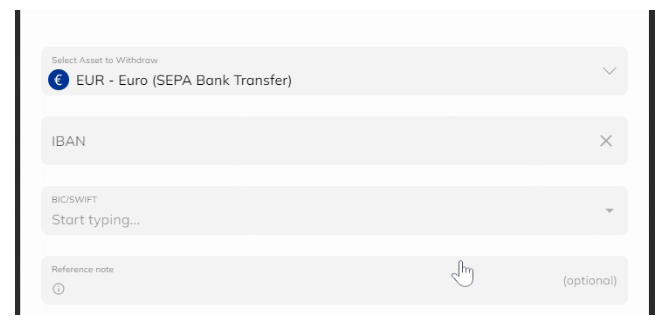
Mikilvæg athugasemd: Fjármunir mega aðeins koma frá reikningum eða kortum sem eru á þínu nafni. Við tökum ekki við greiðslum frá þriðja aðila.
Þú verður að gefa upp heimilisfang þitt ef þú hefur ekki gert það áður. Þú getur sent inn bankaupplýsingar þínar ef heimilisfang þitt hefur þegar verið gefið upp. Vinsamlegast hafðu í huga að þú getur ekki sent peninga til annarra einstaklinga eða stofnana. Aðeins persónulegir bankareikningar þínir eru gjaldgengir fyrir úttektir.
Skref 3: Þú þarft að slá inn annað hvort IBAN og SWIFT kóðann þinn (fyrir EUR/alþjóðlegar millifærslur) eða flokkunarkóða og reikningsnúmer (fyrir GBP hraðari greiðslur) .
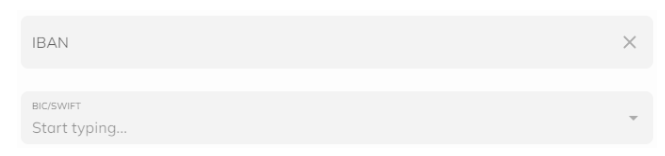
Ef þú ert nú þegar með BIC/SWIFT kóða vistað geturðu valið hann með því að smella á örina sem snýr niður og velja kóðann af fellilistanum.
Þú hefur nú einnig möguleika á að yfirgefa aTilvísunarathugið þegar þú tekur út.

Skref 4: Þá þarf að slá inn upphæðina sem þú vilt taka út. Upphæðina sem þú vilt fá er hægt að slá inn handvirkt í reitinn „Upphæð“ . Sem valkostur geturðu annað hvort smellt á „Lágmark/hámark“ eða bara rennt rofanum í það hlutfall sem þú vilt fá.
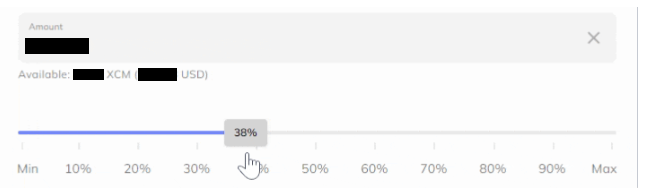
Hvernig á að taka út AUD frá Coinmetro
Skref 1: Í fyrsta lagi þarftu að fara yfir á Coinmetro mælaborðið þitt og smelltu síðan á Draga út .
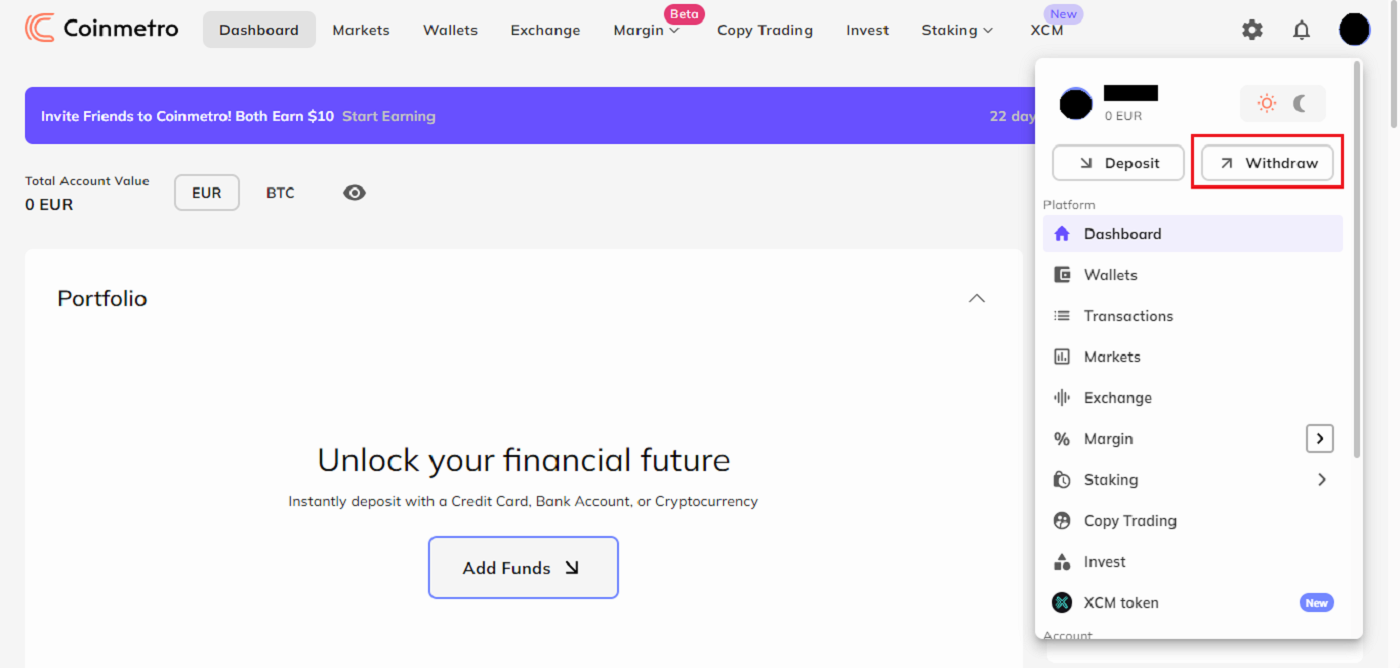
Skref 2: Leitaðu að AUD í fellivalmyndinni. Úr valinu skaltu velja AUD - Ástralskur Dollar (SWIFT) . Til að velja þennan valkost verður þú að hafa nokkra ástralska dollara á Coinmetro reikningnum þínum.
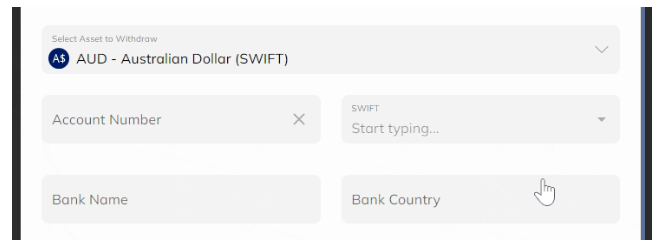
Skref 3: Sláðu inn [reikningsnúmer] , [SWIFT kóða] , [bankaheiti] , [bankaland] og [heimilisfang rétthafa] . Með því að smella á My Accounts og velja viðeigandi reikning úr fellilistanum geturðu valið reikning sem er þegar vistaður.
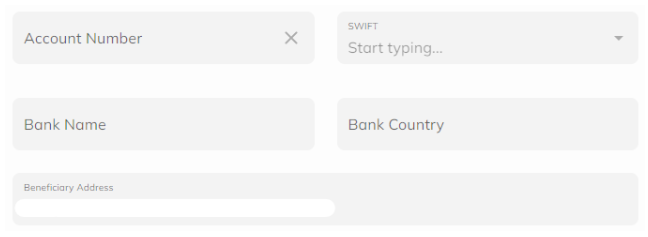
Skref 4: Skildu eftir tilvísunarskýrslu (valfrjálst).

Skref 5: Sláðu inn úttektina [Upphæð] .
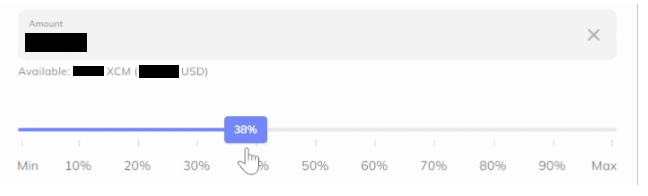
Eftir það verður þú að slá inn upphæðina sem þú vilt taka út. Þú getur handvirkt slegið inn upphæðina sem þú vilt fá í reitinn Upphæð . Í staðinn geturðu bara smellt á Min/Max eða smellt og rennt rofanum í viðkomandi prósentu.
Mikilvæg athugasemd: upphæðin nægir til að standa undir úttektargjöldum . Ef upphæðin er ekki nægileg geturðu ekki haldið áfram.
Skref 6: Staðfestu upplýsingarnar þínar.

Smelltu á Halda áfram þegar þú hefur gengið úr skugga um að allar upplýsingar séu réttar. Enn og aftur geturðu skoðað gjöldin og upphæðina sem þú munt fá og staðfest að allt sé rétt á yfirlitssíðunni sem fylgir.
Athugið: Það er mikilvægt að tryggja að þú tvisvar hvort allar upplýsingar hafi verið rétt inn. Þegar millifærsla hefur verið send er ekki hægt að breyta neinum upplýsingum og færslum er ekki hægt að bakfæra.
Hvernig á að taka út EUR (evrur) frá Coinmetro
Skref 1: Í fyrsta lagi farðu yfir á Coinmetro mælaborðið þitt og smelltu síðan á [Afturkalla] .
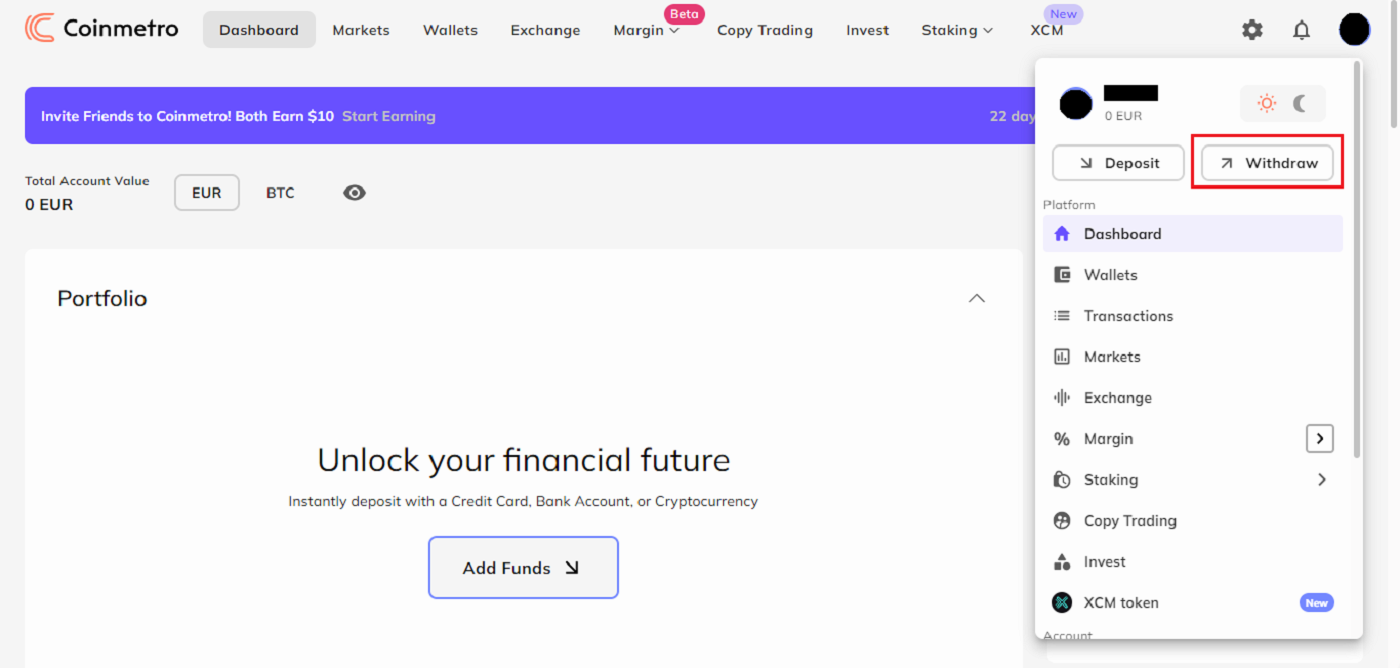 Leitaðu nú að EUR í fellivalmyndinni. Þegar þú vilt leggja evrur inn á bankareikninginn þinn hefur þú tvo kosti:
Leitaðu nú að EUR í fellivalmyndinni. Þegar þú vilt leggja evrur inn á bankareikninginn þinn hefur þú tvo kosti:
EUR SEPA bankamillifærslu
- EUR SEPA bankamillifærsla
- EUR SWIFT millifærsla
- Fyrir EUR SEPA bankamillifærslur:
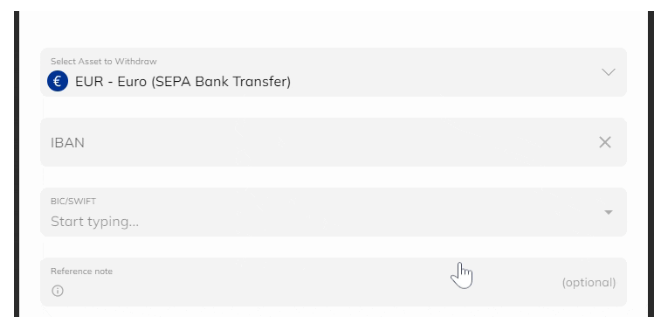
Bættu við IBAN, BIC og SWIFT kóðanum þínum. Með því að smella á örina d sem vísar áleiðis og velja kóðann af listanum geturðu valið BIC/SWIFT kóða sem er þegar vistaður.
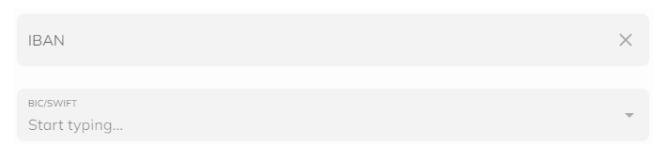
- Fyrir EUR SWIFT millifærslur:
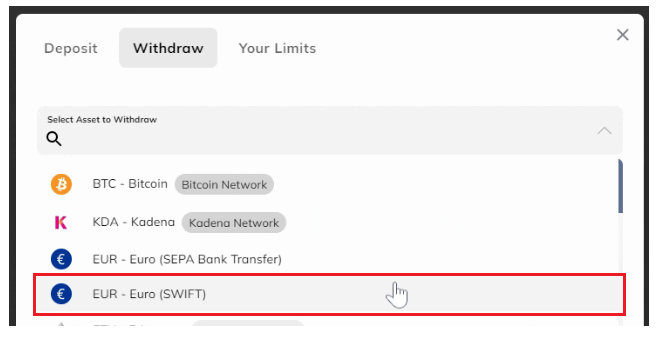
þitt , SWIFT kóða , nafn banka , land banka og heimilisfang styrkþega . Skref 3: Skildu eftir tilvísunarskýrslu (valfrjálst) . Að auki geturðu nú gefið tilvísunarathugasemd þegar þú tekur út peninga. Skref 4: Sláðu inn úttektarupphæðina . Síðan þarftu að slá inn upphæðina sem þú vilt taka út. Þú getur handvirkt slegið inn upphæðina sem þú vilt fá inn í
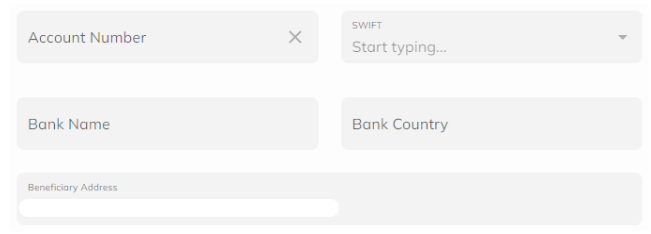

Upphæð kassi. Að öðrum kosti geturðu smellt á eða rennt rofanum í prósentuna sem þú vilt fá, eða bara smellt á Min/Max .
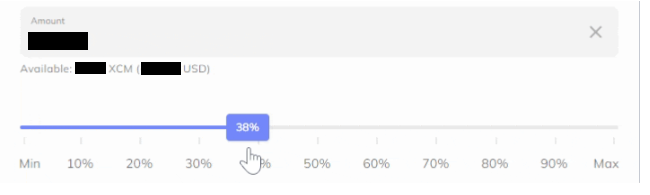
Mikilvægt er að tryggja að upphæðin nægi til að standa undir úttektargjöldum . Ef upphæðin er ekki nægileg geturðu ekki haldið áfram.
Skref 5: Staðfestu upplýsingarnar þínar.
Smelltu á Halda áfram eftir að hafa gengið úr skugga um að allar upplýsingar séu réttar. Að því loknu verður þú færð yfirlit yfir viðskipti þín, þar sem þú getur enn og aftur skoðað gjöldin og upphæðina sem þú færð og staðfest að hún sé rétt.

Athugið:Það er mikilvægt að staðfesta að allar upplýsingar hafi verið settar inn nákvæmlega. Engum upplýsingum er hægt að breyta eftir að millifærsla hefur verið send og engar millifærslur má afturkalla.
Hvernig á að taka út USD (US dollara) frá Coinmetro
Skref 1: Í fyrsta lagi þarftu að fara yfir á Coinmetro mælaborðið þitt og smelltu síðan á Draga.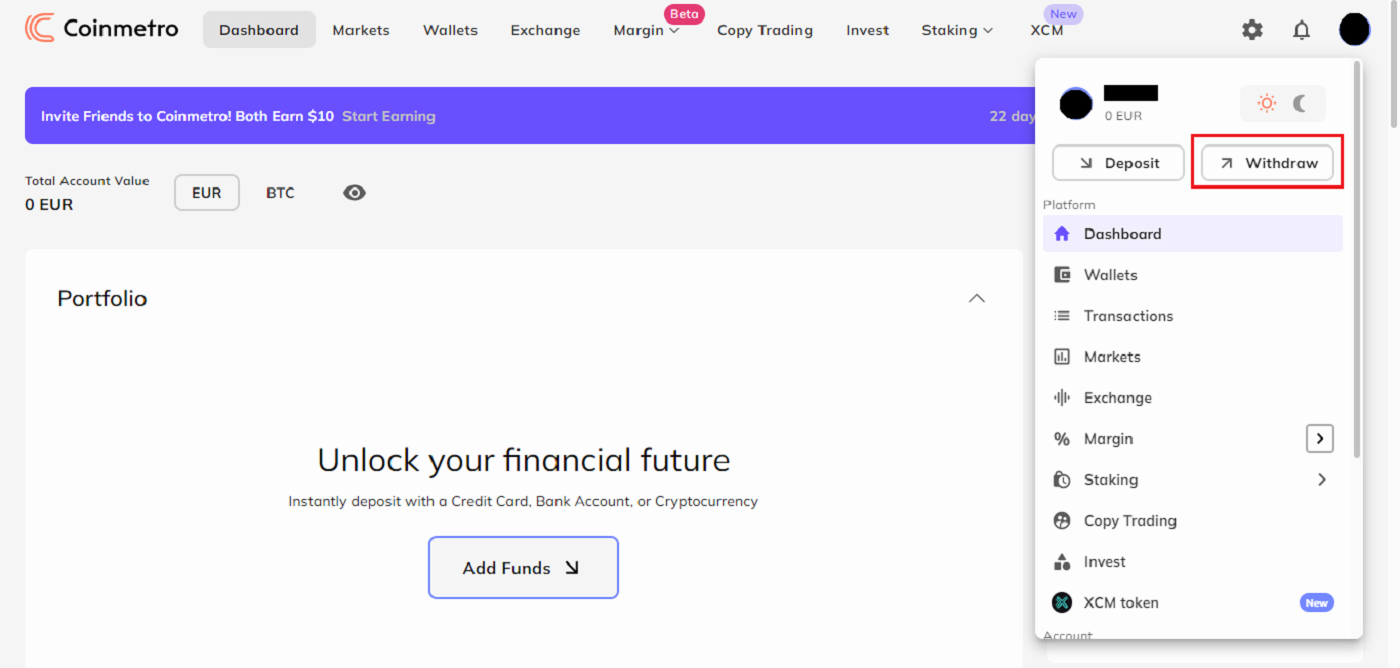
Flettu nú upp USD í fellivalmyndinni. Þú hefur um tvennt að velja þegar þú tekur Bandaríkjadala út á bankareikninginn þinn:
- USD - Bandaríkjadalur (AHC)
- USD - Bandaríkjadalur (innanlandsvír)
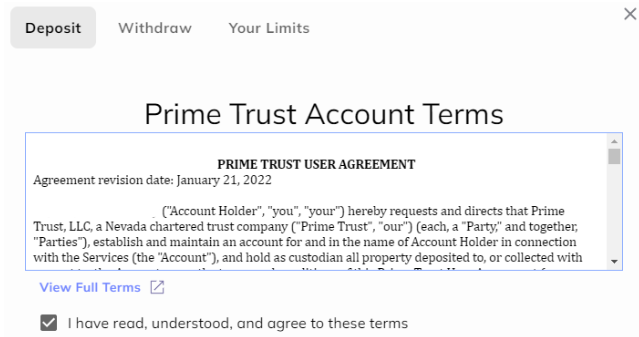
Vinsamlegast hafðu í huga að vegna viðbótarávísana frá bandarískum bankasamstarfsaðila okkar, getur það tekið allt að 5 virka daga að staðfesta fyrstu innborgun þína í USD. Þegar þessu er lokið verður tölvupóstur sendur til þín.

Til að Prime Trust geti staðfest hver þú ert þarftu einnig að slá inn almannatrygginganúmerið þitt ef þú ert búsettur í Bandaríkjunum.

Því miður getum við ekki staðfest reikninginn þinn handvirkt ef staðfesting mistekst, þannig að þú þarft að velja aðra afturköllunaraðferð.
Skref 2: Veldu afturköllunaraðferðina þína.
- Fyrir USD ACH úttektir
Þú getur valið USD ACH bankamillifærslum úr fellivalmyndinni ef þú ert í Bandaríkjunum.
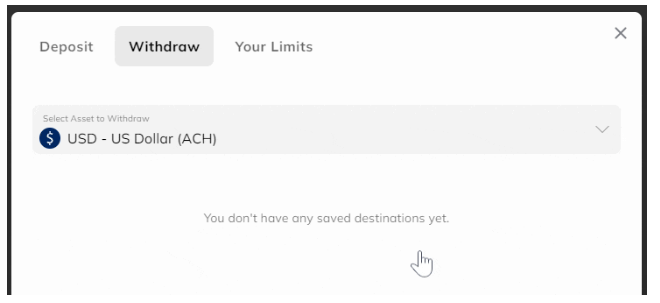
- Fyrir úttektir á USD innanlandsvír
Veldu valmöguleikann USD innanlandsvír úr fellivalmyndinni.
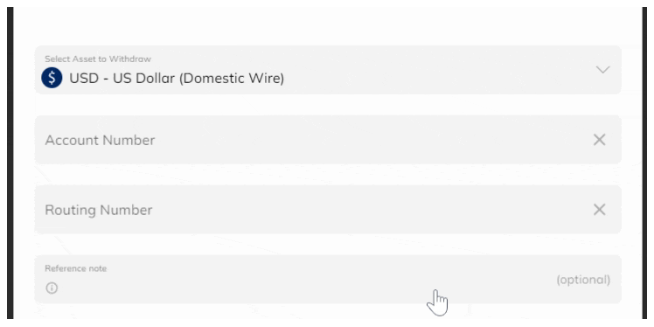
Nú þarftu að slá inn reikningsnúmerið þitt og vírleiðingarnúmer .
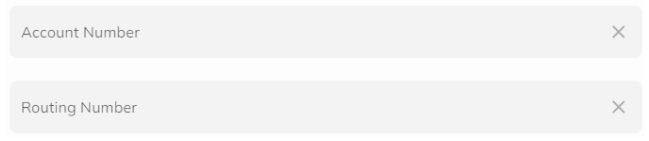
Skref 3: Þú hefur nú einnig möguleika á að skilja eftir tilvísunarskýrslu þegar þú tekur út.

Skref 4: Sláðu inn upphæðina sem þú vilt taka út. Síðan þarf að slá inn
upphæðina sem þú vilt taka út. Upphæðina sem þú vilt fá er hægt að slá inn handvirkt í Upphæð reitinn. Í staðinn geturðu annað hvort smellt á Min/Max eða bara rennt rofanum í það hlutfall sem þú vilt fá.
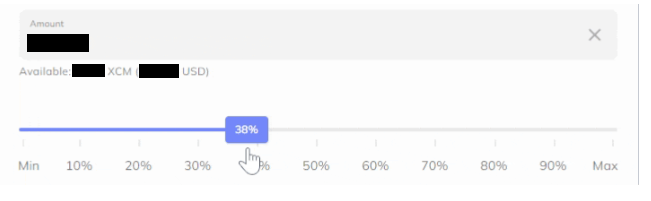
Skref 5: Staðfestu upplýsingarnar þínar.
Eftir að hafa athugað vandlega að allar upplýsingar séu réttar, smelltu á Halda áfram . Þetta mun síðan koma þér í yfirlit yfir viðskipti þín þar sem þú getur aftur athugað gjöldin og upphæðina sem þú munt fá og staðfest að þetta sé rétt.

Hvernig á að taka út GBP (stór bresk pund) frá Coinmetro
Skref 1: Til að byrja verður þú fyrst að fara á Coinmetro mælaborðið þitt og velja Dragðu út .
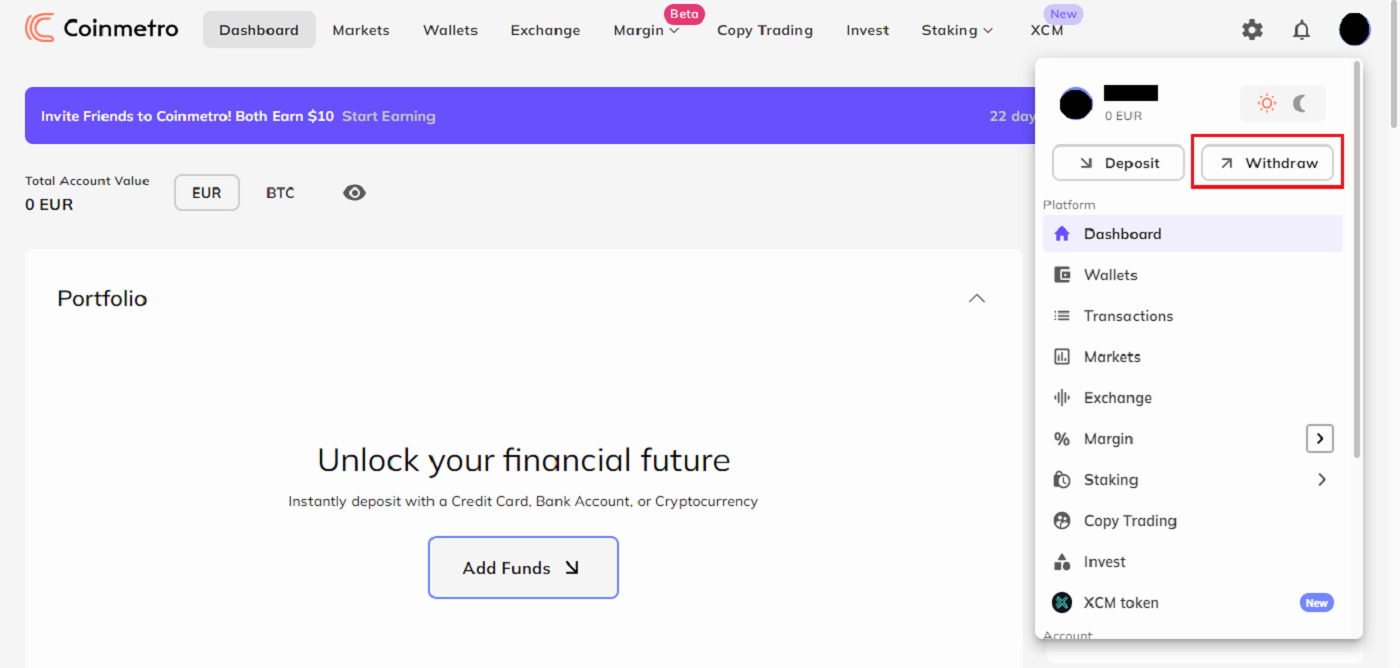
Skref 2: Í fellivalmyndinni, leitaðu að GBP
Úr valinu, veldu GBP - Sterlingspund (hraðari greiðslur) . Þú munt ekki geta valið þennan valkost ef þú ert ekki með neina GBP aðgengilega á Coinmetro reikningnum þínum.
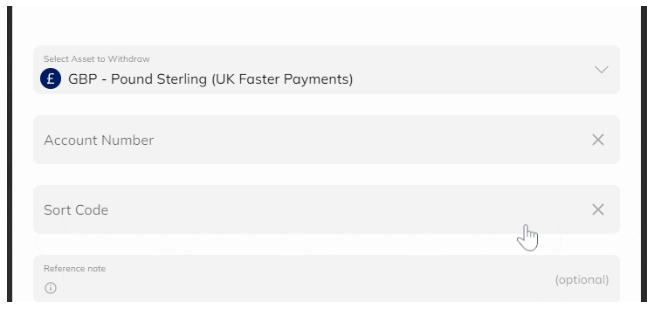
Skref 3: Sláðu inn flokkunarkóðann þinn og reikningsnúmerið.
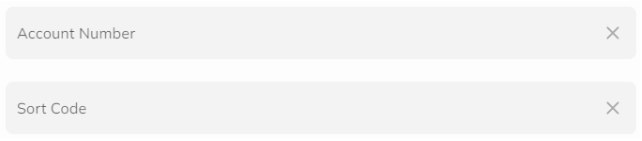
Skref 4: Þú hefur nú einnig möguleika á að skilja eftir tilvísunarskýrslu þegar þú tekur út.

Skref 5: Sláðu inn úttektarupphæðina
Eftir það verður þú að slá inn upphæðina sem þú vilt taka út. Þú getur handvirkt slegið inn upphæðina sem þú vilt fá í reitinn Upphæð . Í staðinn geturðu bara smellt á Min/Max eða smellt og rennt rofanum í viðkomandi prósentu.
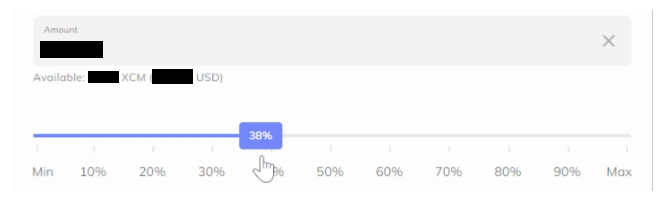
Skref 6: Staðfestu upplýsingarnar þínar
Smelltu á Halda áfram eftir að hafa gengið úr skugga um að allar upplýsingar séu réttar. Eftir það verður þú færð yfirlit yfir viðskipti þín, þar sem þú getur enn og aftur skoðað gjöldin og upphæðina sem þú færð og staðfest að það sé rétt.

Beiðni þín um afturköllun verður samþykkt þegar hún hefur verið staðfest. Það eina sem eftir er að gera er að bíða eftir að peningarnir komi með þér!
Hvernig á að taka út dulritunargjaldmiðla frá Coinmetro
Coinmetro ber nú skylda til að safna, sannreyna, senda og geyma ákveðnar upplýsingar um sendanda og móttakanda úttekta í dulritunargjaldmiðli. Þetta þýðir að ef þú ert að taka dulmál til utanaðkomandi veskis heimilisfang, verður þú að staðfesta:
- Hvort sem þú ert að senda dulmálið í þitt eigið veski
- Ef þú ert að senda til þriðja aðila, fullt nafn og heimilisfang veskis viðtakandans
- Hvort sem þú ert að senda dulmálið í veski eða annað skipti.
Skref 1: Til að byrja verður þú fyrst að fara á Coinmetro mælaborðið þitt og velja [Afturkalla] .
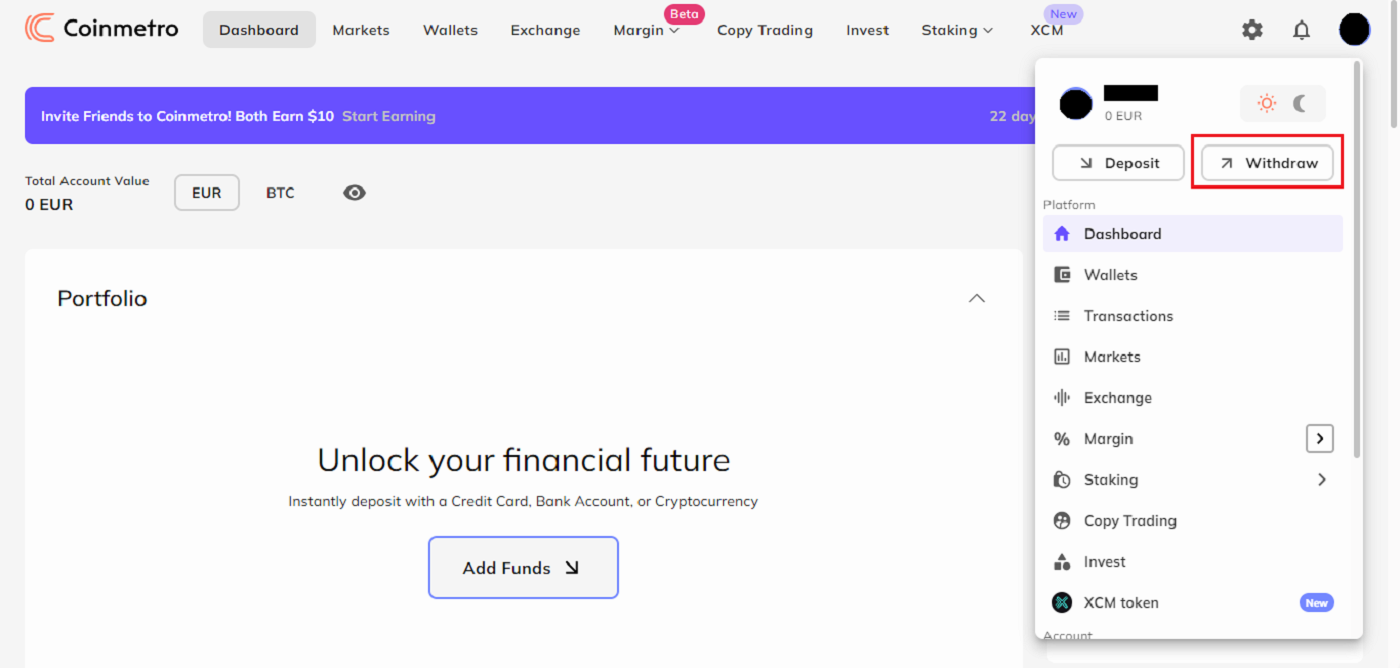
Skref 2: Næst skaltu velja dulritunargjaldmiðilinn sem þú vilt taka út með því að smella á hann í fellivalmyndinni.
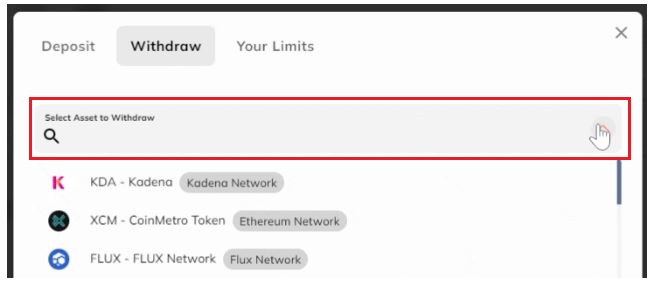
Skref 3: Veskisfangið úr ytra veskinu þar sem þú vilt fá peningana þína verður nú að afrita og líma inn í reitinn. Þú ættir að staðfesta þetta aftur til að tryggja að engar villur séu.

Að auki hefurðu möguleika á að bæta við athugasemd og segja okkur aðeins frá afturköllun þinni. „Upptaka í MetaMask veskið mitt,“ til dæmis.

Skref 4: Þá þarf að slá inn upphæðina sem þú vilt taka út. Upphæðina sem þú vilt fá er hægt að slá inn handvirkt í Upphæð reitinn. Í staðinn geturðu annað hvort smellt á Min/Max eða bara rennt rofanum í það hlutfall sem þú vilt fá.
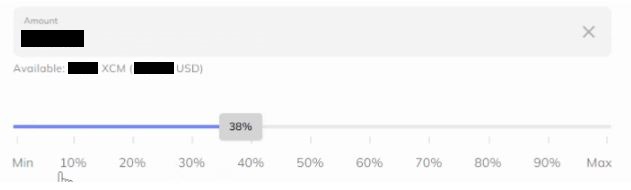
Það skiptir sköpum að ganga úr skugga um að upphæðin nægi til að greiða netgjöld. Þú munt ekki geta haldið áfram og munt sjá eftirfarandi villuboð ef magnið er ófullnægjandi:

Með því að rýna í bláa upplýsingareitinn geturðu séð kostnaðinn sem tengist þessum viðskiptum sem og upphæðina sem þú færð í ytra veskinu þínu.

Skref 5: Smelltu á Halda áfram þegar þú hefur gengið úr skugga um að allar upplýsingar séu réttar. Enn og aftur geturðu skoðað gjöldin og upphæðina sem þú munt fá og staðfest að allt sé rétt á yfirlitssíðunni sem fylgir.
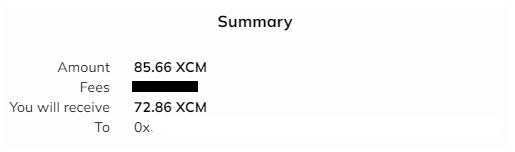
Til að staðfesta viðskiptin ef 2 Factor Authentication (2FA) er virkt fyrir úttektir, verður þú að slá inn 2FA kóðann þinn.
Skref 6: Beiðni þín um afturköllun verður samþykkt eftir að hún hefur verið staðfest. Það eina sem eftir er að gera er að bíða eftir að peningarnir komi með þér!

Staðfestu úttektaráfangastað þinn (fyrir úttektir í fyrsta skipti)
Þú munt fá sprettiglugga og tölvupóst þar sem þú ert beðinn um að staðfesta viðskiptin í fyrsta skipti sem afturköllun er gerð á heimilisfangi veskis. Vinsamlegast staðfestu nýja úttektaráfangastaðinn þinn með því að smella á hnappinn í tölvupóstinum með efninu "Vinsamlegast staðfestu nýja úttektaráfangastaðinn þinn" áður en þú skráir þig inn á pallinn. Fyrir hvert heimilisfang veskis þarftu aðeins að framkvæma þetta einu sinni.

Afturköllun þín mun halda áfram með eðlilegum hætti eftir staðfestingu.
Vistaðu veskis heimilisfangið þitt (valfrjálst)
Þegar ákvörðunarstaður úttektar hefur verið ákveðinn geturðu nefnt og munað hvert heimilisfang veskis svo að þú þurfir ekki að slá það inn handvirkt þegar þú tekur frekari úttektir á sama stað.

Á afturköllunareyðublaðinu skaltu velja My Wallets til að fá aðgang að vistuðum veskjunum þínum.
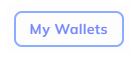
Algengar spurningar (algengar spurningar)
Skráðu þig
Hver er munurinn á persónulegum og viðskiptareikningi?
Munurinn á persónulegum reikningum og viðskiptareikningum er hver getur lagt fiat inn á reikninginn;
Munurinn á persónulegum reikningum og viðskiptareikningum er hver getur lagt fiat inn á reikninginn;
- Persónulegir reikningar geta aðeins tekið á móti fé frá persónulegum bankareikningi í nafni reikningseiganda sem hefur lokið prófílstaðfestingu.
- Viðskiptareikningar geta aðeins tekið við fé frá bankareikningum undir staðfestu nafni fyrirtækis eða af persónulegum reikningi hins eina raunverulega eiganda.
Er nauðsynlegt að hlaða niður forritinu í tölvu eða snjallsíma?
Nei, það er ekki nauðsynlegt. Fylltu einfaldlega út eyðublaðið á vefsíðu fyrirtækisins til að skrá þig og búa til einstaklingsreikning.
Get ég úthlutað styrkþega á Coinmetro reikninginn minn?
Aðeins í undantekningartilvikum geturðu úthlutað styrkþega á Coinmetro reikninginn þinn. Sérhver beiðni styrkþega sem við fáum er send til og yfirfarin af reglufylgni okkar. Verði beiðnin samþykkt, hefði styrkþeginn fullan aðgang að Coinmetro reikningnum þínum.
Ef þú vilt leggja fram beiðni um að úthluta styrkþega á reikninginn þinn, biðjum við þig vinsamlega að veita okkur eftirfarandi upplýsingar með tölvupósti:
-
Ástæðan fyrir því að þú vilt úthluta styrkþega,
-
Fullt nafn og fæðingardagur styrkþega,
-
Búseta bótaþega,
-
Netfang styrkþega.
Þegar við höfum allar ofangreindar upplýsingar sendum við styrkþega tölvupóst til staðfestingar.
Staðfestu
Hvers vegna hef ég verið beðinn um að senda sjálfsmyndina mína aftur til prófílsprófunar?
Ef þú hefur fengið tölvupóst frá okkur þar sem þú ert beðinn um að hlaða upp sjálfsmyndinni þinni aftur, þá þýðir það að því miður var ekki hægt að samþykkja sjálfsmyndina sem þú sendir inn af regluvörsluteymi okkar. Þú munt hafa fengið tölvupóst frá okkur þar sem þú útskýrir ástæðuna fyrir því að sjálfsmyndin var ekki ásættanleg.
Þegar þú sendir inn sjálfsmyndina þína fyrir prófílstaðfestingarferlið er mjög mikilvægt að tryggja eftirfarandi:
- Sjálfsmyndin er skýr, óskýr og í lit
- Sjálfsmyndin er ekki skönnuð, tekin aftur eða breytt á nokkurn hátt,
- Það eru engir þriðju aðilar sýnilegir í sjálfsmyndinni þinni eða lífsins spólu,
- Axlirnar þínar sjást á selfie, Myndin er tekin í góðri lýsingu og engir skuggar eru til staðar.
Að tryggja að ofangreint mun gera okkur kleift að vinna umsókn þína hraðar og sléttari.
Get ég sent inn auðkennisskjöl/sjálfsmynd til að staðfesta prófíl (KYC) í gegnum lifandi spjall eða tölvupóst?
Því miður, vegna reglufylgni og öryggisástæðna, getum við ekki hlaðið upp prófílstaðfestingarskjölum þínum persónulega í gegnum lifandi spjall eða tölvupóst.Við
fylgjum mikilli öryggis- og regluvörslu, svo við trúum á og hvetjum notendur okkar til að senda inn umsóknir sínar með lágmarks aðkomu utanaðkomandi aðila.
Við getum auðvitað alltaf veitt stuðning og ábendingar um ferlið. Við höfum víðtæka þekkingu á því hvaða skjöl eru líklegust til að verða samþykkt og staðfest án vandræða.
Hversu langan tíma tekur staðfesting heimilisfangs?
Þegar kemur að því að leggja fram gilt heimilisfangsskjal til að staðfesta heimilisfangið þitt, vinsamlegast athugaðu að biðtími er venjulega allt að 48 klukkustundir ; þó að þetta gæti tekið aðeins lengri tíma þegar við höfum meira magn af skjölum til að skoða.
Regluteymi okkar vinnur stöðugt hörðum höndum að því að fara yfir öll sannprófunarskjöl í þeirri röð sem þau hafa borist okkur og það er ekki hægt að hafa skjölin þín í forgang þar sem við metum hvern og einn viðskiptavin okkar. Vertu viss um að
okkar teymið mun fara yfir skjölin þín eins fljótt og auðið er. Í millitíðinni þökkum við þér fyrir þolinmæðina á meðan teymið skoðar allar innsendingar eins hratt og það getur.
Þegar endurskoðuninni er lokið færðu tölvupóst með niðurstöðunni.
Innborgun
Hver eru innborgunarmörkin fyrir Fiat?
GBP Hraðari greiðslur, USD staðbundið vír, alþjóðlegt vír, SWIFT og SEPA innlánÞað eru engin dagleg innlánsmörk; hins vegar eru 500.000 evrur eða samsvarandi hámark á mánuði fyrir 1. stigs staðfestingu. Fyrir notendur sem eru staðfestir á 2. stigs gildir þessi takmörk ekki.
Kreditkortamillifærslur
Lágmarksinnborgunarupphæðin okkar er 10 evrur eða samsvarandi og hámarksfjárhæð innborgunar er 5.000 evrur á hverja færslu.
USD Staðbundin ACH innlán
Núverandi hámark er $2500 á hverja færslu og $5000 á mánuði.
Hvaða staðfestingu þarf ég til að leggja inn USD?
Ef þú ert búsettur í Bandaríkjunum, og þú ert að leita að leggja inn í USD með annað hvort ACH innborgunaraðferðinni eða millifærslu (innanlands), vinsamlegast athugaðu að í fyrsta skipti sem þú ferð að leggja inn eða taka út Bandaríkjadollara af Coinmetro reikningnum þínum , það er aðeins frekari staðfesting sem krafist er frá bankafélaga okkar.
Í fyrsta lagi skaltu ganga úr skugga um að þú hafir lokið Coinmetro prófílstaðfestingunni þinni . Staðfestur reikningur er nauðsynlegur til að leggja bæði fiat og crypto inn á Coinmetro reikninginn þinn. Fyrir fiat innlán þarftu líka að vista heimilisfangið þitt í kerfinu.
Skipta
Hvar get ég séð virku pantanir mínar?
Þú getur auðveldlega skoðað virku pantanir þínar á Exchange Platform með því einu að smella á hnappinn!
Á skjáborði
Í fyrsta lagi, frá mælaborðinu þínu , farðu á Exchange Platform með því að smella á ' Exchange ' flipann efst á síðunni.

Skrunaðu síðan niður og smelltu á flipann ' Virkar pantanir ' til að skoða virku hámarkspantanir þínar.
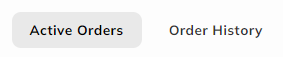
Á Coinmetro Mobile appinu
Frá mælaborðinu þínu geturðu farið inn á Exchange vettvanginn með því að annað hvort ýta á ' Kaupa/selja ' táknið fyrir neðan reikninginn þinn, eða smella á ' Meira ' táknið neðst í hægra horninu og smella svo á ' Skipta '.

Skrunaðu síðan niður og smelltu á flipann ' Virkar pantanir ' til að skoða virku hámarkspantanir þínar.
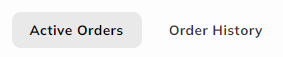
Hvað er pöntunarbók?
Pantanabók á Exchange Platform er einfaldlega listi yfir kaup- og sölupantanir sem viðskiptavakar hafa sett fyrir tiltekið viðskiptapar eins og BTC/EUR eða ETH/USD .
Hér að neðan er dæmi um pöntunarbók BTC/EUR .
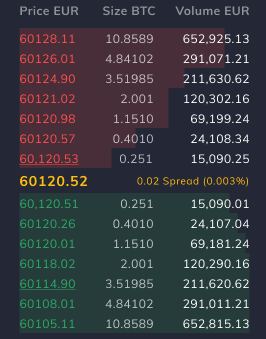
Eins og við sjáum á myndinni hér að ofan er pöntunarbókinni skipt í tvo hluta:
-
Tilboð (kaupendur) í grænu
-
Spyr (seljendur) í rauðu.
Í miðju þessara auðkenndu með gulu getum við séð „ miðverðið “. Þetta er einfaldlega bara verðið í miðju lægsta tilboðsins og hæsta tilboðsins.
Hver sem er getur verið „viðskiptavaki“ með því einfaldlega að leggja inn takmarkaða pöntun .Á meðan hámarkspöntunin þín er virk mun hún birtast í pöntunarbókinni undirstrikuð. Í dæminu hér að neðan höfum við lagt fram tilboð (kaupa) í BTC á 60.115,00 EUR.

Eins og þú sérð mun virka pöntunin þín birtast á grænu hliðinni þegar hún er boðið og þú ert að segja að þú viljir kaupa BTC fyrir þetta tilgreinda verð. Í meginatriðum er pöntunin þín sett í biðröð þar til hún er fyllt af öðrum kaupmanni, eða ef þú ákveður að hætta við hana .
Verðbil
Þegar við erum að vísa til útbreiðslu pantanabókar má auðveldlega lýsa þessu sem mismun á verði á milli lægsta og hæsta tilboðs. Hægt er að sýna verðbilið sem algildi sem er €0,02, eða sem % gildi sem er 0,003% eins og sýnt er í dæminu hér að neðan.

Þó að það sé algengt að sjá annað hvort af öðru, sýnir Coinmetro bæði til gagnsæis.
Uppsafnaðar pantanir
Coinmetro gerir notendum kleift að stjórna því hvernig þeir sjá pöntunarbókina á marga vegu.
Í fyrsta lagi er hægt að skoða allar pantanir í bókinni uppsafnað. Þetta þýðir að í stað þess að sjá mörg stig og upphæðina á hverju verðstigi fyrir sig geturðu séð summan þegar þú flettir upp bókinni. Þetta er hægt að ná með því að velja táknið eins og sýnt er hér að neðan.

Þessi eiginleiki er mjög gagnlegur ef þú ert að setja inn markaðspöntun og pantanabókin er frekar þunn/illseljanleg. Þú munt geta séð nákvæmlega hvernig kaup- eða sölupöntunin þín mun hafa áhrif á verð eignarinnar sem þú ert að versla, sem getur hjálpað þér að ákvarða hvort þú vilt bíða/leggja inn minni eða stærri pöntun, eða nota aðra pöntunartegund eins og takmörkunarröð.
Uppsafnað rúmmál
Uppsafnað rúmmál virkar í meginatriðum það sama og uppsafnað pöntunarbók; en í stað þess að sýna gildin uppsafnað sýnir það aðeins hljóðstyrkssúlurnar (rauðu og grænu stikurnar í bókinni). Þetta er hægt að ná með því að velja táknið sem sýnt er hér að neðan.

Þessi eiginleiki getur verið mjög gagnlegur í fljótu bragði til að sjá hvar það eru stærri pantanir eða „göt“ í pöntunarbókinni.
Hvar get ég séð pöntunarferil minn?
Til að athuga pöntunina þína einfaldlega á pöntunarsögunni
á skjáborðinu
1. Frá mælaborðinu, með því að smella á Exchange flipann efst í dálkinum til að kaupa eða selja dulmál.
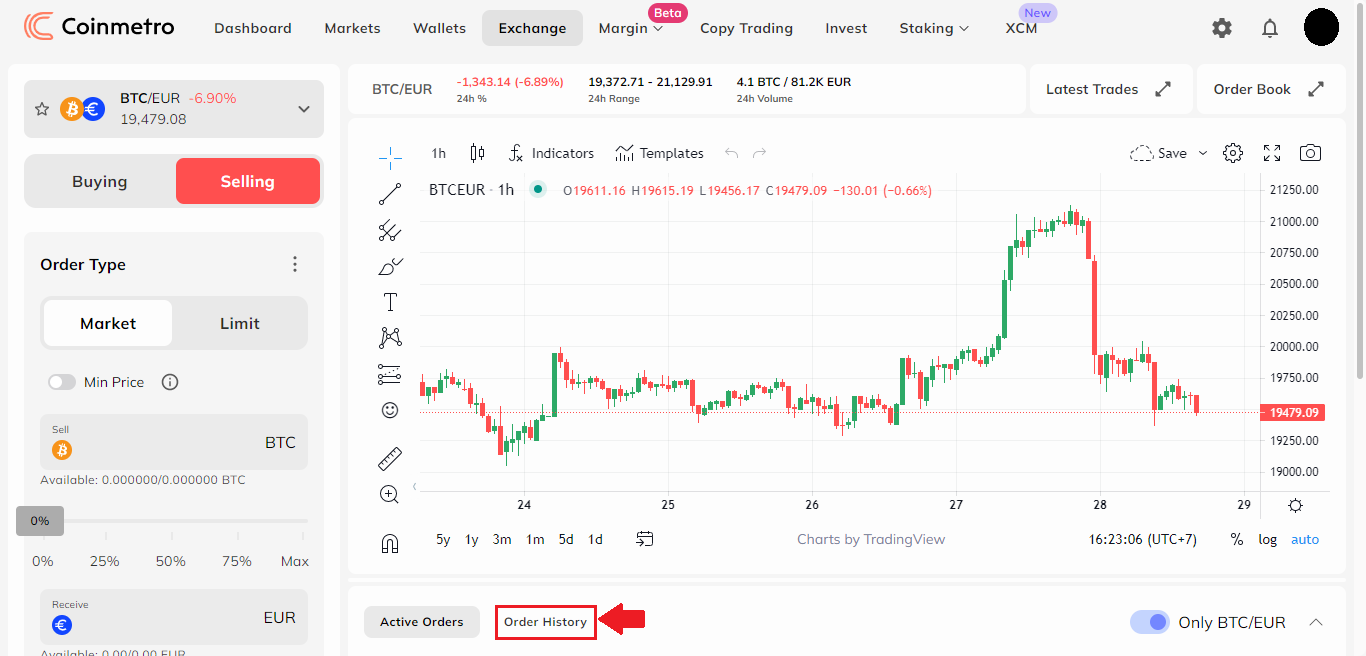
2. Skrunaðu síðan niður og smelltu á pöntunarsögu flipann til að skoða heildarmarkaðinn þinn og takmarka pöntunarferil. Þú getur líka séð afbókaðar pantanir þínar með því að velja Sýna afturkallaða rofann.
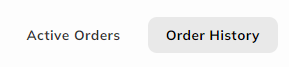
Á Coinmetro farsímaforritinu
Frá mælaborðinu þínu geturðu farið inn á Exchange Platform með því að annað hvort ýta á „Kaupa/Selja“ táknið fyrir neðan reikninginn þinn, eða smella á „Meira“ táknið neðst í hægra horninu og smella síðan á 'Skipti' .
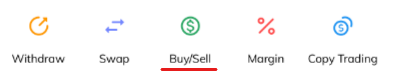
Skrunaðu síðan niður og smelltu á 'Pantanasögu' flipann til að skoða allan markaðinn þinn og takmarka pöntunarferil.
Framleiðandagjöld vs viðtökugjöld
Þegar þú leggur inn pöntun á Coinmetro Exchange Platform, myndirðu annað hvort verða fyrir móttöku- eða framleiðandagjaldi. Svo, hver er munurinn á þessu tvennu?
Viðtökupantanir
Viðskiptavinir sem leggja inn pöntun sem er fyllt út strax, svo sem markaðspöntun, verður rukkað um viðtökugjald. Þessar pantanir taka lausafé úr pantanabók og eru sem slíkar kallaðar viðtakendur.Þeir sem taka þátt í Coinmetro kauphöllinni greiða 0,10% þóknun .
Framleiðandi pantanir
Framleiðandapöntun er takmörkuð pöntun sem hvílir í pantanabókinni í hvaða tíma sem er. Þessi hugtök koma frá þeirri staðreynd að það að setja takmarkaða pantanir í bækurnar hjálpar til við að „gera markaðinn“ sem gerir þig að „viðskiptavaka“.
Framleiðendur greiða enga þóknun á Exchange Platform og framleiðendagjaldið er það0% . Fyrir framlegðarviðskipti verður þú rukkaður um 0,1% gjald fyrir fyrstu og síðari viðskipti (inn og út úr viðskiptum), sem jafngildir 0,2% samtals.
Aflaðu XCM af viðskiptum Með
því að veðja XCM þinn á Coinmetro gerir kaupmönnum kleift að vinna sér inn XCM afslátt af viðskiptagjöldum sínum, meðal annarra fríðinda. Hægt er að greiða allt að 25% af gjaldi viðtakanda til baka í XCM og framleiðendur geta unnið sér inn allt að 50% af nettóþóknun viðtakanda.
XCM Token Utility
100% af öllum viðskiptagjöldum verður notað til að kaupa XCM beint af markaðnum og allt að 50% verða tímahvelfð og tekin úr framboði. Eftir því sem viðskiptamagn eykst munu sjálfvirk markaðskaup einnig aukast.
Draga til baka
Hvar get ég fundið XRP áfangastaðsmerkið mitt?
Algengt mál um hvers vegna XRP úttektir mistakast er vegna þess að rangt merki er slegið inn.Hér er hvernig þú getur tryggt að XRP viðskipti þín gangi vel með því að slá inn réttan áfangastað.
Dulritunargjaldmiðlaskipti
Ef þú ert að taka XRP til annarrar cryptocurrency kauphallar, vinsamlegast vertu viss um að þú sért að nota rétta merkimiðann sem ytri kauphöllin gefur upp.
Ef merkið er rangt slegið inn getur það því miður leitt til þess að þú tapir fjármunum þínum.
Persónuleg veski
Ef þú ert að taka XRP út í persónulegt veski geturðu sett inn hvaða merki sem er ; þó, vinsamlegast athugaðu að það geta ekki verið nein fremstu núll ; til dæmis væri 123 gilt merki , en 0123 væri ekki .
Hversu langan tíma tekur það?
Afgreiðsla úttekta getur tekið allt að 24 klukkustundir að hámarki, þó oftast séu þær veittar og sendar út strax. Í greininni býður Coinmetro upp á hraðasta afturköllunartímann!
Hver eru gjöldin?
Gjöld fyrir afturköllun dulritunargjaldmiðils eru 0,15% + netgjöld; hins vegar eru úttektir frá KDA ókeypis!